Page 1
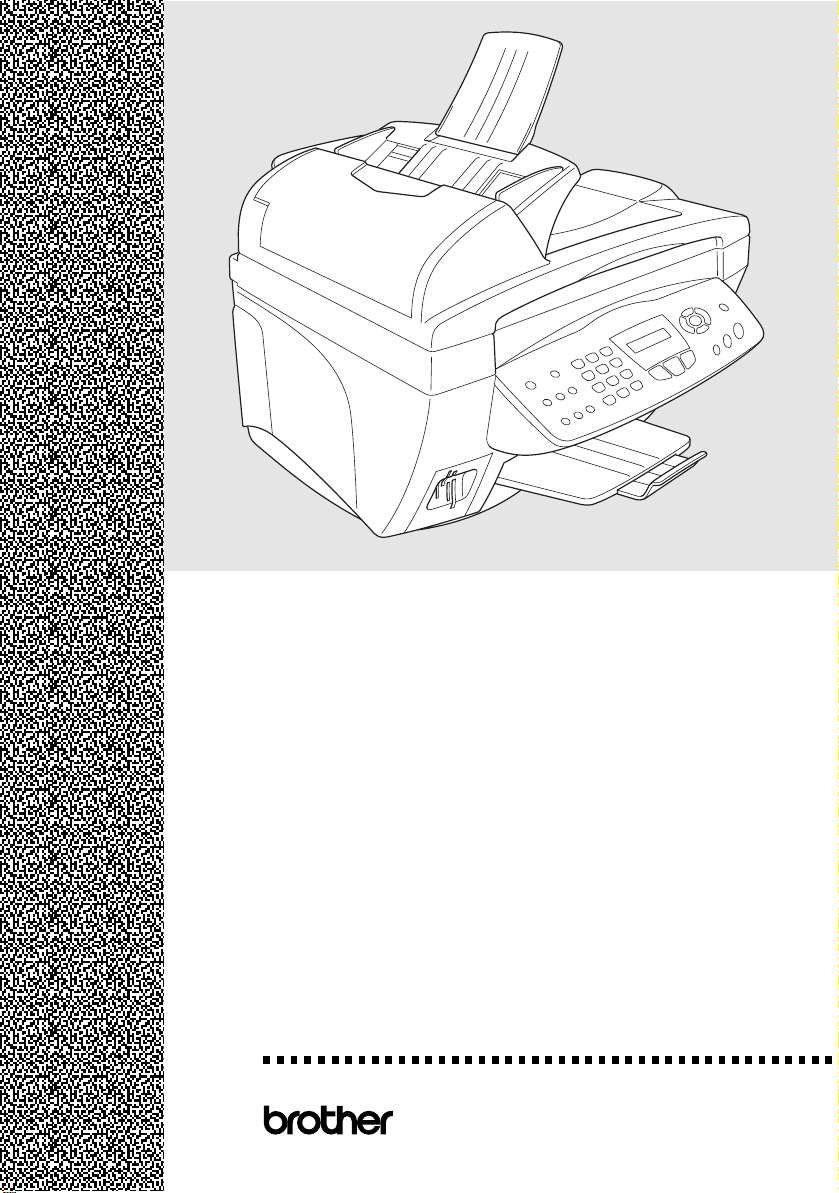
MFC-
3420C
Benutzerhandbuch
MFC-
®
3820CN
Page 2
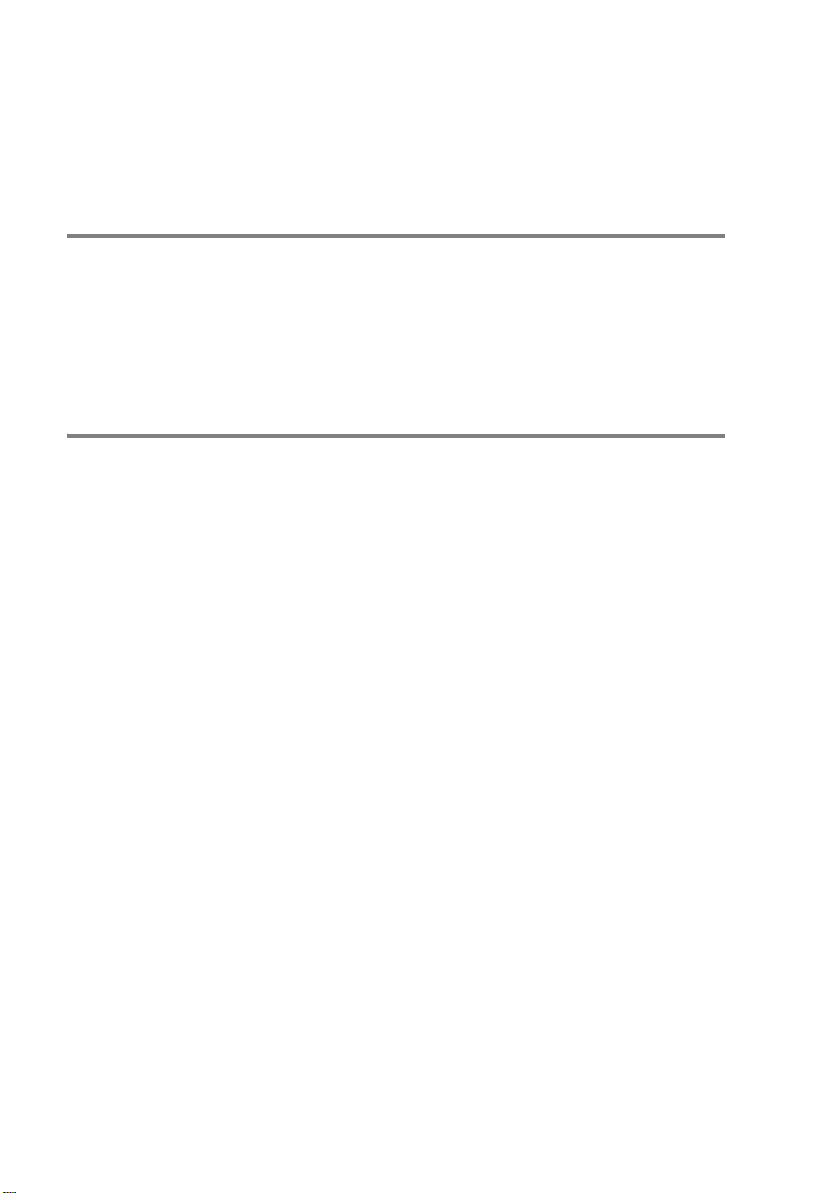
Das MFC ist für den Betrieb am analogen Schweizer Netz vorgesehen. Ver wen de n Sie für den Ansch lus s de s Ger ät es an das Tel ef onnetz nu r das mitgelief ert e 2-adrige an aloge PSTN Brot her original
Faxkabel.
Wichtiger Hinweis
Brother macht darauf aufmerksam, dass dieses Gerät nur in dem
Land, für das es geprüft wurde, richtig arbeitet. Brother übernimmt
keine Garantie für den Anschluss des Gerätes an öffentliche Telefonnet z e in anderen Lä ndern, für die d as Gerät nicht zu gelassen
wurde.
Zu diesem Handbuch
Das Handbuch wurde unter der Aufsicht von Brother Industries Ltd.
erstellt und veröffentlicht. Es enthält die technischen Angaben und
Produktinformationen entsprechend dem aktuellen Stand vor dem
Druck.
Der Inh alt des Handbuches und die t ec hnischen Dat en des Produk tes können ohne vorherige Ankündigung g eändert werden.
Die Firma Brother behält sich das Recht vor, Änderungen bzgl. der
technischen Daten und der hierin enthaltenen Materialien vorzunehmen. B rot her übernimm t k eine Haftung bei offensich t lic hen Druckund Satzfehlern.
Page 3
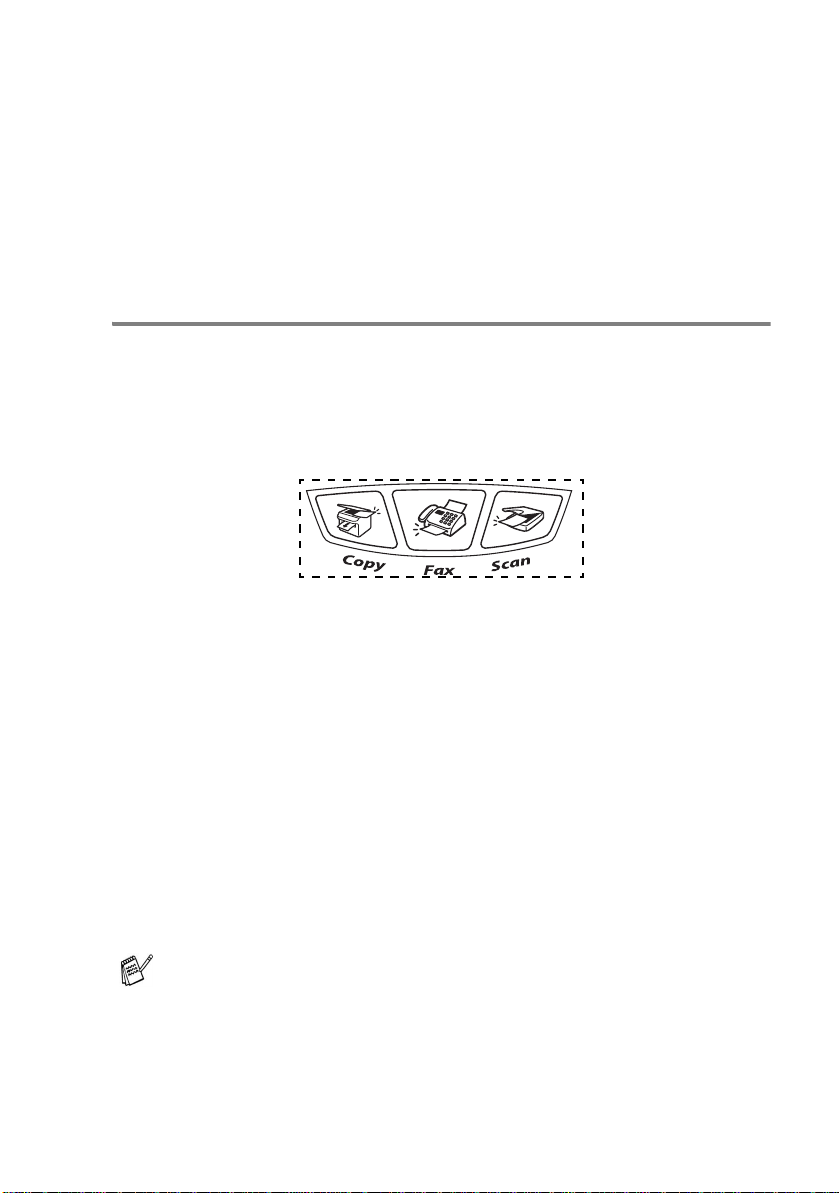
Einführung
Das Brother MFC ist ein komfortables Farb-Faxgerät mit PhotoCapture Cen tr e™ (nur MFC-3820CN), das auch als Farbkopierer, Drucker und Scanner verwendet werden kann.
Werkseitig ist das MFC so eingestellt, dass Sie für den normalen Betrieb nur w enige Änder ungen vornehmen müss en.
Benutz erfreundliche Bedienung
Die Funkt ionen des Gerätes werden entweder durch Tasten druck
oder in ein em übersichtlic hen und leicht z u bedienend en D is playMenü eingestellt.
Zum schn ellen Wechsel zwischen den Betriebs art en des MFC st ehen drei B et riebsarten- W ahltasten zu r Verfügung:
Alle Menüf unktionen we rden nach dem gleic hen Prinzip eingestellt,
so dass Sie schnell mit der Bedienung des Gerätes vertraut sind.
Das Display zeigt Ihnen jeweils Schritt für Schr it t an, was zu tun ist.
Drücke n Sie einfach
und folgen Sie den Hinweisen im Display. Mit den Navigationstasten
können Sie Menüs un d Einstellung en wählen und dann mit
nu/Set
Die Menüs und Funktionen können auch jeweils durch Eingabe der
Menü- oder Funktionsnummern mit den Zifferntasten aufgerufen
werden. Sie finden die Nummern der Menüs und Funktionen sowie
eine kurze Beschreibung der Einstellungsmöglichkeiten in den Funktions tab ellen die ses Ha ndbuc hes (s iehe Funktionstabellen auf Seite
11).
aufrufen oder speichern.
Menu/Set, um das Funktionsmenü aufzurufen,
Me-
Sie können sich auch eine Hilfeliste zu m Eins t ellen der wich tig sten Funktionen ausdrucken lassen (siehe Ber ichte un d Listen
manuell ausdrucken auf Seite 82).
i
Page 4
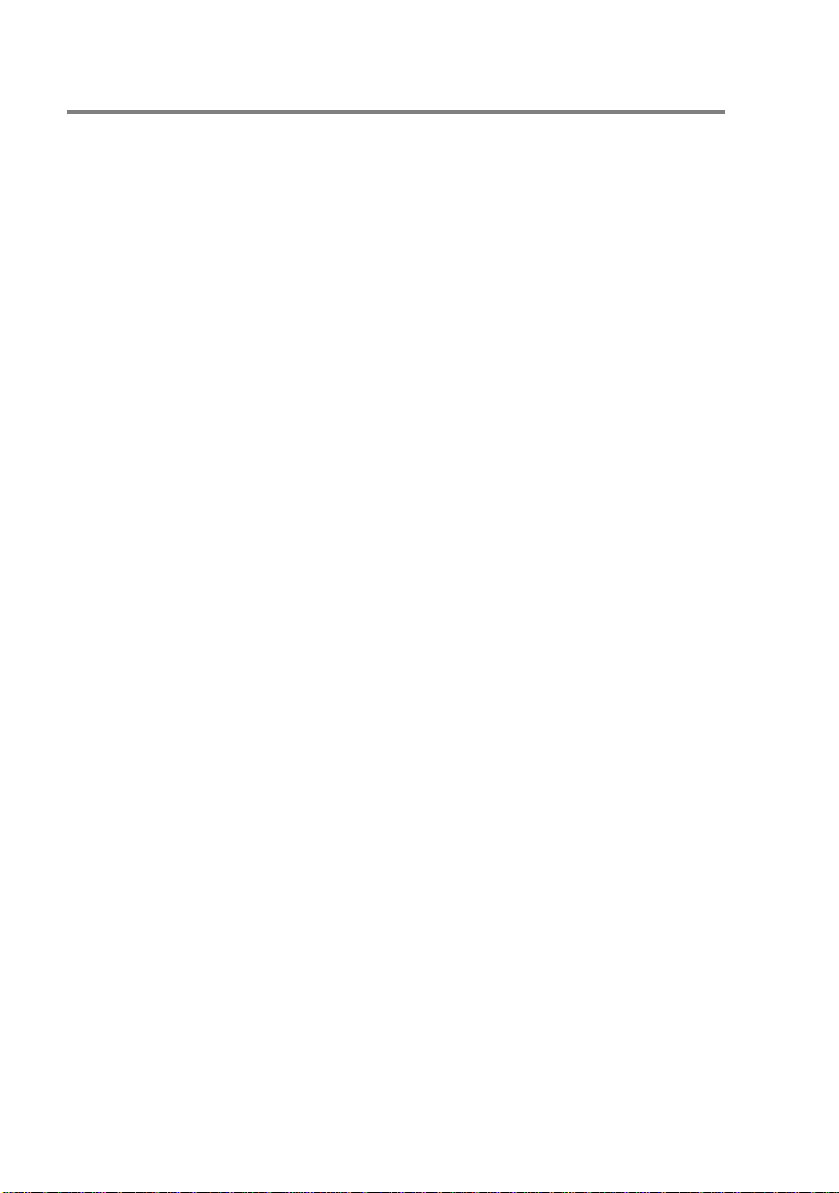
Datenerhalt
Nach einer Stromunterbrechung müssen Datum und Uhrzeit eventuell neu e ingestellt wer den. Alle anderen Menüeinstellunge n bleiben
auch bei längeren S tr om unterbrec hungen erha lte n, m it Ausnahme
der Funk t ionen, die nur f ür das aktuell eingelegte D ok ument gültig
sind, wie Kontrast, Übersee-Modus etc.
ii
Page 5
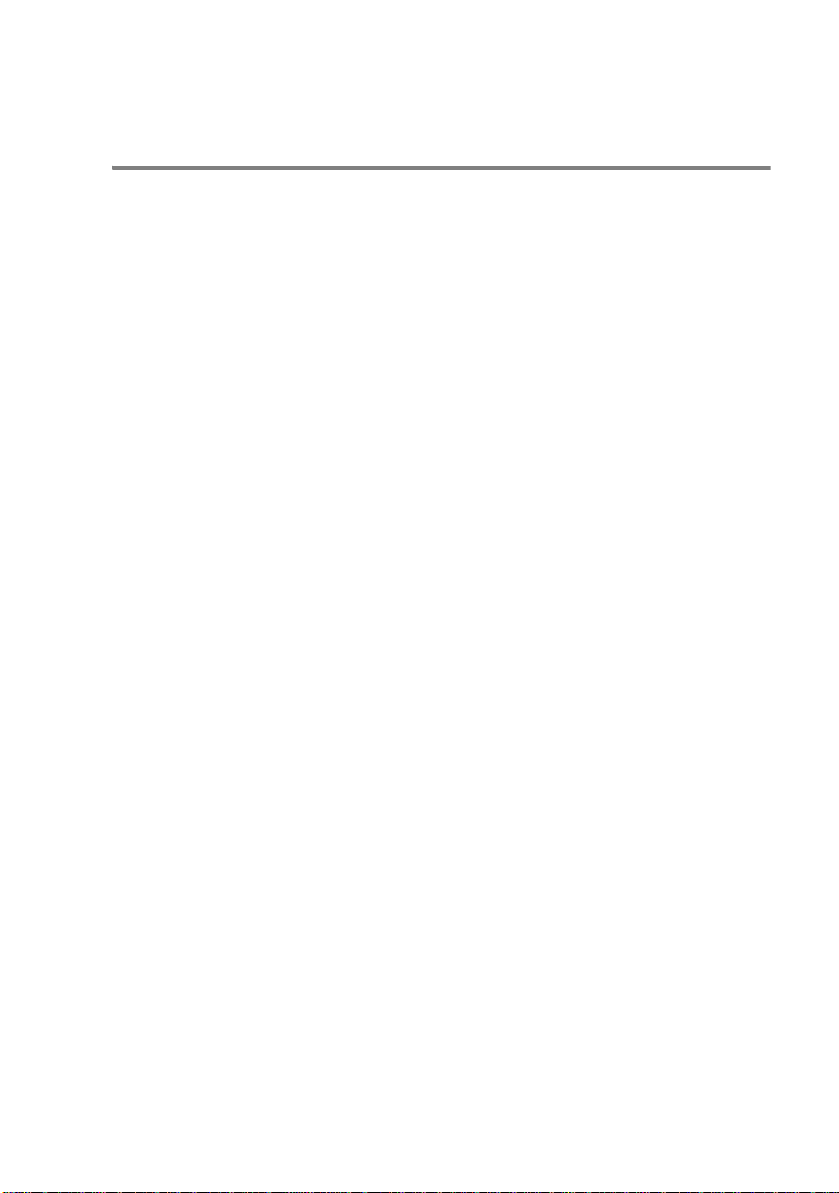
Remote Setup (nur für Windows® bzw. Mac OS® X 10.1/10.2.1 oder ne uer)
Wenn das MFC an einem Computer angeschlossen ist und die
Brother M F L-Pro Suite ins t alliert wurde , können Sie mit dem
Remote-Setup-Programm MFC-Einstel lungen, wie z. B . d as Speichern vo n R uf nummern, einfach und b equem vom Co m puter aus
vornehm en (siehe MFC Remote Setup (Windows®) auf Seite 134
und MFC R emote Set up (nur Mac OS ® X) auf Seite 1 83 im Software-Handbuch auf CD-ROM).
iii
Page 6
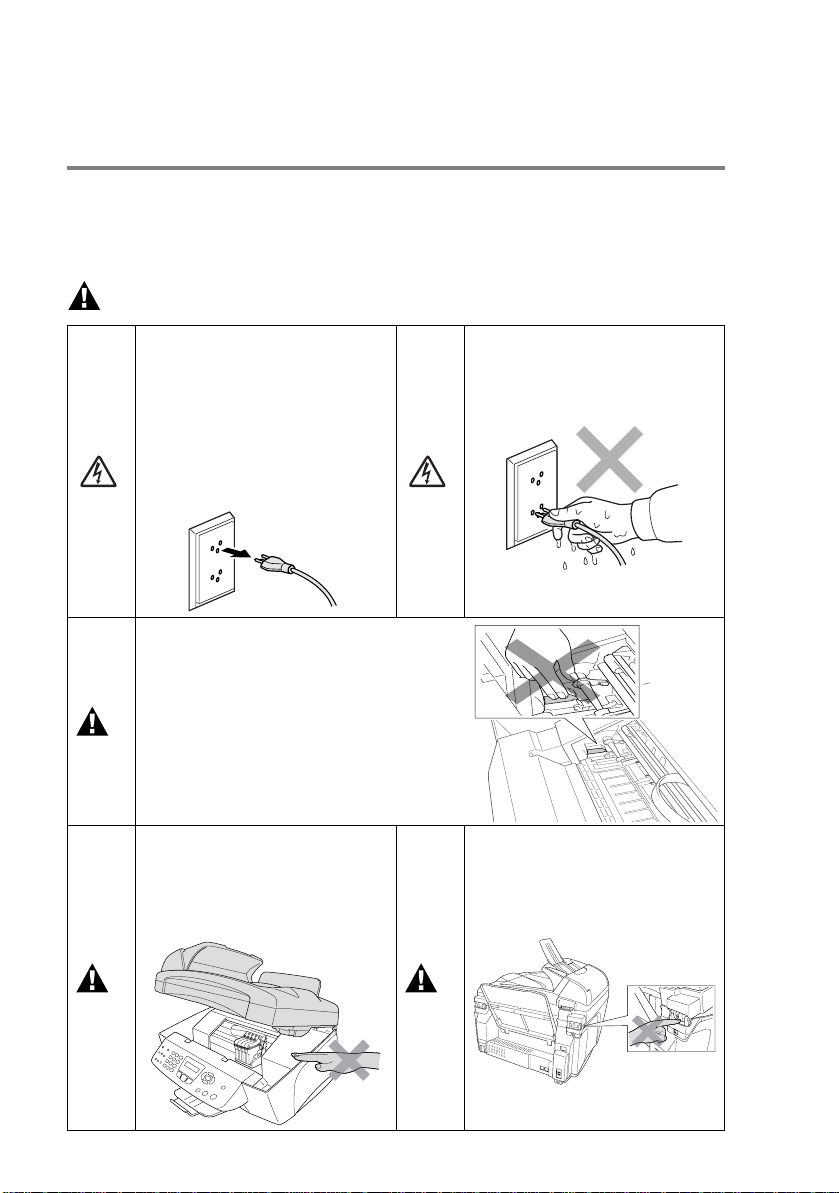
Sicherheitshinweise
Das Gerät sicher verwenden
Bewahren Sie diese Hinweise zum Nachschlagen sorgfältig auf. Beachten Sie diese Hinweise besonders, bevor Sie Wartungs- und Reinigung s arbeiten am MFC v ornehme n.
WARNUNG
Im Innern des Gerätes befinden sich unter hoher Spannung stehende Elektroden.
Ziehen Sie daher das Faxan schlusskabel ab und ziehen
Sie dann den Netzsteck er, bevor Sie das Gerä t reinigen oder
einen Papierstau beheben.
Während des Betri ebs werden ein ige Teile im In ner e n d es G e rä te s
sehr HEISS! Achten Sie daher darauf, dass Sie den in der Abbildung
gezeigten Bereich nicht berühren.
Um Verletzungen zu vermeiden, legen Sie Ihre Hand bei
geöffneter Gehäuseabdeckung nicht auf die Geh äusekante.
Fassen Sie den Netzstecker
nicht mit na ssen od er feucht en
Händen an, um einen Stromschlag zu vermeiden.
Fassen Sie nicht an die in der
Abbildung unten gez eigte Stelle, um Verletzun gen zu vermeiden
iv
Page 7
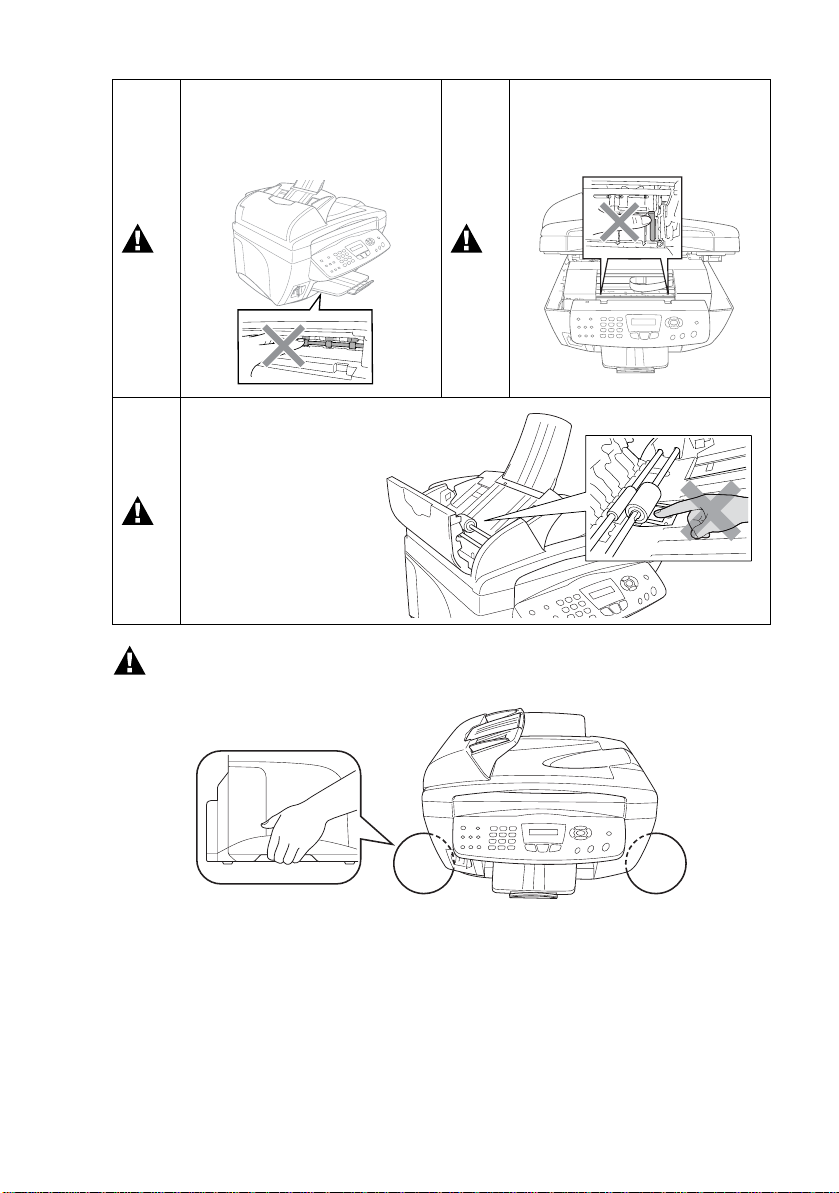
Achten Sie daher, dass Sie di e
in der Abbildung g rau scha ttierten Teile nicht berühren, um
Verletzungen zu ver me iden.
Fassen Sie nicht an
die in der Abbildung
unten gezeigt e Stelle,
um Verletzungen zu
vermeiden.
WARNUNG
Berühren Sie nicht die Kante
der unten gezeigten Metallteile, Um Verletzungen zu vermeiden.
■ Greifen Sie in die Mulden an der linken und rechte n Seite des
MFC, um das Gerät zu transportieren. Fassen Sie das Gerät zum
Transportieren nicht an der Unterseite an.
v
Page 8
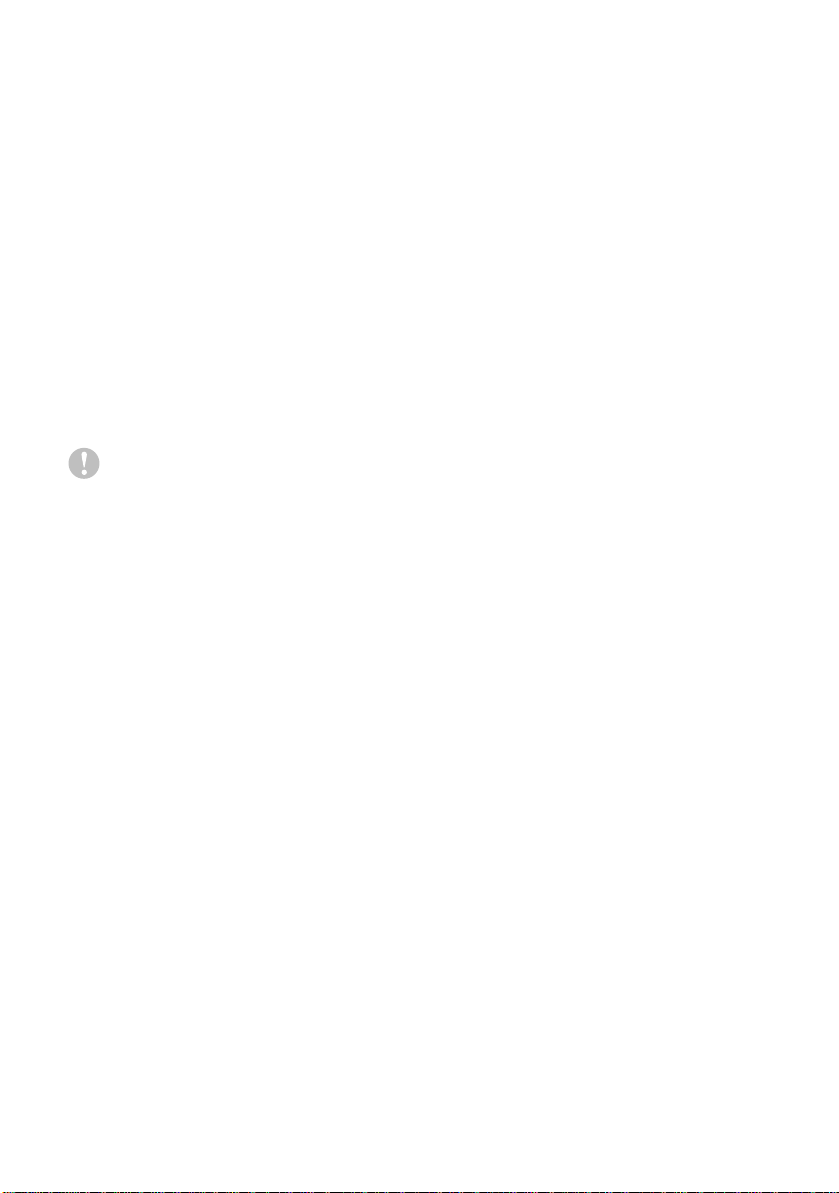
■ Das MFC m us s an eine geerdete, je derzeit leicht zu gängli che
Netzsteckdose angeschlossen werden, damit es schnell vom
Netz get rennt werden ka nn. Um im Notfall die Stromversorgung
vollständig zu unterbrec hen, muss der Netzstecker g ezogen werden.
■ Berühren Sie keine Telefonleitungen oder Endgeräte, die nicht
oder nicht richtig isol iert s ind, solange sie noc h an das Tele fo nnetz an ges c hlossen sind. Installier en Sie Fax- und Te lef onanschlüsse nicht bei Gewitter. Installieren Sie Telefondosen nicht in
feuchter Umgebun g, w enn die Dose n nic ht speziell daf ür entwickelt wurden.
■ Schliessen Sie das MFC nur mit dem mitgelieferten Faxan-
schlusskabel an die Telefonsteckdose an.
Vorsicht
■ Durch Blitzschlag und Überspan nung kann das MFC beschädi gt
werden. Wir empfehlen daher den Netzstecker zu ziehen oder einen Überspannungsschutz z u ins t allieren, um d as Gerät vor
Spannungsspitzen bei Gewittern zu schützen.
■ Das MFC w ird üb er de n Ne tza nsc hl uss gee r det . De sha l b so llt en
Sie zum Sc hutz vor Spannungsspi tzen über die Telefonleitu ng
zuerst die Stromversorgung und dann den Telefonanschluss herstell en. Aus demselben Gr und sollten Sie vor dem Verstel len
oder de m Tr ansportiere n des Gerätes s t et s zu ers t den Telefonansch luss lösen, be v or Sie den Netzs t ec k er ziehen.
vi
Page 9
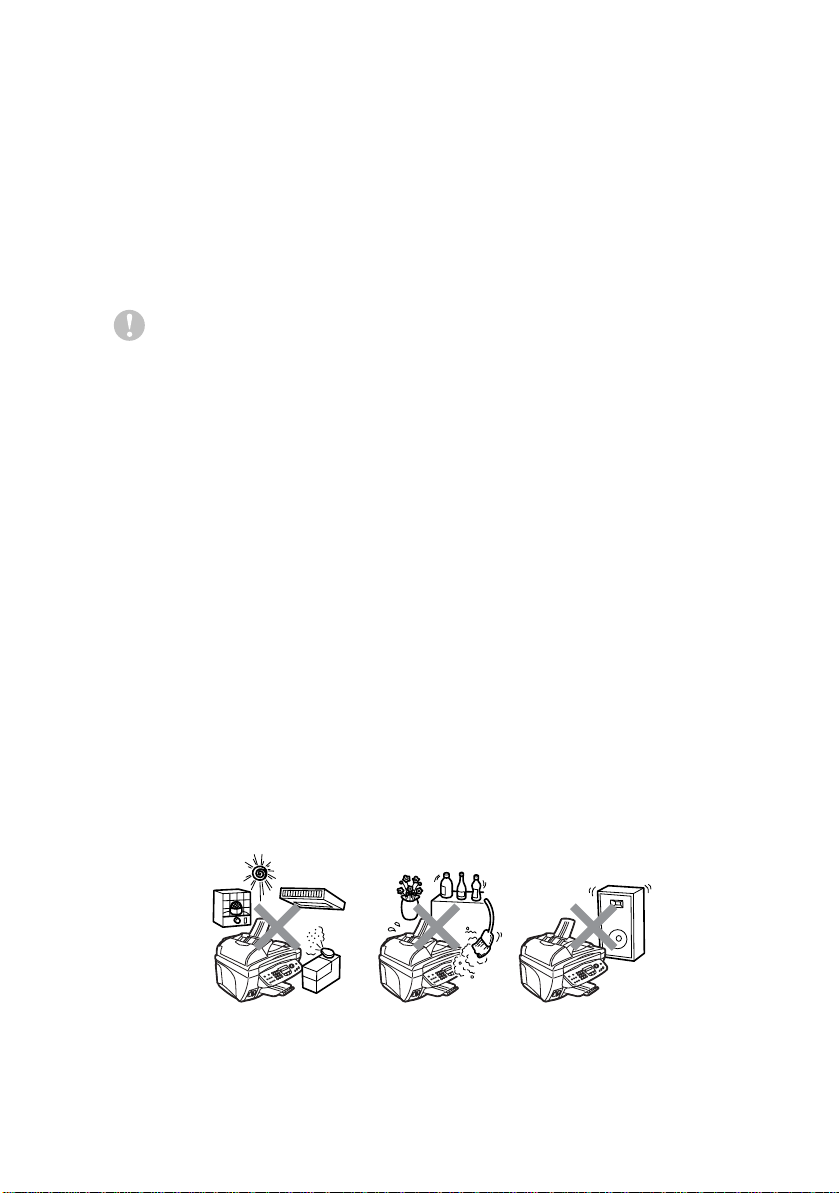
Standortwahl
Stellen Sie das MFC au f eine ebene und st abile F lä c he, wie z . B. einen Schr ei btisc h. Der Stan dort soll te vib rati ons- und er schü tte rungs frei sein. In der Nähe sollte s ic h eine jederzeit leicht zug ängliche,
geerdete Netzsteckdose und eine Telefonsteckdose befinden. Achten Sie darauf, dass die Raumtemperatur zwischen 10° C und 35° C
liegt.
Vorsicht
■ Stellen Sie das MFC nicht in der Nähe vo n W ärmequellen, wie
Heiz körp ern, Klim aanla gen, Kühl schr änke n usw. und nich t in der
Nähe von Wasserquellen (wie z. B. Waschbecken) oder Chemikalien auf .
■ Stellen Sie das MFC nicht auf einen Teppich.
■ Achten S ie darauf, dass das MFC nicht direkter Sonn en-
einstrahlung, extremer Hitze, Feuchtigkeit oder Staub ausgesetzt
ist.
■ Schliessen Sie das MFC nicht an Netzs t ec k dosen mit Sc halter
oder Zeitsc haltuhren an, da durch S tr om unterbrec hungen eventuell gesp eic herte Daten gelöscht we rden.
■ Achten Sie darauf, dass an derselben Steckdose keine grösse-
ren Geräte mit ho hem Ene rgiev erbrauc h ange schlo ssen s ind, d ie
Stromunterbrechungen verursachen können.
■ Stellen Sie das M F C nicht in der N ähe von Störu ngsquellen, wie
z. B. Lautsprecher n oder der Fe ststat ion ein es schnurlo sen Telefons, auf.
vii
Page 10
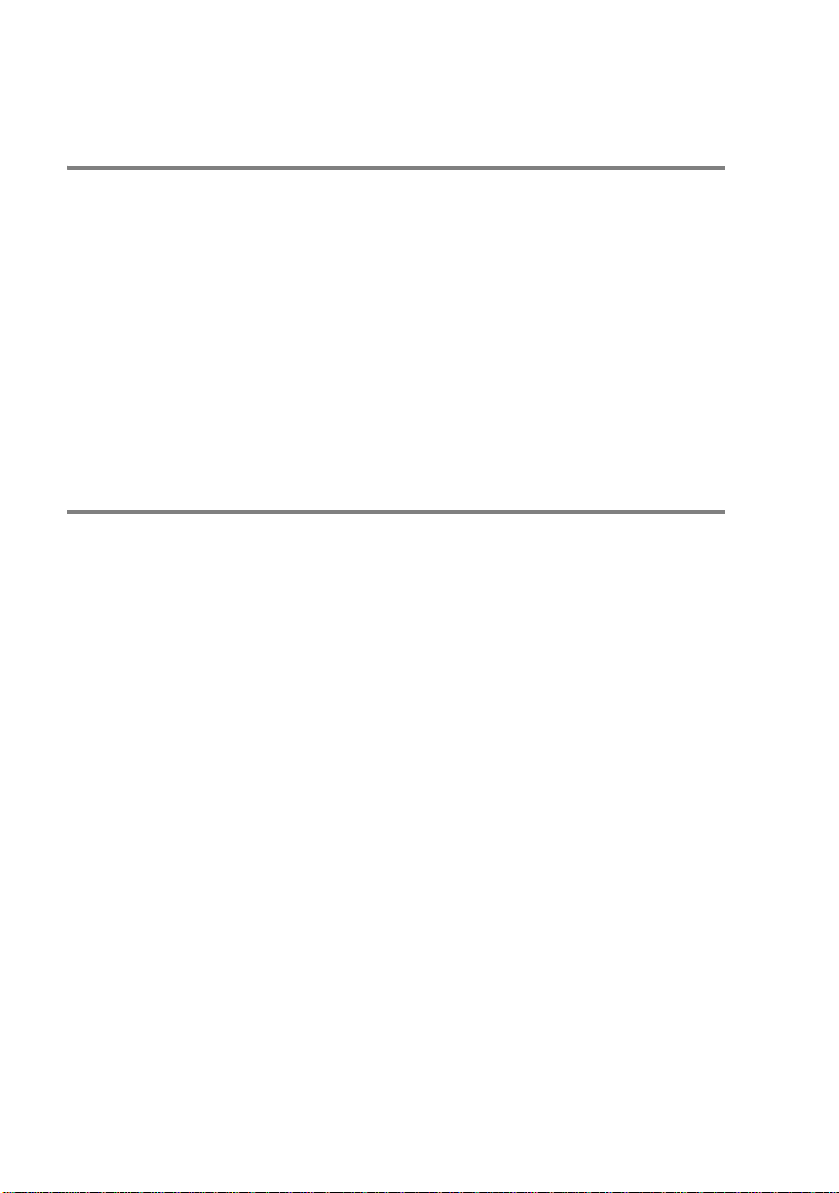
Anschlüsse
Hauptanschluss/Nebenstellenanlage
Das MFC kann sowohl an einem Hauptanschluss als auch an einer
Nebens t ellenanlag e angeschloss en werden.
Werkseitig ist das Gerät für den Betrieb an einem Hauptanschluss
voreingestellt. Wenn Sie das MFC an eine Nebenstellena nlage anschliess en, muss de r N ebenstellen betrieb einges c haltet werden
(siehe Hauptanschluss und Nebenstellenanlage auf Seite 33).
Falls Probleme beim Anschluss innerhalb einer Nebenstellenanlage
auftreten sollten, wenden Sie sich bitte an den Hersteller der Nebenstellenanlage.
Zusätzliche Funktionen an derselben Telefonleitung
Wenn an der Leitung, an der das MFC angeschloss en ist, auch Zusatzfu nk t ionen wie Voic e M ail oder das Anz eigen von Anrufer-Kennungen genutzt werden, kann dies in manchen Fällen zu Problemen
führen (s iehe Andere Geräte und Dienste an derselben Leitung auf
Seite 147).
viii
Page 11
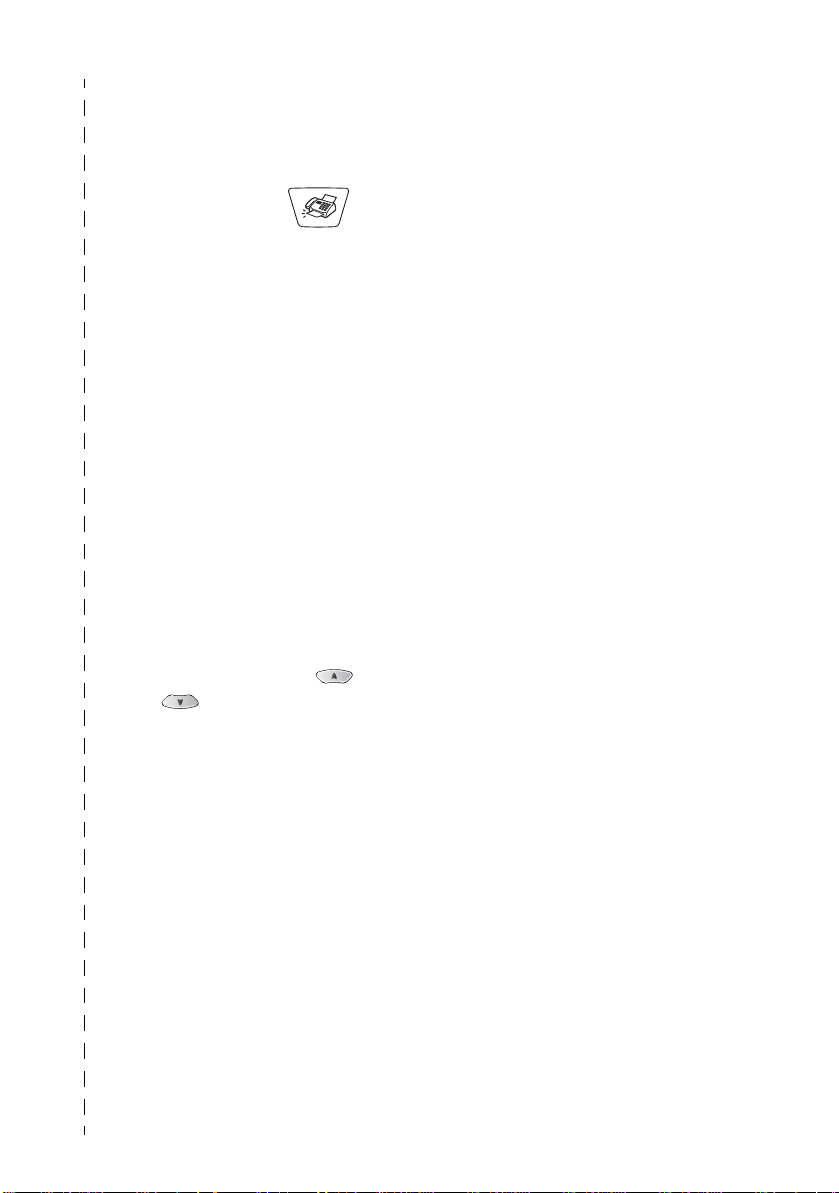
Kurzanleitung zum Faxen / Kopieren
Fax senden
Automatisch senden
1.
Drücken Sie (Fax),
falls die s e T as t e nicht be-
reits grü n leuchtet.
2.
Legen Si e das Dokument
ein (siehe Dokumen t einle -
gen auf Seite 20).
3.
Geben Sie die Faxnu m m er
über die Kurzwahl, den
Tel-Ind ex oder die Zifferntasten ein.
4.
Drücken Sie Mono Start
oder Colour Start.
Faxe empfangen
Empfangsmodus wählen
1.
Drücken Sie Menu/Set,
0, 1.
2.
Wählen Sie mit oder
die Einst ellung Nur
Fax, Manuell, Fax/Tel
oder TAD:Anrufbeantw.
Drücken Sie dann
Menu/Set.
Rufnummern als
Kurzwahl speichern
1.
Drücken Sie Menu/Set,
2, 3, 1.
2.
Geben Sie die zweiste llige
Kurzwa hl ein, unter de r Sie
die Nummer speichern
möchten, und drücken Sie
dann Menu/Set.
3.
Geben Sie die Rufnummer
ein (bis zu 20 Stellen) und
drücke n Sie dann
Menu/Set.
4.
Geben Sie - fal ls g ewüns cht
- über di e Z iffernt asten ei nen Namen ein (bis zu 15
Zeiche n) und/oder drücken
Sie
Menu/Set.
5.
Drücken Sie Stop/Exit.
ix
Page 12
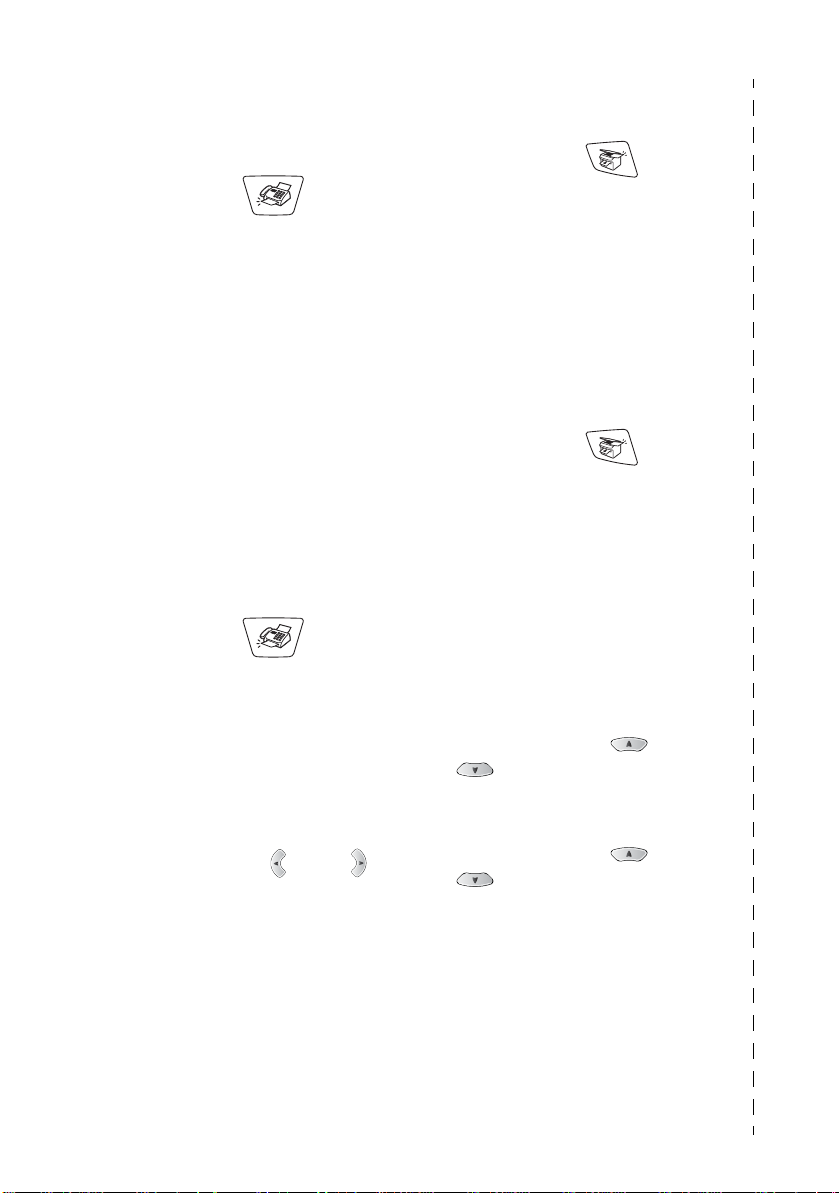
Gespeicherte Rufnummer
wählen
Kurzwahl
1.
Drücken Sie (Fax),
falls diese Taste nich t be-
reits grün leuchtet.
2.
Legen S ie das Dokume nt
ein (siehe Dokument einle-
gen auf Seite 20 ).
3.
Drücken Sie
Speed Dial
ben Sie an s c hliessend die
zweiste llige Kurzwah lnummer ein, unter der die Rufnumme r ges peichert ist.
4.
Drücken Sie Mono Start
oder Colour Start.
Tel-Index
1.
Drücken Sie (Fax),
falls diese Taste nich t be-
reits grün leuchtet.
2.
Drücken Sie
Speed Dial
dann übe r die Ziffernta sten
den er s t en Buchstaben des
Empfängernamens ein.
3.
Wählen Sie mit oder
den gewünschten N am en
aus.
4.
Drücken Sie Mono Start
oder Colour Start.
Search/
, dann # un d g e-
Search/
und gebe n Sie
Kopieren
Einzelne Kopie anfertigen
1.
Drücken Sie
(Copy), so dass die Taste
grün leucht et.
2.
Legen Sie das D okument
ein (siehe Dokument einle-
gen au f S eit e 20).
3.
Drücken Sie Mono Start
oder Co lour Start.
Mehrfach sortiert kopi eren
1.
Drücken Sie
(Copy), so dass die Taste
grün leucht et.
2.
Legen Sie das D okument
ein (siehe Dokument einle-
gen au f S eit e 20).
3.
Geben Si e die gewünschte
Anzahl Kopien mi t den Zifferntasten ei n ( b is zu 9 9 ) .
4.
Drücken Sie Optionen.
5.
Wählen Sie mit oder
die Einstellung
mal/Sortiert
Sie dann
6.
Wählen Sie mit oder
tiert
Menu/Set.
die Einstellung
. Drücken S ie dann
Nor-
. Drücken
Sor-
Menu/Set.
7.
Drücken Sie Mono Start
oder Co lour Start.
x
Page 13
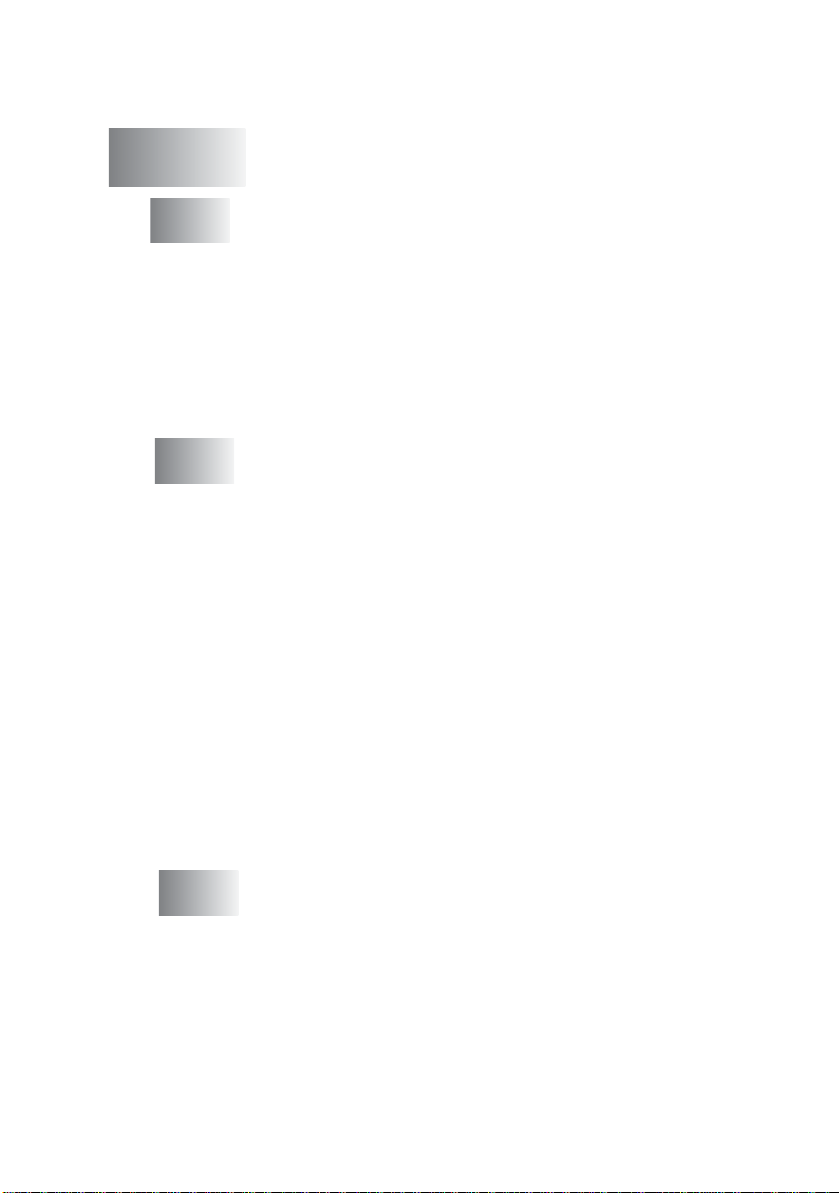
Inhaltsverzeichnis
Teil I
Allgemeines .........................................1
1
Bedienungselemente und ihre Funktionen ...................2
Mitgelieferte Dokumentationen.. .........................................2
Zur Verwendung dieses Handbuches ................................3
Auffinden von Informationen..........................................3
Verwendete Symbole und Formatierungen...................4
Tasten und ihre Funktionen ............................................... 5
Power-Save- Mod us für den Faxempfang.................... ..8
Navigationstasten.............................................................10
Funktionstabellen .............................................................11
2
Dokumente und Papier einlegen ..................................20
Dokument einlegen. ..........................................................20
Automatischer Vorlageneinzug (ADF).........................20
Empfohlene Betriebsbeding ungen für den
Vorlageneinzug ...................................................20
Vorlagenglas................................................................22
Papier und andere Druckmedien einlegen ......................23
Papier einlegen .......................................................23
Glanzpapier einlegen ..............................................24
Umschläge einlegen................................................25
Verwendbare Papiersorten und Druckmedien .................26
Empfohlene s Pa p ier .......... .......... ......... .......... ......... ...26
Aufbewahren und Verwenden von Spez ialpapier........26
Papierkapazität der Papierzufuhr ...........................27
Papierspezifikationen für die Papierzufuhr ............. 27
Kapazität der Papierablage..................................... 28
Bedruckbare r Be re ich....... ......... ................... .......... .....29
3
Inbetrie bn a hme- un d Gerä t e e in s t e llungen ..... ......... ...30
Inbetriebnahme-Einstellungen .. .......................................30
Displaysprache wählen................................................30
Datum und Uhrzeit ......................................................31
Absenderkennung ......................................................32
Hauptanschluss und Nebenstellenanlage .................. 33
Wahlverfahren (Ton/Puls) ...........................................33
xi
Page 14
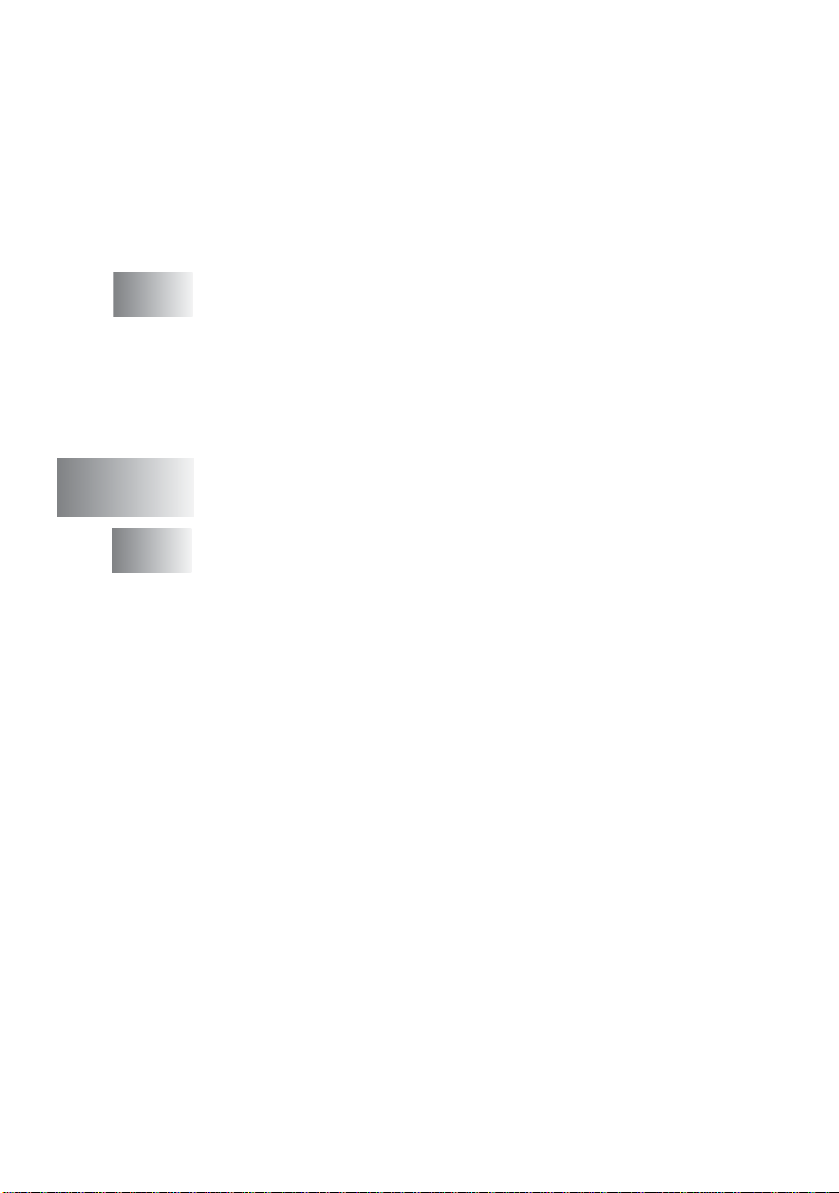
Geräteeinstellungen ......................................................... 34
Umschaltzeit für Betriebsarten ....................................34
MFC auf die verwendete Papiersorte einstellen .........35
Klingellautstärke ..........................................................36
Signalton......................................................................37
Lautsprecher-Lautstärke .............................................37
Zeitumstellung auf Sommer- bzw. Winterzeit .............37
Funktion der Taste „Power Save“ festlegen.................38
4
Tastensperre ...................................................................39
Tastensperre ....................................................................39
Tastensperre verwenden ............................................. 40
Tastensperr e zum erste n Mal einsch a lten........... ....40
Kennwort ändern......................................................41
Tastensperr e aus sch a lten.......................... .......... ....41
Tastensperre wieder einschalten.............................42
Teil II
1
Farbfax ...............................................43
Senden ............................................................................44
Fax senden ......................................................................44
Faxbetri eb einsch a lten....... ......... .......... ......... .......... ....44
Fax automatisch aus dem Vorlageneinzug senden ....44
So einfach geht´s:.. ..................................................44
Fax automatisch vom Vorlagenglas senden ...............45
Manuell senden (nur mit externem Telefon möglich) ..46
Faxnummer wählen .....................................................47
Manuell wählen........................................................47
Rufnummernspeicher verwenden............................47
Wahlwiederholung ......................................................48
Sendevorbereitung (Dual Access)
(nicht möglich mit Farbfax-Funktion)........................48
Speicher-voll-Meldung .................................................49
Abbrechen einer Sendung mit der Stop/Exit-Taste .....49
Anzeigen/Abbrechen anstehender Aufträge ...............50
Sendeeinstellungen...........................................................51
Verschiedene Einstellungen zum Senden wählen. ......51
Direktversand
(ohne Einlesen des Dokumentes in den Speicher)..51
Direktversand für die aktuelle Sendung...................52
Direktversand für alle Sendungen............................52
Kontrast ....................................................................... 53
xii
Page 15

Faxauflösung .............................................................. 54
Auflösung für das aktuelle Dokument ändern .........54
Auflösung für alle Dokumente ändern.....................54
Zeitversetztes Senden
(nicht möglic h mi t Farb fa x- Funktion).................. .....55
Stapelübertragung
(nicht möglic h mi t Farb fa x- Funktion).................. .....56
Rundsenden
(nicht möglic h mi t Farb fa x- Funktion) ................... ...56
Übersee-Modus .......................................................... 58
2
Empfangen ..................................................................... 59
Empfangsmodus ..............................................................59
Klingelanzahl...............................................................59
Automatische Verkleinerung beim Empfang ...............60
Speicherempfang bei Papiermangel
(nicht möglic h mi t Farb fa xfunktion).................. .......60
Gespeicherte Faxe drucken ........................................61
3
Rufnummernspeicher ................................................... 62
Rufnummern speichern ...................................................62
Allgemeines................................................................. 62
Remote Setup (nur für Windows
Mac OS
Nachwahlverfahren (Call-by-Call) ...............................62
Kurzwahl speichern ....................................................63
Gespeicherte Rufnummern ändern ............................64
Rundsende-Gruppen speichern ........... ....... .......... .....64
®
X 10.1 / 10.2.1 oder neuer) .....................62
®
bzw.
4
Faxabruf (Po lling) ...................... .......... ......... .......... .......66
Faxabruffunktionen. ..........................................................66
Geschützter Faxabruf .................................................66
Aktiver Faxa b ru f ..................... .......... ......... .......... ......... ...67
Aktiver Faxabruf (Standard) .......................................67
Geschützter aktiver Faxabruf .....................................67
Zeitversetzter aktiver Faxabruf ...................................68
Gruppenfaxabruf.......................................................... 69
Passiver Faxabruf
(nicht möglich mit Farbfax-Funktion)..............................70
Passiver Faxabruf (Standard) .....................................70
Geschützter passiver Faxabruf ...................................71
xiii
Page 16
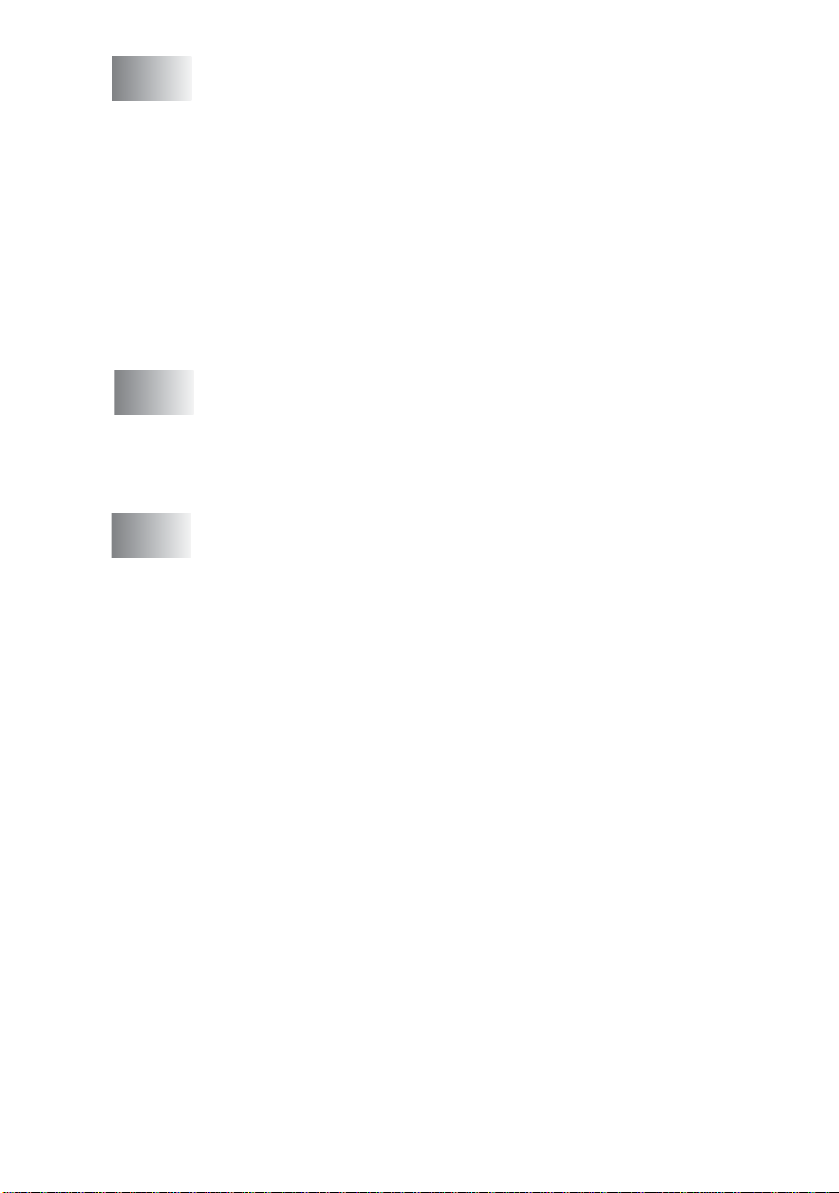
5
Fernabfrage
(nicht möglic h mit Far bfaxfunktion) ............................72
Allgemeines ......................................................................72
Fax-Weiterleitung .............................................................73
Faxspeicherung ...............................................................74
Kontrolldruck ............................................................... 74
Fernabfrage ......................................................................75
Zugangscode ändern ..................................................75
Zugangscode verwenden ............................................76
Fernabfrage-Befehle ................................................... 77
Fax-Fernweitergabe.....................................................78
Nummer für die Fax-Weiterleitung ändern ..................79
6
Berichte und List e n .................... ................... ......... .......80
Automatischer Sendebericht und Journalaus druck ..........80
Sendebericht einstellen ..............................................80
Automatischen Journalausdruck einstellen ................81
Berichte und Listen manuell ausdrucken .........................82
7
Externes Telefon und externer Anrufbeantworter ......83
Allgemeines .....................................................................83
Allgemeines ................................................................ 83
Externes Telefo n anschliessen ................... ................84
Empfangsmodus-Einstellungen.. ......................................85
Empfangsmodus wä hle n............................. ......... .......85
Manueller Empfang .....................................................86
Automatische Fax-Erkennun g .....................................87
Automatische Fax/Telefon-Schaltung (F/T-M odus) ....88
Verwenden eines externen schnurlosen Telefons.......89
F/T-Rufzeit einstellen ..................................................89
Fernaktivierung des MFC bei einem Faxanruf.............90
Fernaktivierung einschalten und Code ändern............ 91
Externer Anrufbeantworter ............................... .. ..... ....... ..92
Externen Anrufbeantworter anschliessen....................92
Anrufbeantworter-Ansage des externen
Anrufbeantworters...............................................94
Anrufe mit externem Anrufbeantworter empfangen 94
xiv
Page 17
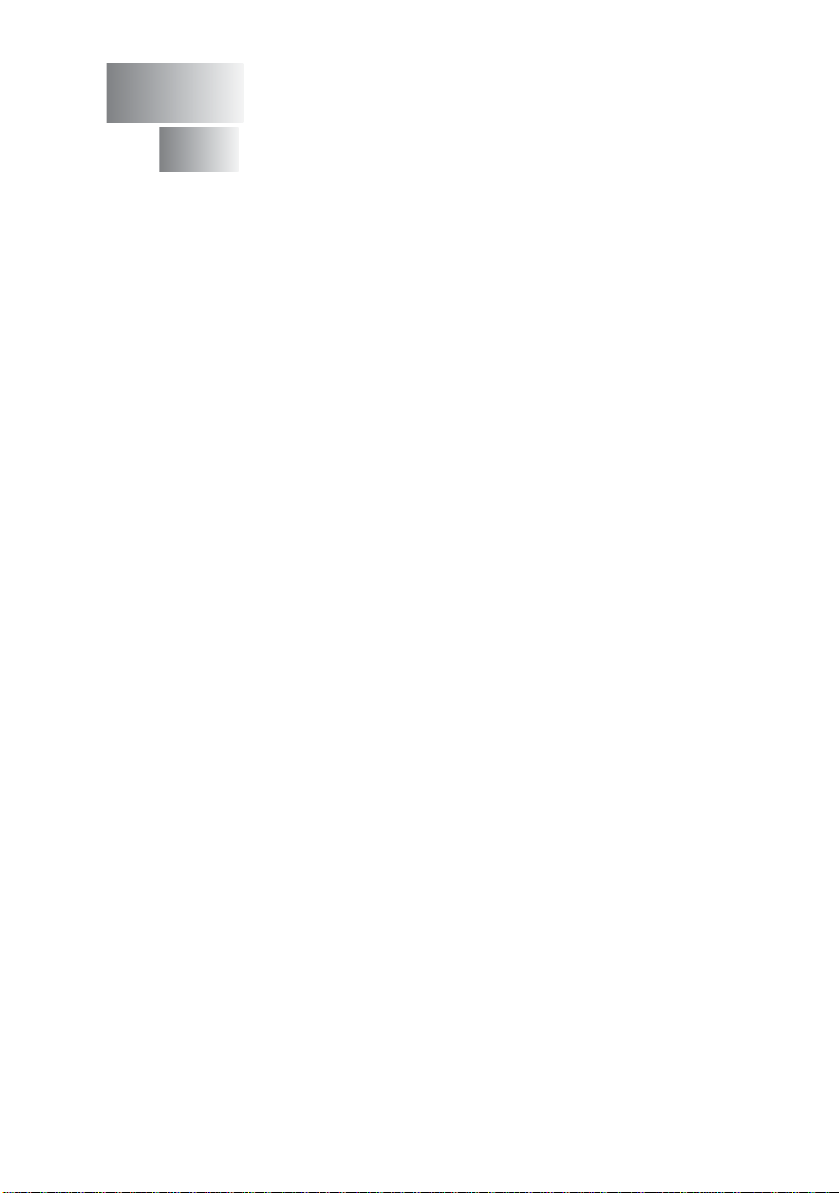
Teil III
Farbkopierer ......................................95
1
Kopieren .........................................................................96
Kopien anfertigen .............................................................96
Kopierbetrieb einschalten............................................96
Einzelne Kopie anfertigen ...........................................97
Mehrere Kopien anfertigen........ .......... ......... .......... .....97
Speicher-voll-Meldung.................................................98
Kopiertasten verwenden (temporäre Einstellungen) .......99
Qualität ..................................................................... 100
Vergrössern/Verkleinern ........................................... 101
Optionen ....................................................................103
Papiersorte ........................................................... 104
Papierformat..........................................................105
Helligkeit................................................................106
Kontrast.................................................................107
Sortiert kopieren....................................................108
Seitenlayout ..........................................................109
Grundeinstellungen ändern ...........................................112
Qualität ..................................................................... 112
Helligkeit ................................................................... 112
Kontrast .................................................................... 112
Farbabgleich..............................................................113
Gesetzliche Vorschriften............................................ 114
xv
Page 18
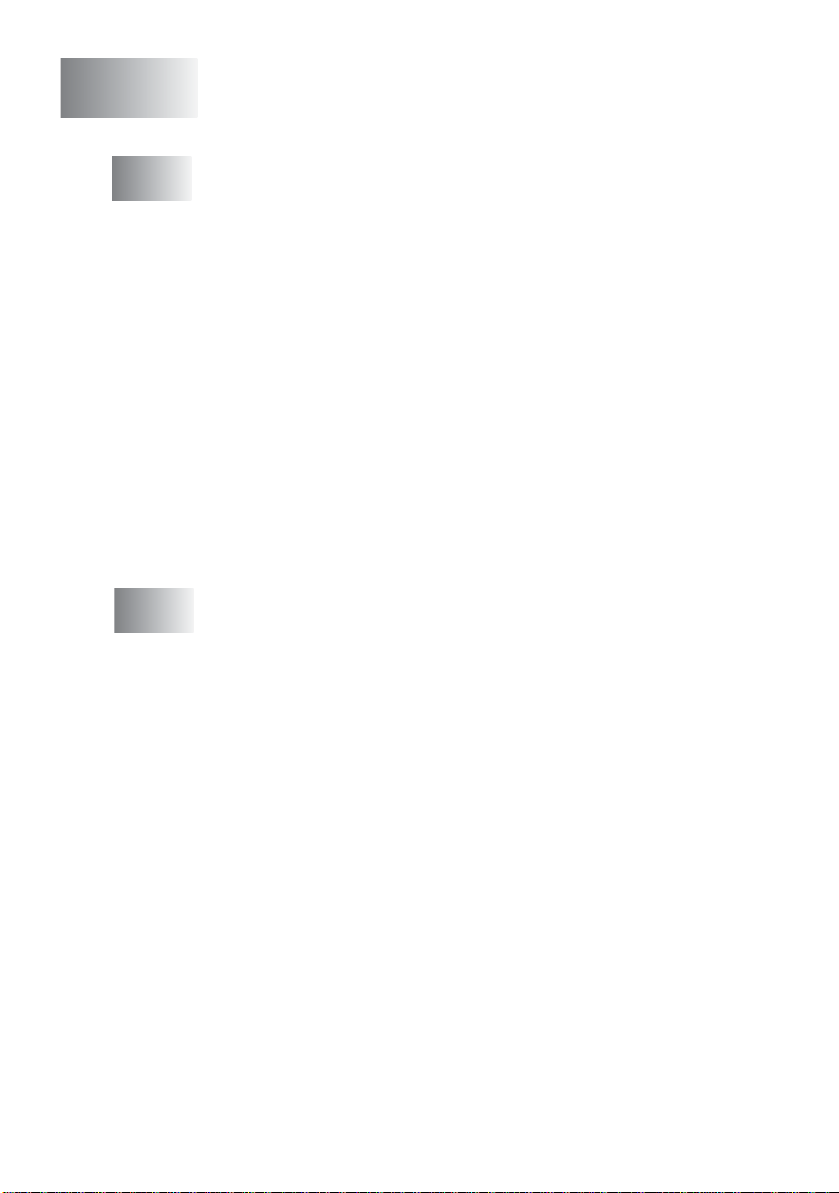
Teil IV
PhotoCapture Centre™
(nur MFC-3820CN) ...........................115
1
PhotoCaptur e Centre ™ verw e nd e n ........... ......... .......116
Allgemeines ................................................................... 116
Funktionen des PhotoCapture Centre™ ...................116
Drucken von der Speicherkarte ohne PC..............116
Scannen auf die Speicherkarte ohne PC . .............116
Speicherkarte als Wechsellaufwerk ......................117
Wichtige Hinweise zur Verwendung des
PhotoCapture Centre™.........................................117
So einfach geht’s ...........................................................118
Speicherkarte einlegen ..................................................119
Index (Miniaturansichten) drucken .................................121
Bilder drucke n ................... ................... .......... ......... .......122
DPOF-Ausdruck.........................................................124
Scannen und auf Karte speichern ............................125
Fehlermeldungen............................................................127
Verwenden des PhotoCapture Centre™ m it einem
Computer......................................................................128
2
Grundeinstellungen .....................................................129
Grundeinstellungen ändern ...........................................129
Druckqualität .............................................................129
Druckformat............................................................... 129
Helligkeit....................................................................130
Kontrast.....................................................................130
Farboptimierung.........................................................130
Grösse anpassen.......................................................131
Grundeinstellungen für Scannen auf Karte ändern ...132
Druckqualität ändern .............................................132
Dateityp für schwarzweisse Vorlagen ändern .......132
Dateityp für farbige Vorlagen ändern.....................132
xvi
Page 19
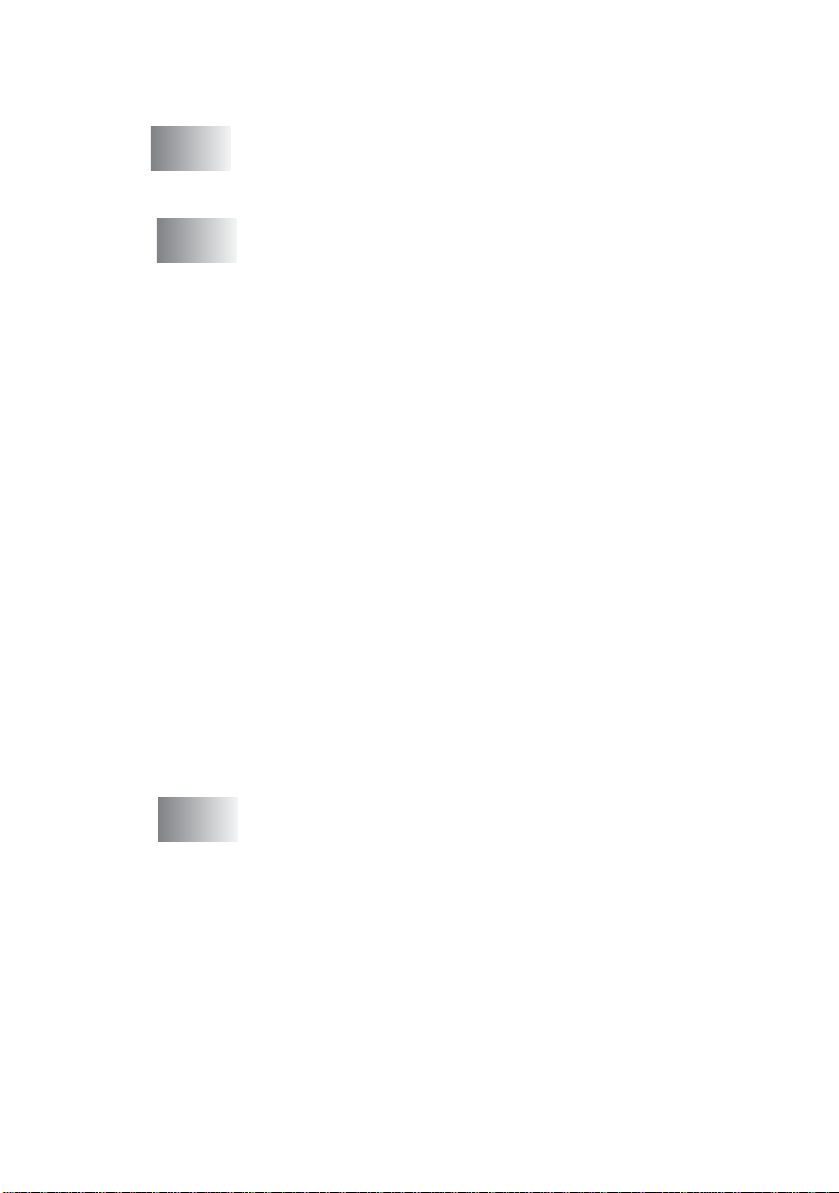
Anhang ...........................................................133
A
B
Wichtige Informationen ...............................................134
Sicherheitshinweise........................................................ 135
Warenzeichen.................................................................137
Wartung und Pfle ge ........................ ......... .......... ......... .138
Was tun bei Störungen? ................................................138
Fehlermeldungen ...................................................... 138
Dokumentenstau ...................................................... 141
Dokumentenstau oben im Einzug .........................141
Dokumentenstau im Innern des Einzugs...............141
Papierstau ................................................................142
Papierstau vorne im Innern des MFC.......... ..........142
Papierstau in der Papierzufuhr.............................. 143
Papierstau im Inneren der Papierzufuhr................ 144
Papierstau im Inneren des MFC............................ 145
Probleme und Ab hilfe......... .......... ......... .......... ......... .146
Druckqualität steigern ...... .......... ......... .......... .................150
Druckköpfe reinigen...................................................150
Testdruck...................................................................151
Schritt A: Farbqualität testen.................................151
Schritt B: Vertikale Ausrichtung testen..................152
Regelmässige Reinigung................................................154
Scanner reinigen ...................................................154
Druckwalze reinigen..............................................155
Tintenpatronen wechseln ............... .......... ......... .......... ...156
Tintenvo r ra t übe r p rü fe n............. .......... ......... .......... ...160
Verpacken des MFC für einen Transport.......................161
C
Texteinga be im Funk tionsmenü ........... ......... .......... ...164
Texteingabe ................................................................... 164
Leerzeichen eingeben .......................................... 164
Korrigieren.............................................................164
Buchstaben wiederholen....................................... 165
Sonderzeichen und Symbole ................................ 165
xvii
Page 20
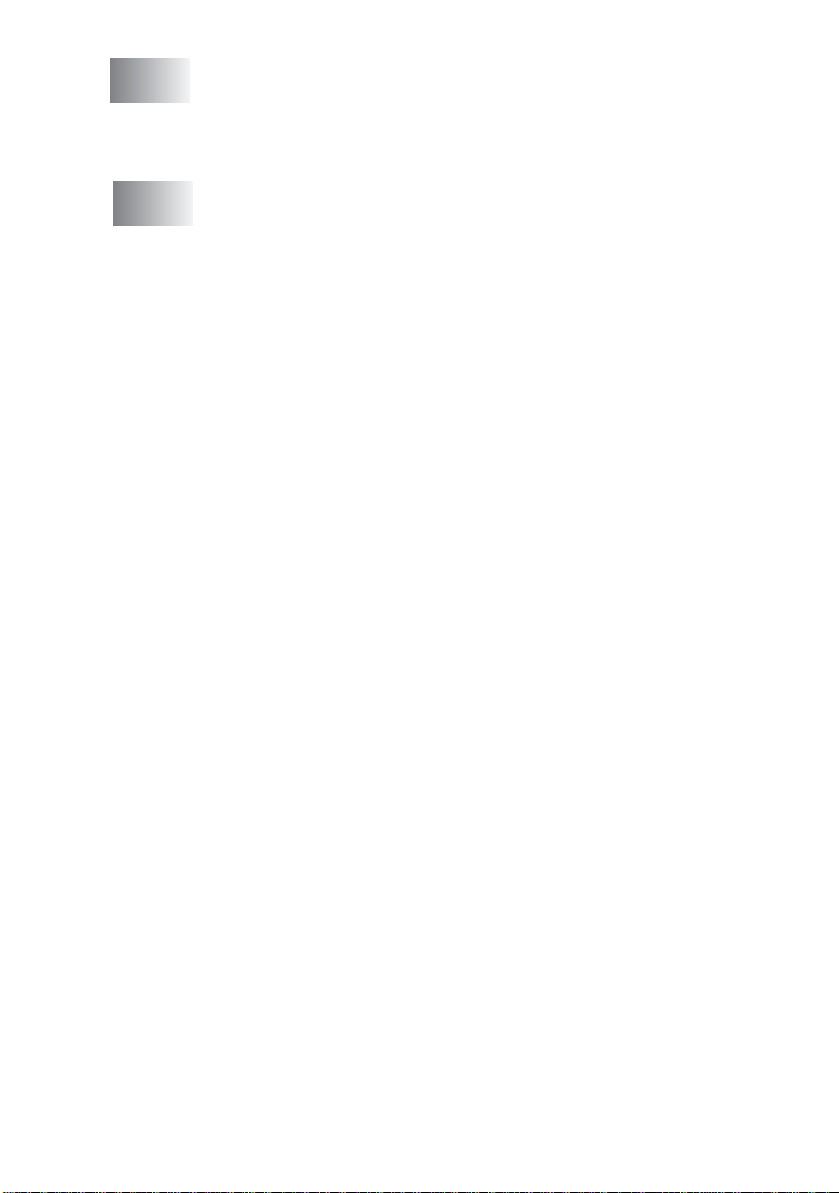
D
Fachbegriffe .................................................................166
Allgemeines zu Faxgeräten............................................172
CNG-Rufton und Antwortton . ....................................172
ECM-Fehlerkorrekturverfahren..................................173
E
Technische Daten ........................................................174
Allgemein........................................................................174
Druckmedien...................................................................176
Fax ..................................................................................177
Kopierer..........................................................................178
PhotoCapture Centre™ (nur MFC-3820CN) ..................178
Drucker...........................................................................179
Scanner ..........................................................................180
Schnittstelle ....................................................................180
MFC-Server (MFC- 3820 CN) ....................... .......... .........181
Systemvoraussetzungen ................................................182
Verbrauchsmaterialien....................................................183
Stichwor tverzeichnis ................ ................... ...... 184
Fernabfragekarte ...............................................191
xviii
Page 21
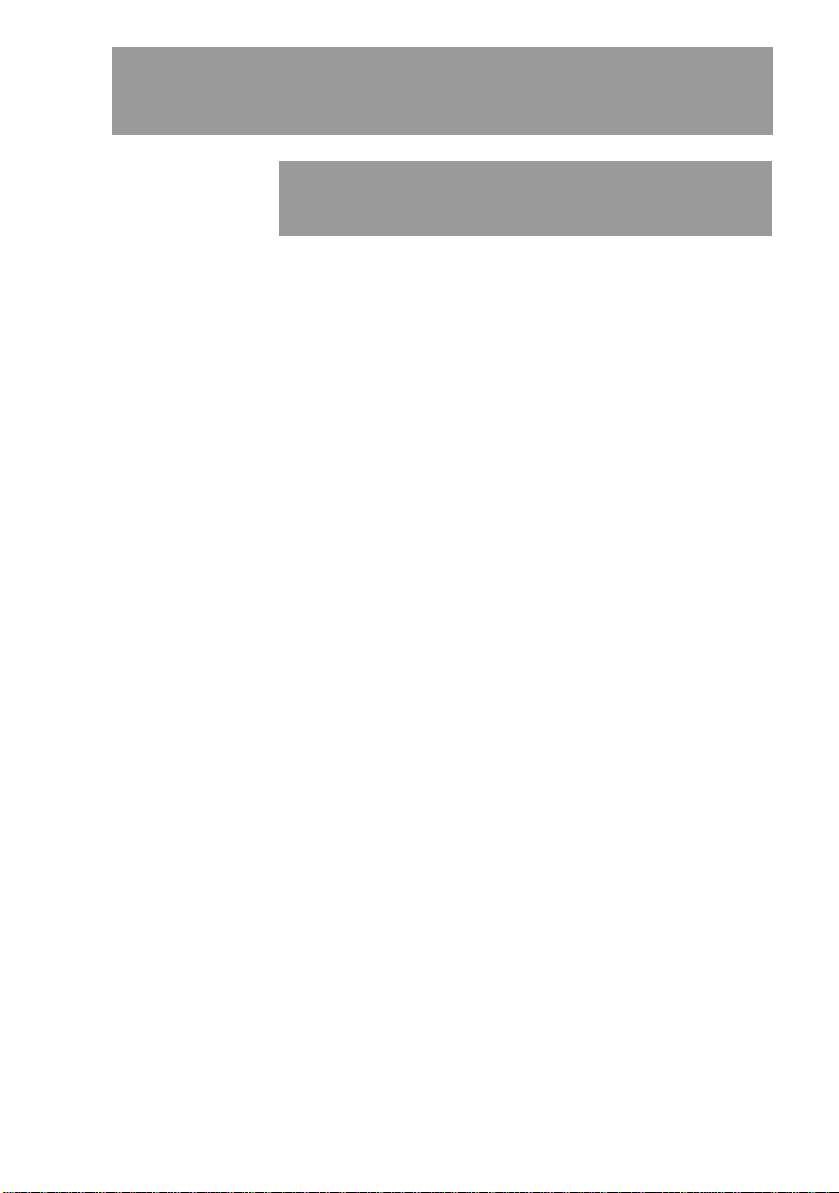
Teil I
1. Bedienungselemente und ihre
2
3. Inbetriebnahme- und
4. Tastensperre
Allgemeines
Funktionen
. Dokumente und Papier einlegen
Geräteeinstellungen
Teil I
TEIL I ALLGEMEINES 1
Page 22
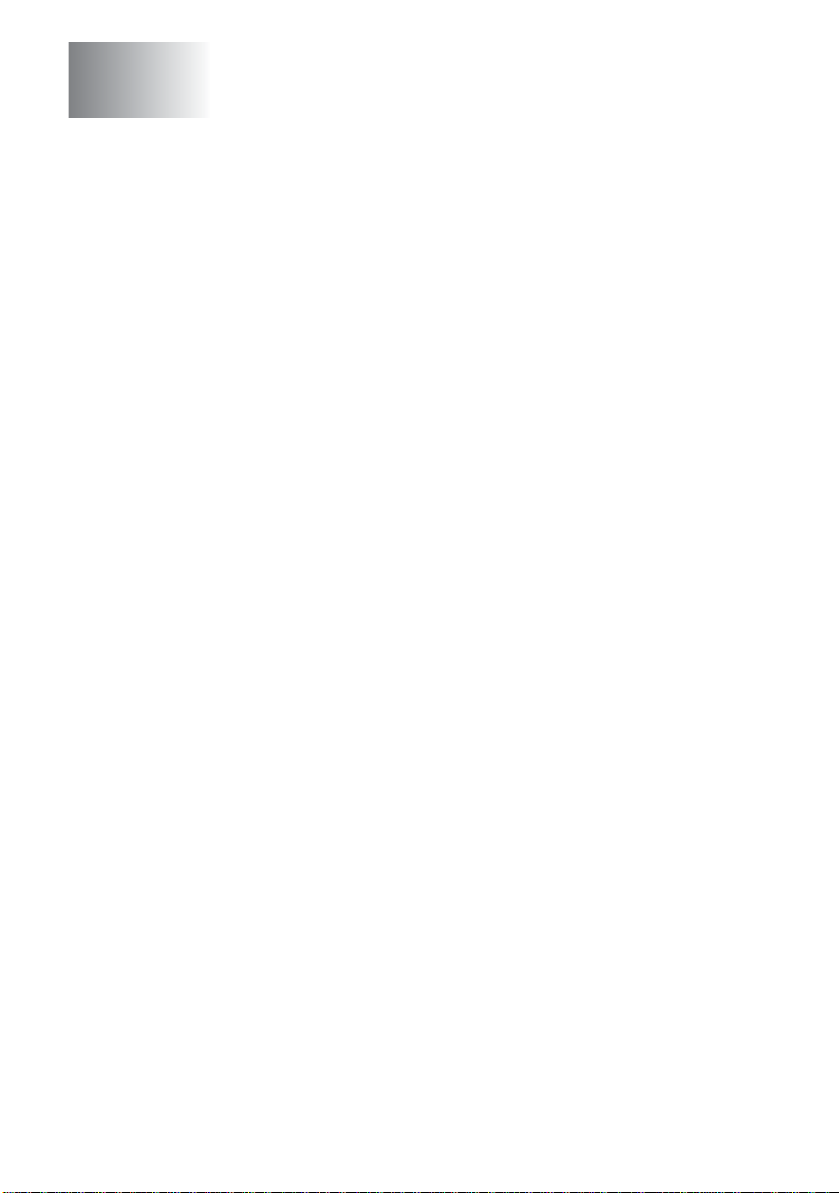
1
Bedienungselemente und
ihre Funktionen
Mitgelieferte Dokumentationen
Informationen zum Auspacken und zur Inst allation des MF C , der
Software und aller notwendigen Treiber finden Sie in der gedruckten
Installationsanleitung.
Im gedru c k t en Benutzerhand buch sind die Fax- und K opiererfunk ti-
onen sowie das PhotoCapture Centre™ (nur MFC-3820CN) ausführlic h beschriebe n.
Zur Verwendung des MFC als Drucker, Scanner und PC-Fax sowie
zur Verw endung der Ne t z w erk f unktionen u nd des PhotoCapture
Centre™ mit einem Computer (nur MFC-3820CN) finden Sie alle Informationen im Software-Handbuch auf der mitgeli eferten CD-ROM.
Dieses H andbuch is t im praktische n PD F -Format ges peichert, so
dass Sie mit der elektronischen Suche und den Lesezeichen Funktionsbes c hreibunge n und Informat ionen schne ll fin den können.
Beim Arbeiten am PC hilft Ihnen die Online-Hilfe der Treiber und Anwendungen beim Einstellen un d Verwenden der verschiedenen
Funktionen.
2 TEIL I ALLGEMEINES - KAPITEL 1
Page 23
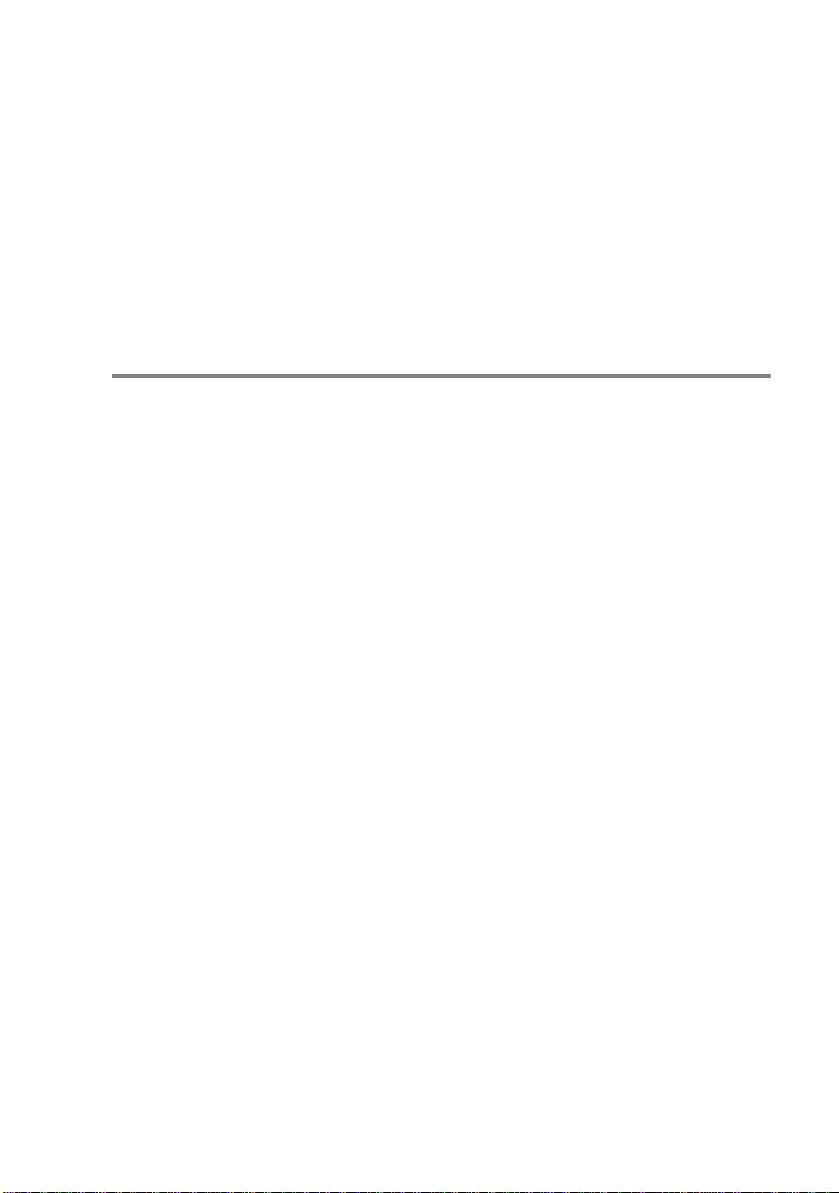
Zur Verwendung dieses Handbuches
Am Anfa ng dieses Handbuches werden die Gru ndfunktionen des
MFC in einer Kurzanleitung erklärt. Die s e Kurzanleit ung können
Sie herausschneiden und für alle Benutzer zugänglich neben das
Gerät legen.
Nehmen Sie sich jedo c h ein wen ig Zeit , und les en Sie a uch die restlichen Teile dieses Benutzerhandbuches aufmerksam durch, um alle
Funktionen des Gerät es optimal nut z en zu können .
Auffinden von Informationen
Schlagen Sie im Inhaltsverzeichnis nach. Das Ha ndbuch ist the ma-
tisch gegliedert, so dass Sie Informati onen zu ein em bes timmt en
Themen bereich schnell finden we rden. Am End e des Handbu c hes
finden Sie ein ausführliches Stichwortverzeichnis. Zum schnellen
Nachsc hlag en vo n Funk tion snum mern und Me nüfu nktio nen verwe nden Sie di e Funktionstabellen (siehe Seite 11). Wenn Sie einmal
die Funktion einer Taste vergessen haben, sehen Sie einfach in der
Funktionstastenübersicht auf Seite 5 nach.
BEDIENUNGSELEMENTE UND IHRE FUNKTIONEN 3
Page 24
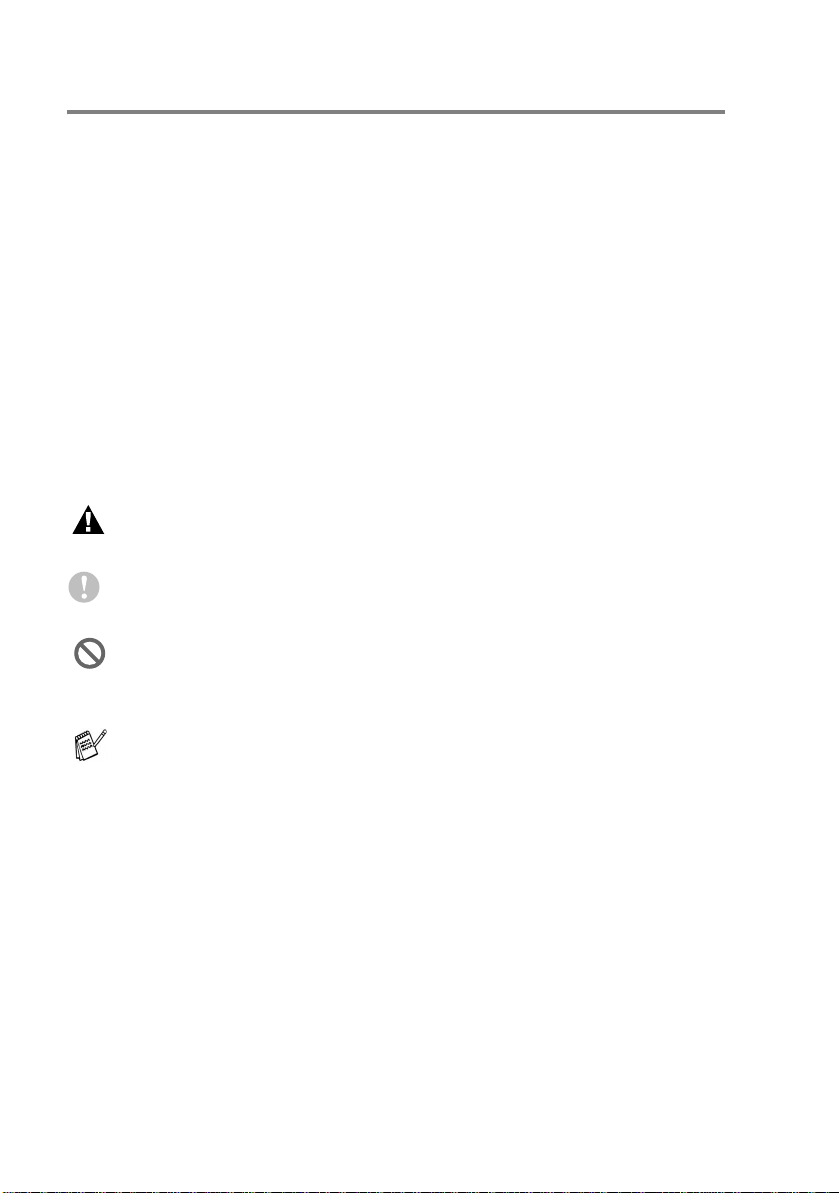
Verwendete Symbole und Formatierun gen
In dies em Be nutze rha ndbuc h werde n spe ziel le S ymbol e ver wende t,
die Sie a uf w ic ht ige Hinweis e, W arnungen u nd T ipps aufmerk s am
machen sollen. Es wurden auch verschiedene Displayanzeigen in
den Text eingefü gt und Tastennamen dur c h s pezielle Format e hervorgehoben, damit die Anleitungen und Hinweise leicht zu verstehen
und ausz uführen sin d.
Fett Namen von Tasten des MFC und von Schaltflächen
auf dem Computerbildschirm sind in Fettdruck dargestellt
Kursiv Hebt wichtige Punkte hervor und verweist auf ande-
re Stellen im Benutzerhandbuch
Schrift Anzeigen, die im D isplay des M F C er s c heinen
Warnungen und Vo rs ic ht s m assnahmen zur Verme idung von
Verletz ungen und Ge f ahren.
Vorsichtsmas s nahmen, die beachtet werde n mü s s en, um
Schäden am MFC zu vermeiden.
Falsche Einstellung en, Geräte un d F unktionen, die nicht kom patibel m it dem M F C s ind und dahe r nic ht v erwendet w erden
können.
Hinwe ise wie auf eine bestimmte Situat ion reagiert werden soll te und Tipps zur beschriebenen Funktion.
4 TEIL I ALLGEMEINES - KAPITEL 1
Page 25

Tasten und ihre Funktionen
MFC-3420C MFC-3820CN
3 4 5 6 71 2
10 9 8
10 9 8
11
BEDIENUNGSELEMENTE UND IHRE FUNKTIONEN 5
3 4 5 6 71 2
Page 26
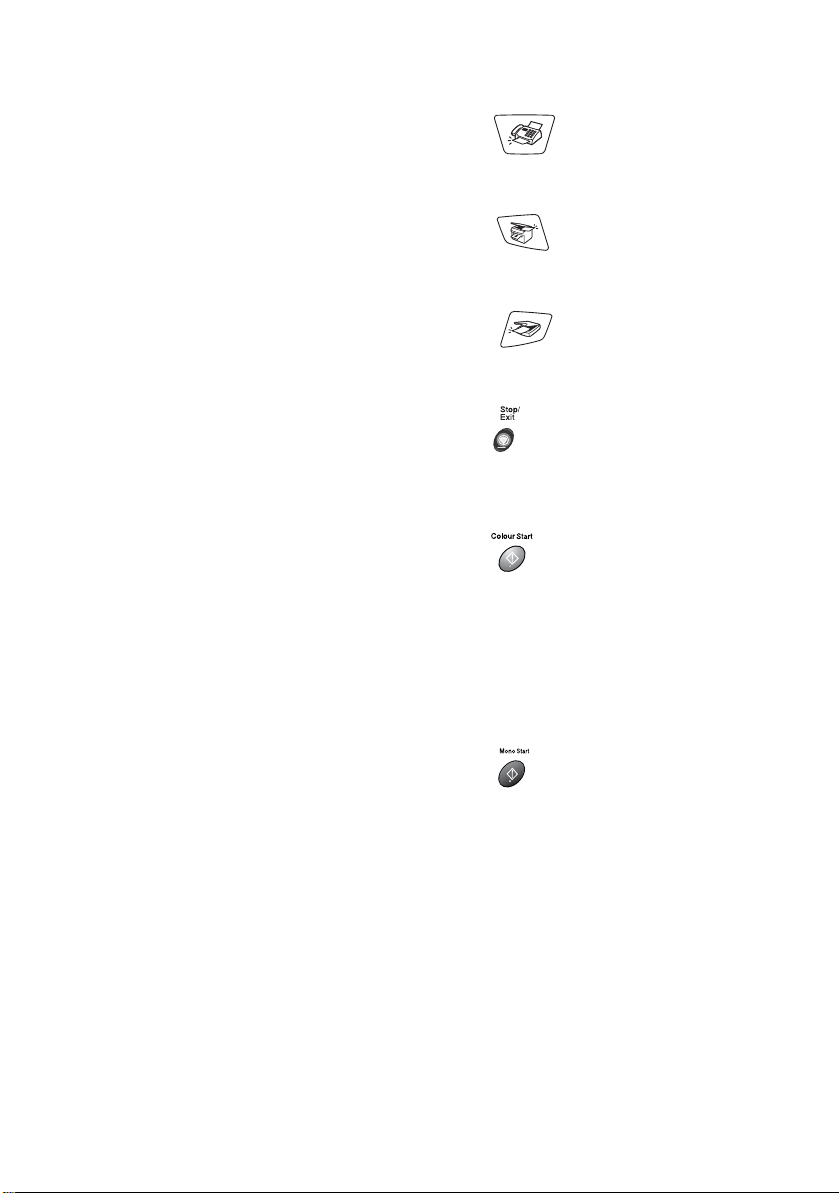
Kopiertasten
1
(Temporäre Einst ellungen)
Options
Zum schnellen Ändern von Kopiereinstellungen für die nächs te Kopie.
Quality
Zur Wahl der Kopierqualität entsprechend der Art des zu kopierenden Dokumentes.
Enlarge/Reduce
Zum Vergrössern und Verkleinern
von K o pien.
Faxtasten:
2
Fax Resolution
Zum Wählen der Auflösung fü r das
Senden eines Dokumentes.
Redial/Pause
Wählt die zul etzt gewählt e Num mer
noch einmal an und di ent zur Eingabe einer Pause beim Wählen von
Rufnummern.
Tel/R
Wenn im Fax/Tel-Modus das Pseudoklingeln zu hören i st, können Sie
den Hörer eines externen Telefons
abnehmen und diese Taste drücken, um das Gespräch zu führen.
Zifferntasten
3
Zum Wählen und Speichern von
Rufnummern und zur Eingabe von
Funktionsnummern und Texten im
Menü des MFC.
Mit der #-Taste könn en Sie t em porär von der Puls- zur Tonwahl umschalten.
Betriebsarten-Tasten:
4
Fax
Zur Verwendung der
Faxfunktionen.
Copy
Zur Verwendung der
Kopierfunktionen.
Scanr
Zur Verwendung der Scannerfunktionen (siehe Software-Handbuch).
5
6
7
Stop/Exit
Zum Abbrechen einer Fun ktion und
zum Verlassen des Funktionsmenüs
Mono Start
Zum Senden eines Schwarzweiss-Faxes oder zum Anfertigen
einer Schwarzweiss-Kopie.
Diese Taste dient au ch zum Start en
eines Scanvorganges (farbig oder
schwarzweiss ent sprechend der am
Computer gewählten Einstellung).
Colour Start
Zum Senden eines Farbfaxes oder
zum Anfertigen einer Farbkopie.
Diese Taste dient au ch zum Start en
eines Scanvorganges (farbig oder
schwarzweiss ent sprechend der am
Computer gewählten Einstellung).
Power Save
Mit dieser Taste können Sie zur
Verringerung des Energieverbrauchs den Power-Save- Mo dus
einschalten.
6 TEIL I ALLGEMEINES - KAPITEL 1
Page 27
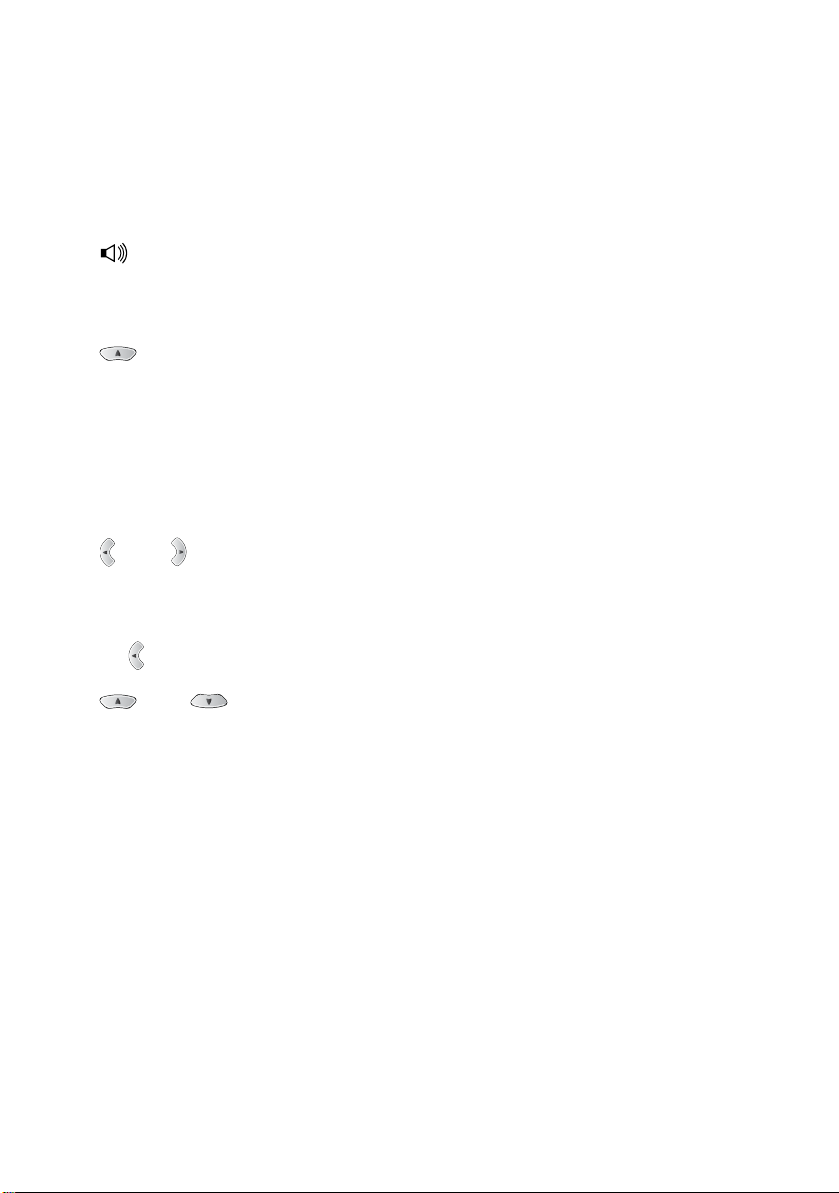
Navigationstasten:
8
Menu/Set
Ruft das Funktionsmenü zum Einstellen von Funktionen auf und speichert im Menü gewählt e
Einstellungen.
Die Lautsprec her-Tas ten dien en im
Faxbetrieb zum Ändern der Lautsprecher- und Kl ingellautstärke.
Search/Speed Dial
Nach Drücken dieser T aste kann
eine gespeicherte Nummer durch
Auswählen des Namens im alphabetisch sortierten Rufnummernverzeichnis - oder - durch Eingabe
einer Kurzwahl (z. B . #, 0, 1) ang ewählt werden.
oder
Zur Auswahl einer Rufnumm er im
alphabetis ch sortierten Telefon-
Index.
gelangen Sie auch eine
Mit
Ebene im Funktionsmenü zurück.
oder
Zur Auswahl von Menüs und Optionen innerhalb einer Menüebene
und zur Auswahl einer Rufnummer
(nach Kurzwahl sortiert).
LC-Display
9
Zeigt Funktionen, Bedienungshinweise und Fehlermeldungen an.
Druckertasten
0
Job Cancel (nur MFC-3420C)
Löscht im Drucker verbliebene Daten.
Ink
Zum Reinigen der Druck köpfe, zum
Austausch von Tint enpatronen und
zur Anzeige des Tintenvorrats.
Photo: (nur MFC-3820CN)
A
PhotoCapture
Zum Aufrufen des PhotoCapture
Centre™.
BEDIENUNGSELEMENTE UND IHRE FUNKTIONEN 7
Page 28
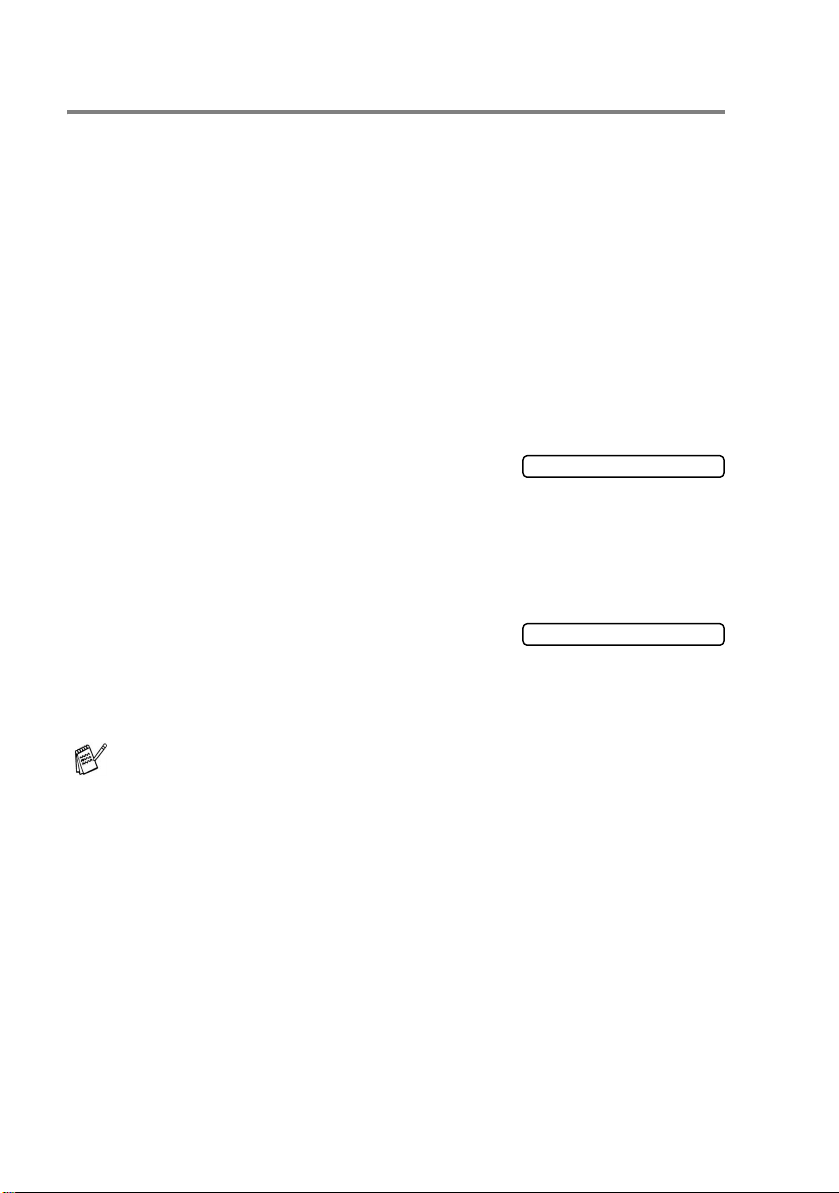
Power-Save-Modus für den Faxempf ang
Wenn das MFC nicht mi t dem Ausführen einer Funktion besc häftigt
ist, kön nen Sie durch D rüc k en der Taste Power Save den Power-Save-Modus für den Faxempfang einschalten. Es können dann
mit dem Gerät nur noc h F ax e oder Telef onanrufe (mi t e inem externen Telefon) empfangen werden (sofern der Empfangsmodus Nur
Fax, Fax/Tel oder TAD:Anrufbeantw. eingestellt ist).
Zuvor programmierte zeitversetzte Sendevorgänge werden noch
ausgeführt und die empfangenen Faxe können mit den Fernabfragefunktionen abgerufen werden. Zur Verwendung anderer Funktionen
muss der Power-Sav e-Modus wieder ausges c haltet werden.
Power-Save-Modus einschalten
Halten Sie die Taste Power Save ge-
drückt, bis im Display Beenden angezeigt wird.
Das Display erlischt anschliessend.
Beenden
Power-Save-Modus ausschalten
Halten Sie die Taste Power Save ge-
drückt, bis im Display Bitte warten
angezeigt wird.
Anschliessend werden wieder Datum und Uhrzeit angezeigt.
■ Sie können das MFC auch ganz au sschalte n, indem Sie mi t
Bitte warten
Menu/Set 1, 5 die Einstellung für die Taste Power Save
in Faxempfang:Aus ändern (si ehe Funktion der Taste „Power Save“ festlegen auf Seite 38). Auch wenn das MFC aus-
geschal te t ist, reinigt es in rege lm ässigen Ab s tä nden die
Druckkö pf e, um die optimale D ruc k qualität zu erhalten.
■ Wenn der Netzstecker gezogen ist, werden keinerlei Funkti-
onen ausgeführt.
■ Ein externes Telefon kann unabhängig von der hier gewähl-
ten Einstellung verwe ndet werden .
8 TEIL I ALLGEMEINES - KAPITEL 1
Page 29
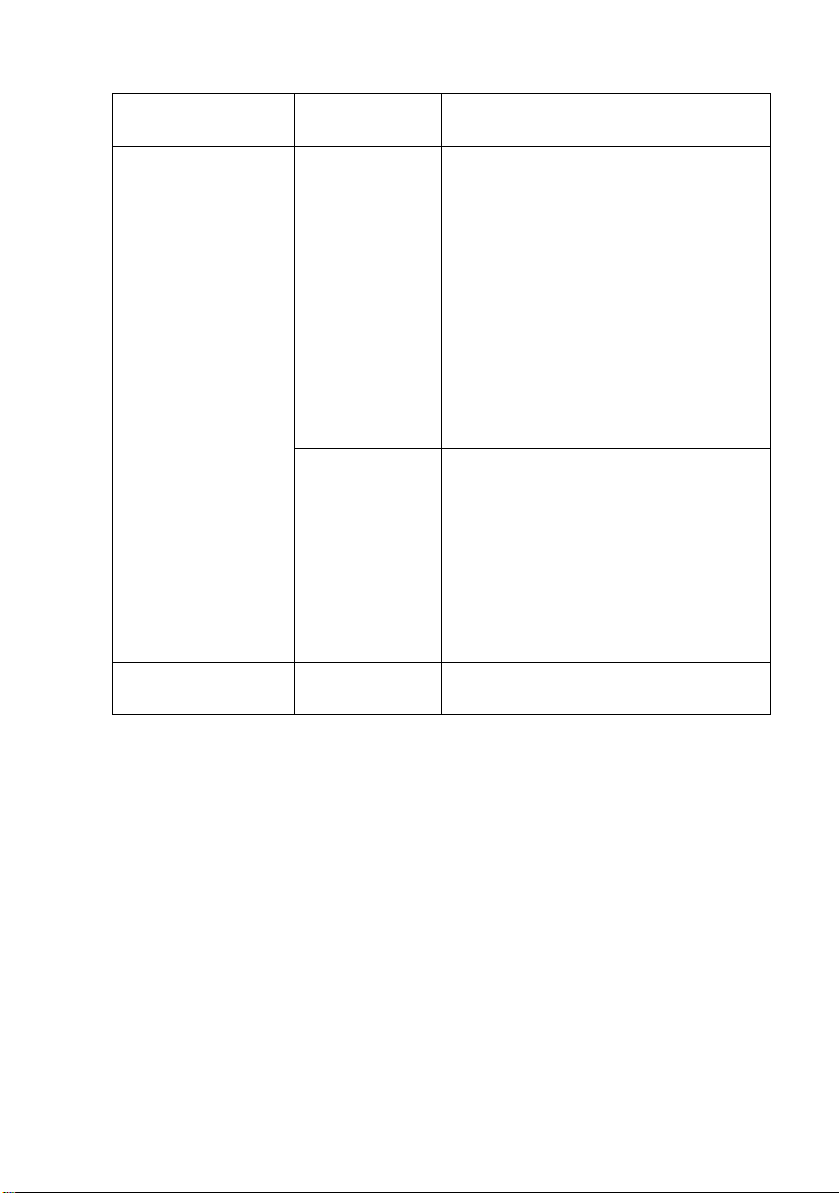
Power-SaveModus
Faxempfang:Ein
(werkseitige
Einstellung)
Empfangsmodus
Nur Fax
Fax/Tel
TAD:Anrufbeantw.
Verfügbare Funktionen
Faxempfang, automatische Fax-Erkennung, zeitver setztes Senden, Faxspeicherung, Faxweiterleitung, Fernabfrage:
■ Faxe können nicht manuell durch
Drücken der Taste Mono Start
oder Colour Start em pfangen werden.
■ Das zeitversetzte Senden sowie
die Faxspeicherung und die Faxweiterleit ung m üssen vor dem Einschalten des Power -Save-Modus
programmiert werden.
Manuell Zeitverset ztes Senden, automatische
Fax-Erkennung:
■ Faxe können nicht manuell durch
Drücken der Taste Mono Start
oder Colour Start em pfangen werden.
■ Das zeitver setzte Senden mus s vor
dem Einschalten des Power-Save-Modus programm iert werden.
Faxempfang:Aus — Es können k eine Funktionen au sgeführt
werden.
BEDIENUNGSELEMENTE UND IHRE FUNKTIONEN 9
Page 30
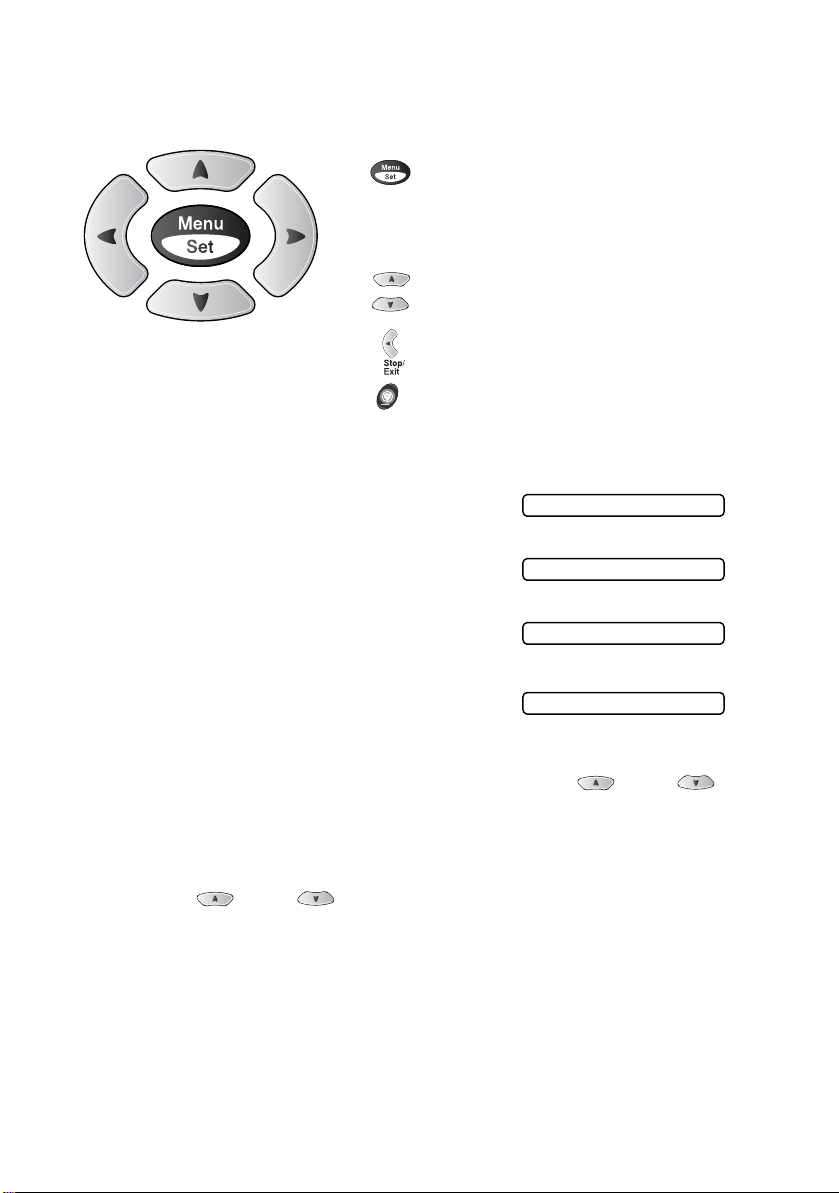
Navigationstasten
*Funktionsmenü aufrufen
*Nächste Menüebene aufru-
fen
*Einstellung bestätigen
*Durch ak t uelle Menüebene
und Optionen blätter n
*Ein e M enüebene zu rück
*Menü verlassen
Drücke n Si e Menu/Set, um das Funktionsmenü aufzurufen. Es wer-
den dan n nacheinander die folgenden Menüs angezeigt.
Drücken Sie
— oder —
drücken Sie
— oder —
drücken Sie
1 für Geräteeinstellungen
2 für Faxeinstellungen
3 für Kopiereinstellungen
1.Geräteeinstell
2.Fax
3.Kopie
....
drücken Sie
Einstellungen
Sie können schn el ler dur c h jedes Me nü blätter n, indem Sie auf den
Pfeil drücken, der in die gewünschte Richtung zeigt: oder .
Durch Drücken von
zeigte Fu nk t ion aufgeruf en werden. Es w ird dann im Display die
nächste Funktionsebene angezeigt.
Drücken Sie oder , um die gewünschte Einstellung auszuwählen. Drücken S ie
speichern.
Nachdem eine Einstellung geändert wurde, erscheint Ausgeführt!
im Display.
10 TEIL I ALLGEMEINES - KAPITEL 1
0 für Inbetriebnahme-
Menu/Set kann die jeweils im Dis play ange-
Menu/Set, um die gewählte Einstellung zu
0.Inbetriebnahme
....
Page 31

Funktionstabellen
Menünummer eing eben
(z.B. 1, 2 für Papiersorte)
— oder —
Hauptmenü Untermenü Funktionen Mögliche
1.Geräte-
einstell
Wählen und bestäti-
1.Umschalt-
zeit
2.Papier-
sorte
3.Lautstärke 1.Klingeln Laut
— 5 Min.
— Normal
2.Signalton Laut
3.Laut-
sprecher
Wählen und bestätigen
Einstellungen
2 Min.
1 Min
30 Sek.
0 Sek.
Aus
Inkjet
Glanz:
(4 Farben
oder
3 Farben)
Folie
Normal
Leise
Aus
Norm.
Leise
Aus
Laut
Normal
Leise
Aus
Die werkseitigen Einstellungen sind fettgedruckt.
Bestätigen Menü
verlassen
Beschreibung Seite
Legt fest, wie lange
das MFC im Kopieroder Scanner-Betrieb bleibt, bevor es
wieder zum Faxbetrieb umschaltet.
Stellen Sie hier ein,
welche Papiersorte
in die Papierzufuhr
eingelegt istdie Gehäuseabdeckung
(Grundeinstellung).
Zum Einstellen der
Klingellautstärke.
Zum Einstellen der
Lautstärke des Signaltons, der bei Fehlern, beim Drücken
von Tasten und nach
dem Senden bzw.
Empfangen zu hören
ist.
Zum Einstellen der
Lautsprecherlautstärke.
34
35
36
37
37
BEDIENUNGSELEMENTE UND IHRE FUNKTIONEN 11
Page 32

Menünummer eing eben
(z.B. 1, 5 für P.Save-Taste
— oder —
Wählen und bestätigen
Hauptmenü Untermenü Funktionen Mögliche
1.Geräte-
einstell
(Fortsetzung)
2.Fax 1.Empfangs-
4.Zeitum-
stellung
5.P.SAVE-
Taste
einst.
(nur im Faxbetrieb)
— Auf
— Faxempfang:
1.Klingel-
anzahl
2.F/T Ruf-
zeit
3.Fax-
Erkennung
4.Fernakt.-
Code
5.Auto
Verkl.
Wählen und bestätigen
Einstellungen
Sommerzeit
Auf
Winterzeit
Ein
Aus
01-10 (02) Anzahl Klingelzei-
70 Sek.
40 Sek.
30 Sek.
20 Sek.
Ein
Aus
Ein
( 51, #51)
Aus
Ein
Aus
Die werkseitigen Ei nstellungen sind fettgedruckt.
Bestätigen Menü
verlassen
Beschreibung Seite
Zum schnellen
Wechsel zwischen
Sommer- und Winterzeit.
Wählen Sie hier, ob
im Power-Save-Modus Faxe empfangen
werden sollen.
chen, nach der ein
Anruf im Fax- oder
Fax/Tel-Modus angenommen wird.
Länge des Klingelns
bei einem Telefonanruf im Fax/Tel- Modus.
Automatischer Faxempfang nach Annahme des Anrufs
mit einem externen
Telefon.
Zur manuellen Aktivierung des Faxgerätes von einem
externen Telef on aus.
Verkleinert empfange Faxe automatisch.
37
38
59
89
87
91
60
12 TEIL I ALLGEMEINES - KAPITEL 1
Page 33
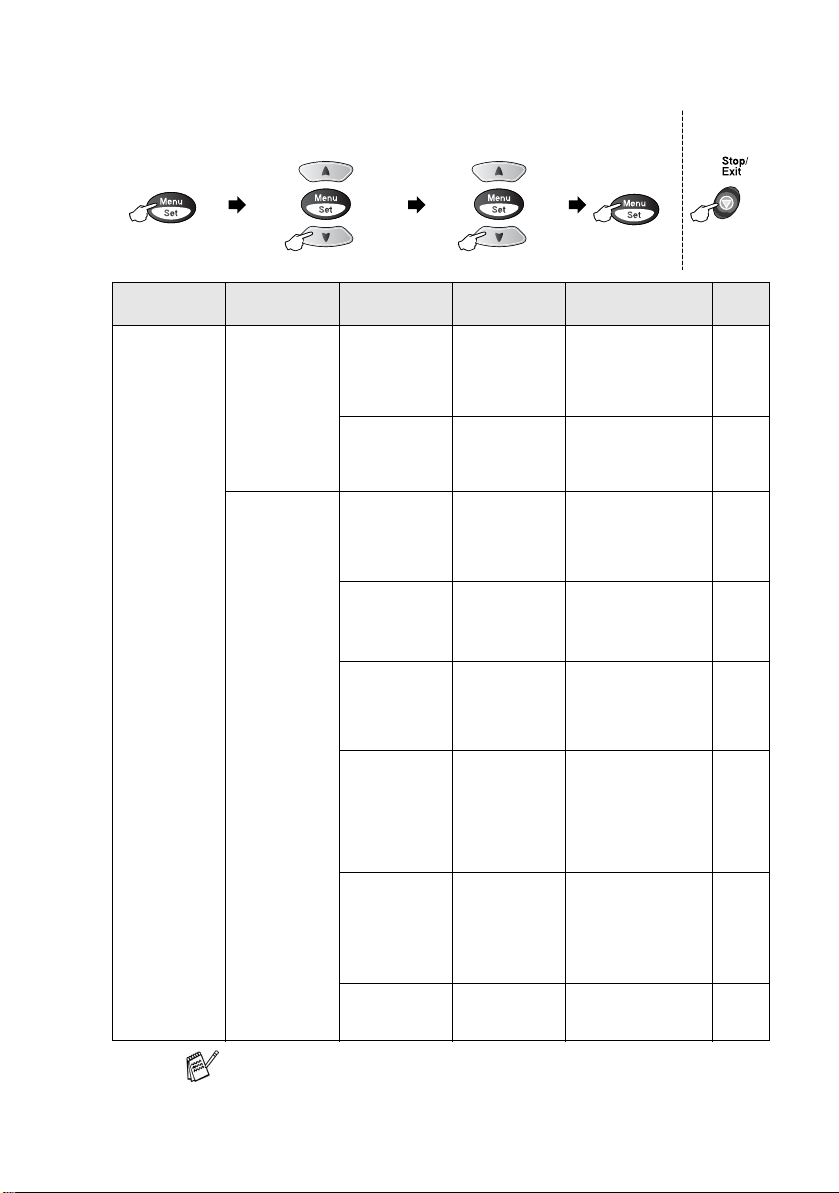
Menünummer eing eben
(z.B. 2, 1 für Kontrast)
— oder —
Wählen und bestätigen
Hauptmenü Untermenü Funktionen Mögliche
2.Fax
(Fortsetzung)
1.Empfangs-
einst.
(nur im
Faxbetrieb)
(Fortsetzung)
2.Sende-
einstell.
(nur im
Faxbetrieb)
6.Speicher-
empf.
7.Aktiver
Abruf
1.Kontrast Auto
2.Fax-
auflösung
3.Zeitwahl — Senden eines Doku-
4.Stapel-
übertrag
5.Direkt-
versand
6.Passiver
Abruf
Wählen und bestätigen
Einstellungen
Ein
Aus
Standard
Schutz
Zeitwahl
Hell
Dunkel
Standard
Fein
Superfein
Foto
Ein
Aus
Alle
Send:Aus
Alle
Send:Ein
Aktuelle
Sendung
Standard
Schutz
Die werkseitigen Einstellungen sind fettgedruckt.
Bestätigen Menü
verlassen
Beschreibung Seite
Zum automatischen
Speichern der empfangenen Faxe bei
Papiermangel.
Zum Abrufen eines
Dokuments von einem anderen Faxgerät.
Zum Senden eines
extrem hellen oder
dunklen Dokumentes
(temporäre Einstellung).
Auflösung für alle zu
sendenden Dokumente
(Grundeinstellung).
mentes zu einem
späteren Zeitpunkt
(innerhalb von 24
Stunden).
Sendet alle zeitversetzten Sendeaufträge, die zur selben
Zeit und zur selben
Faxnummer gesendet werden sollen, in
einer Übertragung.
Direkt senden, ohne
zuvor zu speichern.
Dokument für den
Abruf eines anderen
Gerätes vorbereiten.
60
67
53
54
55
56
51
70
BEDIENUNGSELEMENTE UND IHRE FUNKTIONEN 13
Page 34

Menünummer eing eben
(z.B. 2, 2 für Sendeeinstell.)
— oder —
Wählen und bestäti-
Hauptmenü Untermenü Funktionen Mögliche
2.Fax
(Fortsetzung)
2.Sende-
einstell.
(nur im
Faxbetrieb)
(Fortsetzung)
3.Nrn.
speichern
4.Berichte 1.Sende-
5.Fern-
abfrage
7.Übersee-
Modus
1.Kurzwahl — Kurzwahl speichern,
2.Rundsen-
de-Grup
bericht
2.Journal
1.Faxweiter-
leit.
2.Fax
speichern
3.Zugangs-
code
4.Fax
drucken
Wählen und bestätigen
Einstellungen
Ein
Aus
— Gruppe zum Rund-
Ein
Ein+Dok
Aus
Aus+Dok
Intervall:7 Tage
Intervall:2 Tage
Intervall:24 Std
Intervall:12 Std
Intervall:6 Std
Nach 50 Faxen
Journal:Aus
Ein
Aus
Ein
Aus
--- Zugangscode für die
— Ausdruck eingegan-
Die werkseitigen Ei nstellungen sind fettgedruckt.
Bestätigen Menü
verlassen
Beschreibung Seite
Für ÜberseeÜbertragungen.
die durch wenige
Tastendrucke (und
Start) angewählt werden kann
senden eines Faxes
speichern.
Automatischer Ausdruck eines Sendeberichts nach jeder
Sendung
Intervall für den automatischen Journalausdruck einstellen .
Fax-Weiterleitung zu
einer anderen Rufnummer.
Zur Fax-Fernweitergabe und Weiterleitung eingegangener
Faxe.
Fernabfrage ändern.
gener und gespeicherter Faxe.
58
63
64
80
81
73
74
75
61
14 TEIL I ALLGEMEINES - KAPITEL 1
Page 35

Menünummer eing eben
(z.B. 2, 0 für Extras)
— oder —
Wählen und bestätigen
Hauptmenü Untermenü Funktionen Mögliche
2.Fax
(Fortsetzung)
3.Kopie 1.Qualität Hoch
6.Anst. Auf-
träge
0.Extras 1.Tasten-
2.Helligkeit —- +
3.Kontrast —- +
4. Farb-
abgleich
— — Zum Anzeigen und
sperre
1.Rot R:- +
2.Grün G:- +
3.Blau B:- +
Wählen und bestätigen
Einstellungen
— Sperrt den Zugriff auf
Normal
Entwurf
- +
- +
- +
- +
- +
- +
- +
- +
R:- +
R:- +
R:- +
R:- +
G:- +
G:- +
G:- +
G:- +
B:- +
B:- +
B:- +
B:- +
Bestätigen Menü
verlassen
Beschreibung Seite
Abbrechen noch anstehender Aufträge.
die wichtigsten Funktionen, mit Ausnahme des Faxempfangs.
Zum Auswählen der
Kopierqualtiät.
Zum Einstellen der
Helligkeit.
Zum Einstellen des
Kopienkontrastes.
Zum Einstellen des
Rotanteils in den Kopien.
Zum Einstellen des
Grünanteils in den
Kopien.
Zum Einstellen des
Blauanteils in den
Kopien.
50
39
112
112
112
113
Die werkseitigen Einstellungen sind fettgedruckt.
BEDIENUNGSELEMENTE UND IHRE FUNKTIONEN 15
Page 36

Menünummer eing eben
(z.B. 4, 4 für Kontrast)
— oder —
4.Photo-
Capture
(nur
MFC-3820CN)
Bestätigen Menü
Wählen und bestätigen
1.Druck-
qualität
2.Format/
Papier
3.Helligkeit —- +
4.Kontrast —- +
5.Farb-
optimier
— Normal
— 10x15 Glanz
Optimierung:Ein
Optimie_
rung:Aus
Wählen und bestätigen
Fein
Foto
13x18cm
Glanz
A4 Glanz
A4 Normal
10x15
Inkjet
A4 Inkjet
- +
- +
- +
- +
- +
- +
- +
- +
1.Weiss-
abgleich
- +
- +
- +
- +
- +
2.Schärfe
- +
- +
- +
- +
- +
3.Farb-
intensität
- +
- +
- +
- +
- +
Zum Einstellen der
Druckqualität.
Zum Einstellen der
Druckgrösse und der
Papierqualität.
Zum Einstellen der
Helligkeit.
Zum Einstellen des
Kontrastes.
Beseitigt Verfärbungen von weissen
Bildbereichen.
Stellt die Schärfe des
Bildes ein.
Zum Einstellen der
Farbintensität im
Bild.
Die werkseitigen Ei nstellungen sind fettgedruckt.
verlassen
129
129
130
130
130
16 TEIL I ALLGEMEINES - KAPITEL 1
Page 37

Menünummer eing eben
(z.B. 4, 6 für Anpassen)
— oder —
4.Photo-
Capture
(nur
MFC-3820CN)
(Fortsetzung)
4.Testdruck
(MFC-3420C)
6.Testdruck
(MFC-3820CN)
Wählen und bestätigen
6.Anpassen — Anpassen:
7.Scannen:
Karte
1.Qualität SW 200x100
2.Vorlage
s/w
3.Vorlage
farbig
Wählen und bestätigen
Ein
Anpassen:
Aus
dpi
SW 200 dpi
Farbe 150
dpi
Farbe 300
dpi
Farbe 600
dpi
TIFF
PDF
PDF
JPEG
Die werkseitigen Einstellungen sind fettgedruckt.
Bestätigen Menü
verlassen
Schneidet ein zu
langes oder zu
breites Bild zurecht
und passt es an das
Papierformat an.
Zum Einstellen der
Auflösung und der
Farbe.
Zum Einstellen des
Dateityps zum Scannen und Speichern
von Bildern auf einer
Karte.
Testdruck zum Überprüfen der Druckqualität und der vertikalen Ausrichtung des
Druckkopfes.
131
132
132
151
BEDIENUNGSELEMENTE UND IHRE FUNKTIONEN 17
Page 38

Menünummer eing eben
(z.B. 5, 1 für TCP/IP)
— oder —
5.LAN
(nur
MFC-3820CN)
Wählen und bestätigen
1.TCP/IP 1.Boot-
Methode
2.IP-Adresse — Zur Eingabe der IP-
3.Subnet-
Mask
4.Gateway — Zur Eingabe der
5.Host-Name BRN_XXXXXX Zur Eingabe eines
6.WINS-
Konfig.
7.WINS-
Server
8.DNS-Server Primär
9.APIPA Ein
Wählen und bestätigen
Auto
Fest
RARP
BOOTP
DHCP
— Zur Eingabe der Sub-
Auto
Fest
Primär
Sekundär
Sekundär
Aus
Die werkseitigen Ei nstellungen sind fettgedruckt.
Bestätigen Menü
verlassen
Zur Auswahl der
BOOT-Methode.
Adresse.
net-Mask-Adresse.
Gateway-Adresse.
Host-Namens.
Zur Auswahl des
WINS-Konfigurationsmodus.
Zur Angabe der
IP-Adresse für den
primären und sekundären Server.
Zur Angabe der
IP-Adresse des primären und sekundären Servers.
Weist automatisch
eine zufällige
IP-Adresse aus einem bestimmten
Adressbereich
(169.254.x.x) zu.
Siehe
Netzwerkhandbuch
auf der
CDROM
18 TEIL I ALLGEMEINES - KAPITEL 1
Page 39

Menünummer eing eben
(z.B. 0, 1 für Empfangsmodus)
— oder —
Wählen und bestätigen
Hauptmenü Untermenü Funktionen Mögliche
5.Ausdrucke4
(MFC-3420C)
7.Ausdrucke
(MFC-3820CN)
0.Inbetrieb-
nahme
1.Hilfe — — Zu m Ausdru cken vo n
2.Rufnummern ——
3.Journal ——
4.Sende-
bericht
5.Geräteein-
stell
6.Netzwerk-
Konf.
(nur
MFC-3820CN)
1.Empfangs-
modus
2.Datum/
Uhrzeit
3.Abs.-
Kennung
4.Ton-/Puls-
wahl
5.Neben-
stelle
0.Display-
sprache
——
——
——
— Nur Fax
— — Datum/Uhrzeit für
— Fax
— Ton
— Ein
— Deutsch
Wählen und bestätigen
Einstellungen
Fax/Tel
TAD:Anrufbeantw.
Manuell
Name
Puls
Aus
Französisch
Englisch
Die werkseitigen Einstellungen sind fettgedruckt.
Bestätigen Menü
verlassen
Beschreibung Seite
Berichten und Listen.
Wählen Sie hier, wie
das MFC Anrufe annehmen soll.
Displayanzeige, gesendete Faxe und
Berichte.
Absenderkennung
(Name, Fax-Nr.)
speichern, die auf die
gesendeten Faxe gedruckt wird.
Zum Einstellen des
Wahlverfahrens.
Schalten Sie diese
Funktion ein, wenn
das MFC in einer Nebenstellenanlage angeschlossen ist.
Zum Wählen der
Sprache der Display-Meldungen.
82
85
31
32
33
33
30
BEDIENUNGSELEMENTE UND IHRE FUNKTIONEN 19
Page 40

2
Dokumente und Papie r
einlegen
Dokument einlegen
Mit dem MFC können Sie Dokumente aus dem Vorlageneinzug automatis c h einziehen oder das Original (z. B. Büch er, Zeitungsausschnitte) auf das Vorlagenglas legen und zum Faxen, Kopieren oder
Scannen einlesen lassen.
Automatischer Vorlageneinzug (ADF)
In den automatischen Vorlageneinzug können bis zu 20 Seiten eingeleg t we rden, die na c heinan der automa t isch eingezogen w erden.
Verwenden Sie Normalpapier (80 g/m
pel ste t s gut auf, bevor Sie ihn in den Einzug einlegen.
Empfoh lene Betr iebsbe dingun gen für den Vo rlagen einzug
Temperatur: 20 °C - 30 °C
Luftfeuchtigkeit: 50 % - 70 %
2
Papier : 80 g/m
A4
2
). Fächern Sie den Papiersta-
V erw ende n Si e k ein ge rol lte s, ge knic kt es, gef alt et es, g ekle btes ,
eingerissenes oder geheftetes Papier. Legen Sie keine Karten,
Zeitungen oder Stoffe in den V orlageneinzug, sondern benutzen
Sie für solche Dokumente das Vorlagenglas (Siehe Vorlagen-
glas auf S eit e 22).
■ Achten Sie darauf, da ss m it T int e geschrieb ene oder ged ruc k t e
Dokumente vollkom m en getrocknet sind.
■ Zum Faxen eingelegte Dokumente müssen zwischen 14,7 und
21,6 cm breit und zwis c hen 14,7 und 35,6 cm lang sein.
20 TEIL I ALLGEMEINES - KAPITEL 2
Page 41

1
Klapp en Sie die Vorla genstütze ho c h.
Vorlagenstütze
2.
Legen S ie das Doku ment mit de r bedruckten Seite na ch oben
und der Oberkante zuerst so weit in den Vorlageneinzug, bis
es die Einzugsrolle leicht berührt.
Wenn Sie mehrere Seiten einlegen, fächern Sie diese gut auf .
Legen Sie die Seiten dann - wie in der Abbildung gezeigt - leicht
versetz t in den Vorlage neinzug ein.
3
Richten Sie die Papierführungen e nt s prechend der
Dokumentenbreit e aus.
Ca.10 mm
Ziehen Si e n i ch t an der Vorlage während sie vom MFC
eingezogen wird.
Das Dok ument im Einz ug hat Vorrang gegenüb er dem
Dokument auf dem Vorlagenglas. Das heisst, auch wenn Sie
eine Vorlage auf dem Vorlagenglas vergessen haben, wird das
in den Ei nz ug eingeleg te D ok um ent eingeles en.
DOKUMENTE UND PAPIER EINLEGEN 21
Page 42

Vorlagenglas
Verwenden Sie da s V orlagenglas, um z . B. Seiten eines B uc hes
oder Zeitungsausschnitte zu kopieren, zu senden oder zu scannen.
Zur Verw endung des Vorlagengl as es muss der Vorlageneinzug leer sein.
1
Öffnen S ie die Vorlage nglas-Abdec k ung.
Dokument mit
bedruckter Seit e
nach unten
2.
Legen S ie das Dokumen t mi t de r bedruckten Seite nach u nt en
auf das Vorlagenglas. Zentrieren Sie es mit Hilfe der Markierungen an de r link en Seite des Vorlagengla s es .
3.
Schlies se n Sie die Vorla genglas-Abdeckung.
.
Schliessen Sie die Abdeckung vorsichtig und drücken Sie nicht
darauf, w enn z. B. ein Buc h oder ein dicke res Manuskr ipt auf
dem Glas liegt. Dadurc h k önnte das Vo rlagenglas beschädigt
werden.
22 TEIL I ALLGEMEINES - KAPITEL 2
Page 43

Papier und andere Druckmedien einlegen
Papier einlegen
1.
Fäche rn Sie den Pap iers t apel gut auf, damit das Papier richtig
eingezogen werden kann und kein Papierstau entsteht.
2.
Klappen Sie die Papierstütze hoch. Drücken Sie die beiden Teile der rechten Papierf ührung zus am m en und verschieben Sie
die Führungen en ts prechend der Brei te des Papiers.
Papierführung
DOKUMENTE UND PAPIER EINLEGEN 23
Page 44

3.
Legen Sie das Papier vorsichtig ein.
Vergewissern Sie sich, dass die zu bedruckende Seite nach
oben zeigt und der Stapel die Markierung für die maximale Stapelhöhe nic ht überschreitet.
Markierung für die
maximale Stapelhöhe
Zu bedruckende Seite
Papier
Glanzpapier einlegen
1.
Fächern Sie den Papierstapel (maximal 20 Blatt) gut auf.
2.
Legen Sie zuerst ein Blatt Normalpapier in die Papierzufuhr ein
und legen Sie darauf den Stapel Glanzpapier.
Falls zwei Seiten auf einmal eingezogen werden, sollten Sie das
Glanzpapier Blatt für Blatt einzeln einlegen.
24 TEIL I ALLGEMEINES - KAPITEL 2
Page 45

Umschläge einle gen
1.
Vor dem Einlegen sollten Sie die Ec k en und Kanten der Umschläg e s ow ie den gesam t en Stapel (ma x im al 10 Umschl äge)
möglichst flach zusammendrücken.
Falls zw ei U m s c hläge auf einm al eingezogen werden, s ollt en
Sie Um schlag für Ums c hlag einzeln einlegen.
2.
Drücken Sie die beiden Teile der rechten Papierführung zusammen und verschieben Sie die Führungen en tsprechend der
Breite der Umschläge. Legen Sie die Umschläge mit der zu bedruck enden Seite nach oben wi e unten gez eigt ein.
Markierung für die maximale
Stapelhöhe
Zu bedruckende
Seite
DOKUMENTE UND PAPIER EINLEGEN 25
Page 46

Verwendbare Papiersorten und Druckmedien
Die Qualität der Ausdrucke wird durch die verwendete Papiersorte
beein f lusst. Te s t en Sie vers c hiedene Papiersorten, bevor Sie gr össere Me ngen kaufen . Sie k önnen Norm alpapier, bes c hic htetes Inkjet-Pa pier, Glanzp apier, Folien und Umschläg e v erwenden.
■ Damit Sie jeweils die bestmögliche Druckqualität erhalten,
kann das MFC die Druckweise an das verwendete Papier
bzw. Dr uckmedi um anpasse n. D enken Sie deshalb daran,
wenn Sie beschichtetes Papier, Glanzpapier oder Folien in
die Papierzufuhr einlegen, im Funktionsmenü des MFC
(
Menu/Set, 1, 2) bzw. in der Registerkart e Grundeinstel-
lung des Druck ert reiber die pass ende Einst ellung zu wäh-
len.
■ Glanzpapier und Folien sollten n ic ht auf der Papiera blage
gestap elt w erden, sonde rn direkt nach der Ausgabe herausgenommen wer den, dam it die Sc hrift nic ht verschmiert .
Empfohlenes Papier
Die Qualität der Ausdrucke hängt von der verwendeten Papiersorte
und der Papierqualität ab. Die jeweils aktuellsten Papierempfehlungen für das MFC finden Sie unter ht tp : //s olutions.bro th er. c om
.
Aufbewahren und Verwenden von Spezialpapier
■ Lagern Sie das Papier in der verschlossenen Originalverpa-
ckung. D as Papier mus s g erade liegen und vor Feuchtigkeit, direkter S onneneinst rahlung und Hit z e geschützt s ein.
■ Die bes ch ic ht ete Seite des Glanzpapiers ist leicht am Glanz zu
erkennen. Berühren Sie die glänzende Seite nicht. Legen Sie das
Papier mit der glänzenden Seite nach obe n ein.
■ Berühren Sie nicht die Vorder- oder Rückseite von Folien, weil
diese leicht Fe uc htigke it aufnehm en und dadu rch die Druc k qualität bee int rächtigt wer den könnte. D ie Verwendung von Folien
für Lase rdrucker/-ko pierer kann z ur Verschmut z ung des nächsten Dokumentes führen. Benutzen Sie nur für Tintenstrahlgeräte
empfoh lene Foli en.
26 TEIL I ALLGEMEINES - KAPITEL 2
Page 47

Papierkapazität der Papierz ufuhr
Papiersorte Papierformat Kapazität der
Papierzufuhr
Normalpapier
(Einzelblatt)
Letter, Executive,
A4, A5, A6, B5 (JIS)
100 Blatt à 80 g/m
(Stapelhöhe ca.
1 cm)
Legal 50 Blatt à 80 g/m²
2
Beschichtetes
A4, Letter 20
Papier
(Inkjet-Papier)
Glanzpapier A4, Letter 20
Folien A4, Letter 10
Umschläge DL, COM-10, C5,
10
Monarc h, J E4
,
Foto papier 102 mm x152 mm
L (
89 mm x 127 mm),
2L (
127 x 178 mm)
30
Karteikarte 127 mm x 203 mm 30
* Es kann nur auf die folge nden Papie rfo rm ate kopiert w erden:
A4, A5 und F ot opapier (102 m m x 152 mm) .
* Faxe kön nen nur auf A4-Papier empf angen werden.
Papierspezifikationen für die Papierzufuhr
Gewicht
(Einzelblatt)
Normalp apier: 64 bis 12 0 g/m
Inkjet-Papier: 64 bis 200 g/m
Glanzpapier: bis zu 220 g/m
Karteika rte : bis z u 120 g/m
Papierst ärk e Normalpapi er: 0, 08 bis 0,15 m m
Inkjet-Papier: 0,0 8 bis 0,25 mm
Glanzpapier: bis zu 0,25 mm
Umschläge: bis zu 0,52 mm
Fotopapier: bis zu 0,42 mm
Karteikarte: bis zu 0,15 mm
2
2
2
2
DOKUMENTE UND PAPIER EINLEGEN 27
Page 48

Kapazität der Papierablage
Papierablage Bis zu 50 Blätter à 80 g/m2 (A4)
■ Folie n und Glanz papi er müs sen so fort Seit e
für Seite von der Papie rablage geno m m en
werden, damit die Schrift nicht verschmiert.
■ Papier im Legal-Form at kann nicht auf der
Papierablage gestapelt werden.
Die folge nden Papiera rt en und Umsc hläge sollten NI C H T v erwendet w erden:
■ Beschädigte, gerollte, gebogene, zerknitterte oder ungleich-
mässig gef ormte Blätt er oder Umsch läge
2 mm
oder
mehr
2 mm
oder
mehr
■ Extrem glänzende oder stark strukturierte Papiersorten oder
Umschläge
■ Mit einem Drucker vorbedruckte Blätter und Umschläge
■ Papiere und Briefumschläge, die nicht exakt übereinander-
gele gt w erden könn en
■ Papiersorten und Umschläge aus kurzfaserigem Papier
Die folgenden Umschläge sollten NICHT verwendet werden:
■ Ausgebeulte Umschläge
■ Geprägte Umschläge
■ Umschlä ge mit Klamm ern
■ Schlecht gefalzte Umschläge
■ Innen bedruckte Ums c hläge
28 TEIL I ALLGEMEINES - KAPITEL 2
Page 49

Bedruckbarer Bereich
Der bedruckbare Ber eic h ist von der Art der Anwend ung abhäng ig.
Die folgende n Abbildungen zeig en den nicht be druckbaren Bereich
von Einzelblättern und Ums c hlägen.
UmschlagEinzelblatt
34
1
34
1
■ nicht bedruckbarer Bereich
Papierart Papier-
grösse
2
1
(oben)2(unten)3(links)
2
4
(rechts)
Einzelblatt A4 Fax 3 mm 12 mm 3 mm 3 mm
Drucker 3 mm 3 mm 3 mm 3 mm
Kopie 3 mm 3 mm 3 mm 3 mm
A5 Drucker 3 mm 3 mm 3 mm 3 mm
Kopie 3 mm 3 mm 3 mm 3 mm
A6,
Drucker 3 mm 3 mm 3 mm 3 mm
JIS_B5,
Executive
Letter,
Drucker 3 mm 3 mm 6 mm 6 mm
Legal
Fotopapier 102 mm x
152 mm
Drucker 3 mm 3 mm 3 mm 3 mm
Kopie 3 mm 3 mm 3 mm 3 mm
L, 2L Drucker 3 mm 3 mm 3 mm 3 mm
Karteikarte 127 mm x
Drucker 3 mm 3 mm 3 mm 3 mm
203 mm
Umschlag
,
Der bedruckbare Bereich für die Druckerfunktionen ist von den Druckertrei-
DL,C5,
COM10,
Monarch,
JE4
Drucker 10 mm 20 mm 3 mm 3 mm
ber-Einstellungen abhängig.
Die oben genannten Angaben sind kei ne absolut en Angaben, sondern Richtwerte. Der bedruckbare Bereich kann je nach Papiersorte variieren.
DOKUMENTE UND PAPIER EINLEGEN 29
Page 50

s
Inbetriebnahme-
3
und Geräteeinstellun gen
Inbetriebnahme-Einstellungen
Display sp r ach e wähl e n
Mit dieser Funktion können Sie wählen, in welcher Sprache die
Displa y anz eigen ersc heinen sollen. D ie w erkseitige Einstellung ist
Deutsch.
1.
Drücken Sie Menu/Set, 0, 0. Das
Display zeigt:
2.
Wählen Sie mit bzw. Deutsch, Franz. o der Engl.
3.
Drücken Sie Menu/Set, wenn die gewünschte Einstellung erscheint.
4.
Drücken Sie Stop/Exit, um das Menü zu verlassen.
0.Displaysprache
30 TEIL I ALLGEMEINES - KAPITEL 3
Page 51

Datu m un d Uhr z e i t
Datum und Uhrzeit werden im Display angezeigt und - sofern die Absenderkennung programmiert ist - auf jedes gesendete Fax gedruckt.
Nach einer Stromunterbrechung müssen Datum und Uhrzeit eventuell ne u eingestellt we rden. Alle anderen Einste llungen bleibe n auch
bei längeren Stromunterbrechungen erhalten (Siehe Datenerhalt auf
Seite ii).
1.
Drücken Sie Menu/Set, 0, 2.
Geben Sie die Jahreszahl zweistel-
lig ein (z. B. 03 für 2004).
Drücken Sie
2.
Geben Sie zwei Ziffern fü r den Monat ein (z. B. 09 für September).
Drücken Sie
3.
Geben Sie zwei Ziffern fü r den Tag
ein (z. B. 06).
Drücken Sie
4.
Geben Si e die Uhrzeit im 24- St undenformat ein (z. B.15:25).
Drücken Sie
5.
Drücken Sie Stop/Exit.
6.
Im Faxmodus werden nun das aktuelle Datum und die aktuelle
Uhrze it in der Bereitschaftsanzeig e des MFC angezeigt.
Menu/Set.
Menu/Set.
Menu/Set.
Menu/Set.
2.Datum/Uhrzeit
Jahr:20XX
Monat:XX
Tag:XX
Uhrzeit:XX:XX
INBETRIEBNAHME- UND GERÄTEEINSTELLUNGEN 31
Page 52

Absenderkennung
Die Absenderkennung, d. h. die Rufnummer des MFC und Ihr Name
bzw. Firmenname, wird am Anfang jeder gesendeten Seite gedruckt.
Geben Sie die Rufnummer im international standardisierten Format
ein:
■ Zuerst das Pluszeichen (+) mit der Taste
■ dann di e int ernationale Kennziffer des Landes
("41" für die Schweiz)
■ die Vorwahl (ohne Null am Anfang ) (z . B. "56" für Baden)
■ ein Leerzeichen (mit der Taste )
■ die Rufn um mer des MF C (ev t l. zu r besseren Le sb arkeit auch
durch Leerzeichen untergliedert )
Beispiel: +41 56 12345
1.
Drücken Sie Menu/Set, 0, 3.
2.
Geben S ie die Faxnumm er des
MFC ein (bis zu 20 Zeichen).
Drücken Sie
3.
Geben S ie den Namen (bis z u 20
Zeichen) über die Zifferntasten ein
(siehe Texteingabe auf Seite 164).
Drücken Sie
4.
Drücken Sie Stop/Exit.
Im
■ Bind es t riche können nicht eingeg eben werden.
■ Um ein Lee rz eichen einz ugeben, drüc k en Sie zwisch en Z if -
fern einm al und zwische n Buchstaben zweimal .
■ Wenn zuvor bereits eine Absenderkennung programmiert
wurde, werden Sie gefragt, ob diese geändert werden soll.
Drücken Sie
cken Sie 2, wenn die Absenderkennu ng nicht geände rt werden soll.
Menu/Set.
Menu/Set.
1 und änd er n Sie dann die Angab en, oder dr ü-
3.Abs.-Kennung
Fax:
Name:
32 TEIL I ALLGEMEINES - KAPITEL 3
Page 53

Hauptanschluss und Nebenstellenanlage
Ihr MFC ist werkseitig für die Installation an einem Hauptanschluss
eingest ellt . W enn es in einer N ebenstellen anlage ange s c hlossen
wird, muss der Nebenstellenbetrieb eingeschaltet werden.
Nebenstellenbetrieb ein-/ausschalten
Für den Bet rieb des MFC in einer Nebens t ellenanlag e w ählen Sie Nebenstelle:Ein, für de n Betr ieb an ei nem Ha upta nschl uss Aus.
1.
Drücken Sie Menu/Set, 0, 5.
2.
Wählen Sie mit oder die
Einstellung Ein (oder Aus).
Drücken Sie
3.
Drücken Sie Stop/Exit.
Menu/Set.
5.Nebenstelle
Wahlve rfahren (Ton/Puls)
Werkseitig ist das modernere Tonwahlverfahren (MFV) eingestellt.
Falls in Ihrem Telefonnetz noch die Pulswahl verwendet wird, müssen Sie hier die entspre c hende Einst ellung wählen.
1.
Drücken Sie Menu/Set, 0, 4.
2.
Wählen Sie mit oder die
Einstellung Puls (oder Ton).
Drücken Sie
3.
Drücken Sie Stop/Exit.
Menu/Set.
4.Ton-/Pulswahl
INBETRIEBNAHME- UND GERÄTEEINSTELLUNGEN 33
Page 54

Geräteeinstellungen
Umschaltzeit für Betriebsarten
Das MFC hat 3 Betriebsarten-Tasten zum temporären Wechseln der
Betriebsart: Fax, Scanner und Kopierer. Sie können einstellen, wie
viele Mi nuten oder Sek unden nach dem letzten Kopier- oder S ca nvorgang das MFC wieder zum Faxbetrieb umschaltet. Wenn Sie Aus
wählen, verbleibt das MFC jeweils in der zuletz t ve rw endeten Betriebsart.
1.
Drücken Sie Menu/Set, 1, 1.
2.
Wählen Sie mit oder die
Einstellung 0 Sek, 30 Sek, 1 Min, 2 Min, 5 Min. oder
Aus.
3.
Drücken Sie Menu/Set.
4.
Drücken Sie Stop/Exit.
1.Umschaltzeit
34 TEIL I ALLGEMEINES - KAPITEL 3
Page 55

MFC auf die verwendete Papiersorte einstellen
Damit Sie die optimale Druckqualität erhalten, sollte das MFC auf die
verwen det e Papiersort e eingestellt w erden.
1.
Drücken Sie Menu/Set, 1, 2.
2.
Wählen Sie mit oder die
Einstellung Normal, Inkjet, Glanz oder Folie.
Drücken Sie
3.
Wenn Sie di e Einst ellun g Glanz ausgewählt haben, wählen Sie
mit oder Glanz:4 Farben oder Glanz:3 Farben
aus.
Drücken Sie
Die Dru c kq ualität der sch w arzen Tinte is t je nac h Art des ver-
wendet en Glanzpapiers untersc hiedlich. Wenn Sie die Ei ns t ellung Glanz:4 Farben wählen, wird die schwarze Tinte
verwen det. Soll te diese auf dem verwend eten Glanzp apier ni cht
haften, wählen Sie Glanz:3 Farben. Schwarz wird dann
durch Kombinatio n der 3 Tintenfarben erzeugt.
4.
Drücken Sie Stop/Exit.
Das MFC legt das Papier mit der bedruckten Seite nach oben
auf der Papierabla ge ab. Bedruc kte Folien oder G lanzpapier
sollten Sie sofort von der Papierablage nehmen, um Papiersta us oder das Vers c hm ieren der Tint e z u vermeide n.
Menu/Set.
Menu/Set.
2.Papiersorte
INBETRIEBNAHME- UND GERÄTEEINSTELLUNGEN 35
Page 56

Klingellautstärke
Mit dieser Funktion können Sie einstellen, wie laut das MFC bei einem Anruf klingelt, oder das Klingeln ganz aussc halten.
Sie können die Einst ellung über da s M enü oder - wenn das MFC
nicht m it eine r ander en Funk t i on besch äftigt ist - auch über di e Lautstärke-Tasten ändern.
Über das Menü:
1.
Drücken Sie Menu/Set, 1, 3, 1.
2.
Wählen Sie mit oder die
Einstell ung (Leise, Normal, Laut oder Aus).
Drücken Sie
3.
Drücken Sie Stop/Exit.
Mit den La utstärke-Tasten:
1.
Vergewis s ern Sie sich, das s das Gerät nicht mit einer andere n
Funktion beschäfti gt ist.
2.
Drücken Sie (Fax), falls diese Taste n ic ht bereits grün
leuchtet.
3.
Drücken Sie die Taste oder , um das Klingeln lauter oder
leiser zu stellen. Das Gerät klingelt jeweils beim Drücken dieser
Tasten, damit Sie die Lautstärke prüfen können, und im Display
wird die gew ählte Lautst ärke angez eigt. Die gewählt e Einstellung bleibt erhalten, bis sie erneut geändert wird.
Menu/Set.
1.Klingeln
36 TEIL I ALLGEMEINES - KAPITEL 3
Page 57

Signalton
Der Signalton ist zu hören, wenn Sie eine Taste drücken, ein Fehler
auftritt od er ein Fax gesendet bzw. empfangen w urde. Er kann auf
Leise, Norm. oder Laut eingestellt oder ganz ausgeschaltet werden (Aus). Werkseitig is t der Signalton auf Leise gestellt.
1.
Drücken Sie Menu/Set, 1, 3, 2.
2.
Wählen Sie mit oder die
Einstellung Leise, Norm., Laut oder Aus.
Drücken Sie
3.
Drücken Sie Stop/Exit.
Menu/Set.
2.Signalton
Lautsprecher-Lautstärke
Sie können den Lauts precher leise r oder lauter stellen oder au sschalten.
1.
Drücken Sie Menu/Set, 1, 3, 3.
2.
Wählen Sie mit oder die
Einstellung Leise, Normal, Laut
oder Aus.
Drücken Sie
3.
Drücken Sie Stop/Exit.
Menu/Set.
3.Lautsprecher
Zeitumstellung a uf Sommer- bzw. Winterz eit
Mit dieser Funktion können Sie das Gerät schnell auf Sommer- oder
Winterzeit umstellen.
1.
Drücken Sie Menu/Set, 1, 4.
2.
Wählen Sie mit oder die
Einstellung Auf Sommerzeit (oder Auf Winterzeit).
3.
Drücken Sie Menu/Set.
4.
Drücken Sie 1, um die Änderung z u bestätigen
— oder —
drücken Sie
2, um die Funktion ohne Änderung abzubrechen.
INBETRIEBNAHME- UND GERÄTEEINSTELLUNGEN 37
4.Zeitumstellung
Page 58
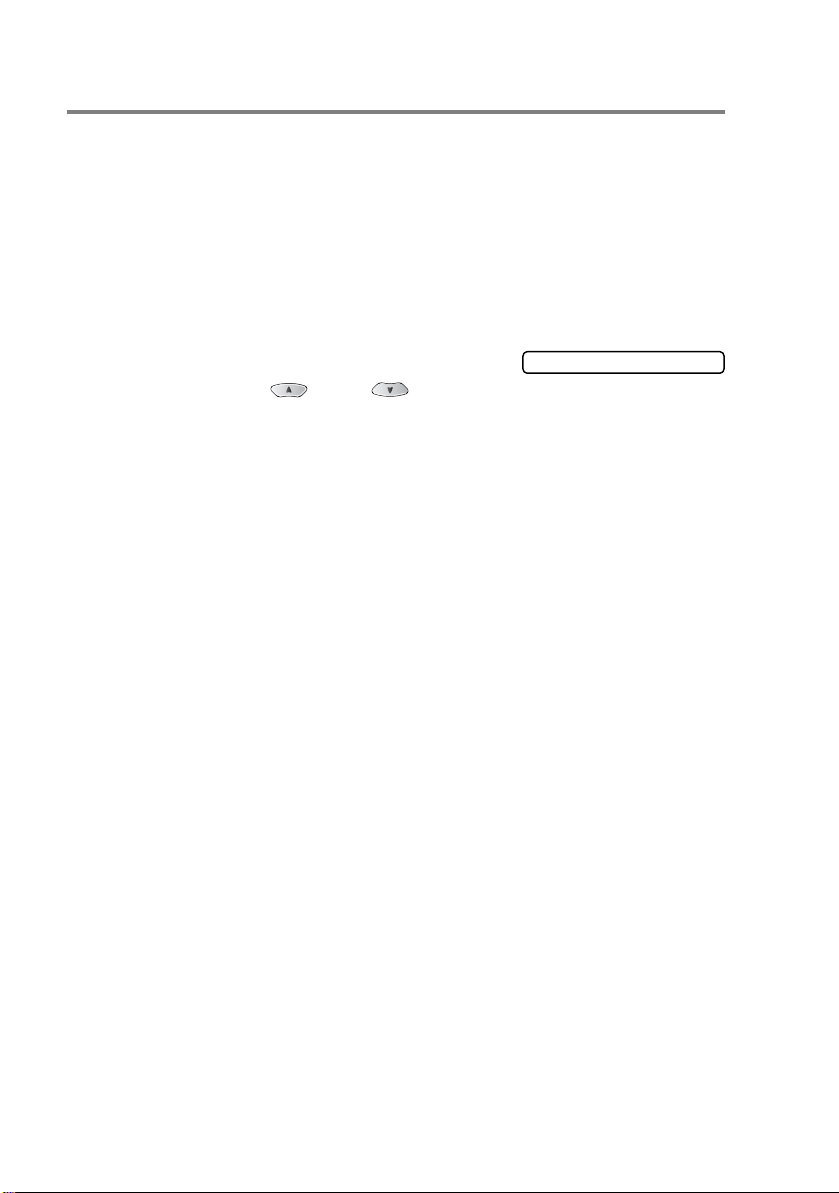
Funktion der Taste „Power Save“ festlegen
Sie können einstellen, ob bei eingeschaltetem Power-Save-Modus
Faxe und Telefonanrufe angenommen werden sollen oder nicht.
Werkseitig ist der Faxempfang eingeschalte t. Wenn keine A nrufe angenommen werden sollen, wählen Sie die Einstellung Faxemp-
fang:Aus.
Genau ere Informat ionen zu den dann verfügb aren Funktionen im
Power-Save-Modus finden Sie unter Power -Sav e-Modu s für den Fa -
xempfang auf Seite 8.
1.
Drücken Sie Menu/Set, 1, 5.
2.
Wählen Sie mit oder die
Einstellung Faxempfang:Aus (oder Ein).
3.
Drücken Sie Menu/Set.
4.
Drücken Sie Stop/Exit.
5.P.SAVE-Taste
38 TEIL I ALLGEMEINES - KAPITEL 3
Page 59

4
Tastensperre
Tastensperre
Mit dieser Funktion können Sie den Zugang zu den wichtigsten
Funktionen des MFC sperren. Wenn die Tastensperre eingeschaltet
ist, könne n nur noch die fo lgenden Funk t ionen ausgef ührt werden .
■ Empfan g v on Dokument en
■ Fernabfrage-Funktionen
■ Zeit vers et ztes Send en*
■ Faxabruf*
■ Fax-Weiterleitung*
■ Telefonieren mit einem externen Telefon
* Diese Funktionen werden nur ausgeführt, wenn sie vor dem Einschalten der Tas t ensperre programmiert wurden .
TASTENSPERRE 39
Page 60

Tastensperre verwenden
Um die Tastensperre ein- oder au s s c halten zu können, muss ein
Kennwort eingegeben werden .
Tastensperre zum ersten Mal einschalten
1.
Drücken Sie Menu/Set, 2, 0, 1.
2.
Geben Sie eine vierstellige Zahl als
Kennwort ein.
3.
Drücken Sie Menu/Set.
Sie werden nun aufgef ordert, das
Kennwort zur Bestätigung noch einmal einzu geben.
4.
Geben Sie dasselbe Kennwort noch einmal ein und drücken Sie
Menu/Set.
5.
Wählen Sie mit oder die
Einstellung Sperre einstell.
und drücken Sie Menu/Set.
Sie werden aufgefor dert, das aktuell gültige Kennwort einzugeben.
6.
Geben S ie das vierstel lige Kennwort n oc h einmal über die Zifferntasten ein.
Drücken Sie
Im Display erscheint für 2 Sekunden Ausgeführt!, dann
Tasten gesperrt. Die Tastensperre ist nun eingeschaltet.
Menu/Set.
1.Tastensperre
Kennw. Neu:XXXX
Bestätigen:XXXX
Kennwort:XXXX
Wenn Sie in Schritt 6 ein f alsche s Ke nnwort ein geben, ersche int
Kennwort falsch im D is play. Nach ca. 2 Sekunden wird diese Anz eige gelö s cht. Versuchen Si e dann, die Tastensperr e
noch einmal mit dem richtigen Kennwort einzuschalten (siehe
Tastensperre wieder einschalten auf Seite 42).
Falls Sie d as Kennwort vergessen ha ben sollten, w enden Sie
sich bitte an I hren Brother-Vertriebs partner.
40 TEIL I ALLGEMEINES - KAPITEL 4
Page 61

Kennwort ändern
1.
Drücken Sie Menu/Set, 2, 0, 1.
2.
Wählen Sie mit oder die
Einstellung Kennwort.
Drücken Sie
Sie werden aufgeforder t , das alte
Kennwort einzuge ben.
3.
Geben Sie das vierstellige, aktuell gültige Kennwort über die Zifferntast en ein.
Drücken Sie
4.
Geben Sie eine vierstellige Zahl als
neues Kennwort ei n.
Drücken Sie
Im Display erscheint Bestätigen.
5.
Geben Sie nun dasselb e Kennw ort noch einmal ein und
drücken Sie
6.
Drücken Sie Stop/Exit.
Menu/Set.
Menu/Set.
Menu/Set.
Menu/Set.
1.Tastensperre
Kennw. Alt:XXXX
Kennw. Neu:XXXX
Bestätigen:XXXX
Tastensperre ausschalten
1.
Wenn die Tastensperre eing es c haltet ist, drücken Sie
Kennwort:XXXX
Menu/Set.
2.
Geben Sie das 4-stellige Kennwort über die Ziffernt as t en ein
und drücken Sie Menu/Set.
Im Display erscheint Ausgeführt! und nach c a. 2 Sekunden
wieder die normale Anzeige. Die Taste ns perre ist dan n ausgeschaltet.
Wenn Sie in Schritt 2 ein falsches Kennwort eingeben, erscheint
Kennwort falsch im Displa y. Nach ca. 2 Sekunden erscheint
wieder Tasten gesperrt. Sie müssen dann wieder mit Schritt
1 begin nen, um das ric htige Kennwor t z um Aus schalten der
Tastensperre ein z ugeben.
Falls Sie das Kennwort vergessen haben sollten, wenden Sie
sich bitte an Ihren Brother-Vertriebspartner.
TASTENSPERRE 41
Page 62

Tastensperre wieder einschalten
1.
Drücken Sie Menu/Set, 2, 0, 1.
2.
Wählen Sie mit oder die
Einstellung Sperre einstell.
Drücken Sie
den aufgefordert, das aktuell gültige
Ke nnwort einzugeben.
3.
Geben Sie das vierstellige, aktuell gültige Kennwort über die Zifferntaste n ein und drücken Sie dann Menu/Set.
TIm Display erscheint ca. 2 Seku nden lang Ausgeführt! und
dann Tasten gesperrt. Die Tastensperre ist nun eingeschal-
tet.
Wenn Sie in Schritt 3 ein f alsche s Ke nnwort ein geben, ersche int
Kennwort falsch im D is play. Nach ca. 2 Sekunden wird diese Anz eige gelö s cht. Sie müs s en dann wieder mit Sch ritt 1 beginnen, um das richtige Kennwort einz ugeben.
Falls Sie d as Kennwort vergessen ha ben sollten, w enden Sie
sich bitte an I hren Brother-Vertriebs partner.
Menu/Set. S i e wer-
1.Tastensperre
Kennwort:XXXX
42 TEIL I ALLGEMEINES - KAPITEL 4
Page 63

Teil II
1. Senden
2: Empfangen
3. Rufnummernspeicher
4
. Faxabruf (Polling)
5. Fernabfrage (nicht möglich mit
Farbfaxfunktion)
6. Berich te und Listen
7. Externes Telefon und externer
Anrufbeantworter
Farbfax
Teil II
TEIL II FARBFAX 43
Page 64

1
Senden
Fax senden
Faxbetr ie b ein sc ha lten
Vergewissern Sie sich vor dem Senden, dass die Taste
(Fax) grün leucht et . Wenn Sie ni c ht leuchtet, drück en Sie die Taste
(Fax), um den Faxbetrieb einzuschalten. Werkseitig ist der
Faxbetrieb als Standardbetriebsart eingestellt.
Fax auto matisch aus dem Vo rlageneinz ug senden
So einfach geht´s:
1.
Drücken Sie (Fax), falls diese Taste n ic ht bereits grün
leuchtet.
2.
Legen Sie das Dokument in den Vorlageneinzug ein (siehe Automatischer Vorlageneinzug (ADF) auf Seite 20).
3.
Geben S ie die Faxnumm er des Empfängers mit den Zifferntasten, über den Telefon-Index oder die Kurzwahl e in.
4.
Drücken Sie Mono Start oder Colour Start.
In den folgenden Abschnitten werden alle zum Senden von Dokumenten verfügbaren Einstellungen und Funktionen ausführlich erklärt.
Während das MFC ein Dokument einliest, die Faxnummer wählt
oder das Dokument sendet, können Sie den Auftrag einfach mit
Stop/Exit abbrechen.
44 TEIL II FARBFAX - KAPITEL 1
Page 65

Fax automatisch vom Vorlagenglas senden
Sie können auch z. B. na c heinander S eit en eines Buches auf das
Vorlage nglas legen und versende n. D ie zu sendend en Dokument e
können bis zu A4 gross sein.
Zur Verwendung des Vorlagenglases muss der Vorlageneinzug
leer sein.
1.
Drücken Sie (Fax), falls diese Taste nicht bereits grün
leuchtet.
2.
Legen Si e das Dokument mit der z u s endenden S eit e nach unten auf das Vo rlagenglas (s iehe Vorlagenglas auf Seite 22).
3.
Wählen Sie die Faxnummer.
Sie können dazu die Nummer manuell eingeben oder die Kurz-
wahl bzw. den Telef on-Index verwen den.
Drücken Sie
die Sei t e ein.
Wenn Sie Colour Start gedrück t haben, beginnt das MFC zu
senden. Wenn Sie Mono Start gedrückt haben, lesen Sie bei
Schritt 4 weiter.
4.
Wenn nur eine Seite gesendet werden soll, drücken Sie 2 (oder noch
einmal Mono Start). Das MFC beginnt z u s enden
— oder —
falls weit ere Seiten eingelesen und gefaxt wer den sollen, dr ü-
cken Si e
5
Legen S ie die n ächste Seite auf das
Vorlagenglas.
Drücken Sie
beginnt die Seite einzulesen.
Wiederholen Sie S ch rit t 4 und 5 für alle folg enden Seiten.
Mono Start oder Colour Start. Das Gerät liest
Nächste Seite?
1.Ja 2.Nein
1 und lese n Sie dann bei Sc hritt 5 wei t er.
Nächste Seite
Menu/Set. Das Gerät
dann SET
SENDEN 45
Page 66

■ Während das MFC ein Do kument einlies t , die Faxnumme r
wählt oder das Dokument sendet, können Sie den Auftrag
einfach mit Stop/Exit abbrechen.
■ Wenn der Speicher voll ist und nur eine Seite gesendet wird,
wird diese nicht gespeichert, sondern direkt versendet (siehe Direkt v ersand (ohne Einlesen des Dokume nt es in den
Speicher) auf Seite 51).
■ Beim Senden mit der Farbfax-Funktion wird das Dokument
vor dem Senden nicht in den Speicher eingelesen und es
kann jeweils nur eine Seite gesendet werden.
Manuell senden (nur mit externem Telefon möglich)
Beim ma nuel l en Se nd en k önn en Sie die E mpf än ge rnu mme r an wäh len und de n Sendevorgang manu ell star t en, wenn die Verbind ung
hergestellt ist.
1.
Drücken Sie (Fax), falls diese Taste n ic ht bereits grün
leuchtet.
2.
Legen Sie das Dokument ein (siehe Dokument ein l egen auf Seite 20).
3.
Nehmen Sie den Hörer des externen Telefons ab und warten
Sie auf den Wählton.
4.
Geben S ie die Faxnumm er des Empfängers ein.
5.
Warten Sie, bis Sie den Faxton hören, und drücken Sie dann
Mono Start oder Colour Start.
6.
Legen S ie den Hörer wie der auf.
46 TEIL II FARBFAX - KAPITEL 1
Page 67

Faxnummer wählen
Manuell wählen
Geben S ie die Faxnumm er über die Zif fe rntasten ein.
Rufnummernspeicher verwenden
Wenn Sie die gewüns c ht e R uf nummer zuv or gespeich ert haben
(siehe Rufnummern speicher n auf Seite 62), können Sie zum Anwählen auch den Telefon-Index und die Kurzwahl verwenden.
Kurzwahl
Drücken Sie
send die z w eis t ellige Kurzw ahlnummer ein, unter der die F ax nummer gespeichert wurde (siehe Kurzwahl speichern auf Seit e 63).
Search/Speed D ial, dann # und geben Sie anschlies-
Zweistellige K urzwahl
Wenn im Display Nicht belegt! erscheint, ist unter der eingegebe nen Kurzw ahl keine Num m er gespei c hert.
Telefon-Index
Drücken Sie
Search/Speed Dial und wählen Sie dann mit den Na-
vigation s ta s te n die Nummer im T elefon-Index aus.
Suchen nach
Kurzwahl
(numerisch)
oder
Suchen nach Namen (alphabetisch)
SENDEN 47
Page 68

Zur alphabetischen Suche können Sie auch zuerst den Anfangsbu c hs t aben des Namens mit den Z if fe r ntasten eingeben
und dann den Namen au s w ählen.
Wahlwiederholung
Autom at is c he Wahlwied erholung: Beim automat is c hen Senden
wählt das MFC einen besetzten Anschluss selbsttätig bis zu 3-mal im
Abstand von 5 Minuten an.
Manuelle Wahlwiederholung: Um die zuletzt gewählte Nummer noch
einmal anzuw ähle n, dr ück en S ie
oder Colour Start. Legen Sie zuvor das Dokument ein, falls es nicht
bereits eingelegt ist.
Stop/Exit können Sie die Wahlwiederholung abbrechen.
Mit
Redial Pause, dann Mono S tart
Sendevo rbereitung (Dual Access) (nicht möglich mit Farbfax-Funktion)
Wenn de r Dir ekt v e rsa nd au sge sc hal te t i st (w erk s eit ig e Ei ns tel lu ng ),
können Sie Sende auf t räge vorbereite n und senden, w ährend das
MFC ein Fax empfängt oder aus dem Speicher sendet. Das heisst,
Sie müssen nicht warten, bis der aktuelle Sende- bzw. Empfangsvorgang abgeschlossen ist.
Das Dis play zeigt jew eils di e Nummer des Sendeauftrages und den
noch freien Speicherplatz an.
■ Wie viele Seiten gespeichert werden können, ist von der
Menge und Art der Daten (Text oder Grafiken) ab hängig.
■ Wenn der Speiche r v oll ist un d Sie eine einzelne Seite sen-
den, wird dies e nicht gespeichert, son dern direkt ge se ndet.
■ Farbfaxe w erden unab hängig von der gewählte n Direkt-
versand-Einstellung immer dir ek t ve rs endet, ohne zu v or
gespeichert zu werden (siehe Direktversand für alle Sendungen auf Seite 52).
48 TEIL II FARBFAX - KAPITEL 1
Page 69

Speicher-voll-Meldung
Wenn beim Einlesen der ersten Seite Speicher voll im Display
erscheint, brechen Sie die Funktion mit Stop/Exit ab. We nn die M eldung bei m Einlesen der 2. oder folgender Seit en erschein t, k önnen
Sie st at t Stop/Exit auch die Taste Mono Star t drücken, um die bereits eing elesenen Seit en zu senden .
Warte n Sie gegeben enfalls, bis an s te hende Aufträ ge abgeschlossen sind, bevor Sie das Dokument noch einmal senden,
— oder —
verwe nden Sie die Funktion Direktversand.
Sie könn en auch w ieder f reien Speiche r schaf fen, in dem Sie d ie
Faxspeicherung ausschalten (siehe Faxspeicherung auf Seite
74)
— oder —
empfan gene und ge s peicher t e Faxe ausdrucken lassen (s iehe
Gespeicherte Faxe drucken auf Seite 61)
— oder —
progra m m ierte Sendeauträge abbrechen (sie he Anzeigen/Ab-
brechen anstehen der Aufträge auf Seite 50).
Abbrechen einer Sendung mit der Stop/Exit-Taste
Währen d das MFC ein Dok ument ein liest, die Fax nummer wäh lt oder
das Do kumen t se ndet , könn en Sie den A uf tr ag ein fa ch mi t Stop/Ex-
it abbrechen.
SENDEN 49
Page 70

Anzeigen/Abbrechen anstehender Aufträge
Anste hende Aufträ ge k önnen wie folg t an gezeigt und - falls notwendig - abge brochen wer den.
1.
Drücken Sie Menu/Set, 2, 6.
Es wird nu n der erste anst ehende
Auftrag im Di sp lay angezeigt . (Falls kein Auftrag programmiert
ist, erscheint: Kein Vorgang).
2.
Falls nur ein Auftrag programm iert is t, gehen Sie zu Sc hritt 3
— oder —
wenn meh r als ein Auftrag programm iert ist, können Sie de n
Auftrag, der abgebrochen we rden soll, mit oder wählen und da nn
3.
Drücken Sie 1, um den Auftrag abzubrechen (zum Löschen weiterer Aufträge gehen Sie wieder zu Schritt 2)
— oder —
drücken Sie
soll.
4.
Drücken Sie Stop/Exit, um das Menü zu verlassen.
Menu/Set drücken.
2, wenn die Funktion nicht abgebrochen werden
6.Anst. Aufträge
50 TEIL II FARBFAX - KAPITEL 1
Page 71

Sendeeinstellungen
Verschiedene Einstellungen zum Senden wählen
Zum Senden eines Dokumentes können Sie verschiedene Funktionen einstellen wie den passenden Kontrast, eine andere Auflösung,
den Übersee-Modus, die zeitversetzte Übertragung oder den Direktversand.
Nachde m Sie wie in den fol genden Absc hnitten besc hrieben eine
Sendeeinstellung geändert haben, erscheint im Display die Frage,
ob Sie weit ere Einstellu ngen vornehm en oder das D ok ument nun
senden möchten:
Drücken Sie 1, um weitere Sendeeinstellung en vorzuneh m en. Im Display
wird wieder das Menü Sendeein-
stell. ang ez eigt
— oder —
drücken Sie
sind und Sie den Send ev organg starten möchten.
2, wenn keine weiteren Einstellung en m ehr notwen dig
Direktversand (ohne Ein les en des D ok umentes in den Speicher)
Fortfahren
1.Ja 2.Nein
Wenn der Dire ktve rsan d einge sch alte t ist , wir d das z u send ende Dokument nicht gespeichert, sondern erst eingelesen, wenn die Verbindung hergestellt ist. Der Direktversand kann für alle Sendungen oder
nur für die ak t uelle Sendu ng eingeschaltet werden.
Sie können den Direktversand zum Beispiel verwenden, wenn viele
verschiedene Send ev orgänge vorbereitet wurden und zw is c hendurch dring end ein anderes Dokument ve rsendet w erden muss . Sobald die Le it ung frei ist, beg innt das Gerä t zu w ählen und sendet
dann das dringende Do k um ent mit Direkt v ersand ohne es zu speichern . Anschl iess end setzt das Gerä t die Über tragun g der re stlic hen
vorbereit eten Sendev orgänge fort .
Wenn der Speicher voll ist, sendet das MFC automatisch mit Dire ktversand (auch wenn der Direktversand auf Aus gestellt ist ).
Um mehrere Seiten vo m Vorlagengl as z u s enden, muss der Direktversand ausgeschaltet sein.
SENDEN 51
Page 72

Farbfaxe werden unabhängig von der hier gewählten Eins t ellung immer direkt versendet, ohne zuvor gespeichert zu werden.
Wenn der Direktversand eingeschaltet ist, kann die Wahlwiederholung nicht verwendet werden.
Direktversand für die aktuelle Sendung
1.
Drücken Sie (Fax), falls diese Taste n ic ht bereits grün
leuchtet.
2.
Legen Sie das Dokument ein (siehe Dokument ein l egen auf Seite 20.)
3.
Drücken Sie Menu/Set, 2, 2, 5.
4.
Wählen Sie mit oder die
Einstellung Aktuelle Sendung.
Drücken Sie
5.
Wählen Sie mit oder die Einst ellung Akt.
Send.:Ein (oder Aus).
Drücken Sie
6.
Drücken Sie 1, wenn Sie weit ere Sendee ins t ellungen vor nehmen möchten
— oder —
drücken Sie
möchten.
7.
Geben S ie die Faxnummer des Em pfängers ei n.
Drücken Sie
Menu/Set.
Menu/Set.
2, wenn Sie wie folgt den Sendevorgang starten
Mono Start oder Colour Start.
5.Direktversand
Direktversand für alle Sendungen
1.
Drücken Sie (Fax), falls diese Taste n ic ht bereits grün
leuchtet.
2.
Drücken Sie Menu/Set, 2, 2, 5.
3.
Wählen Sie mit oder die
Einstellung Alle Send.:Ein (oder Aus).
Drücken Sie
52 TEIL II FARBFAX - KAPITEL 1
Menu/Set.
5.Direktversand
Page 73

4.
Drücken Sie 1, wenn Sie weitere Sendeeinstellungen vornehmen möcht en
— oder —
drücken Sie
2, um das Menü zu verlass en.
Kontrast
Wenn die Einstellung Auto gewählt ist, verwendet das MFC für normal gedruckte Dokumente automatisch die passende Kontrasteinstellung.
Falls Sie jedoch ein extrem helles od er dunkles Dok um ent senden
wollen, können Sie den entsprechenden Kontrast (Hell für sehr hel-
le, Dunkel für sehr dunk le D okumente) fü r dieses Dokument wie
folgt wählen.
Nach dem Senden des Dokumentes wird der Kontrast automatisch
wieder auf die Einstellung Auto zurückge s et z t, die für die meist en
Dokumente verwendet werden kann.
1.
Drücken Sie (Fax), falls diese Taste nicht bereits grün
leuchtet.
2.
Legen Sie da s Do kument ein (si ehe Dokument einlegen auf Seite 20).
3.
Drücken Sie Menu/Set, 2, 2, 1.
4.
Wählen Sie mit oder die
Einstellung Auto, Hell oder Dunkel.
Drücken Sie
5.
Drücken Sie 1, wenn Sie weitere
Sendeeinstellungen vornehmen
möchten
— oder —
drücken Sie
möchten.
6.
Geben Sie die Faxnummer des Empfänge rs ein.
Drücken Sie
Menu/Set.
2, wenn Sie wie folg t den Sendevorgang st arten
Mono Start oder Colour Start.
1.Kontrast
Fortfahren
1.Ja 2.Nein
SENDEN 53
Page 74

Faxauflösung
Die Auf lös ung kann ent w eder mit der Tas t e Resolution temporär
geändert werden, d. h. nur für das aktuell im Vorlageneinzug oder
auf dem Vorlagengla s liegende Dok um ent, oder üb er das Menü für
alle Dokumente festgelegt werden.
Auflösung für das aktuelle Dokument ändern
1.
Drücken Sie (Fax), falls diese Taste n ic ht bereits grün
leuchtet.
2.
Legen Sie das Dokument ein (siehe Dokument ein l egen auf Seite 20).
3.
Drücken Sie dann die Ta s te Resolution und wählen Sie die
gewüns c ht e Auflösung mi t oder au s.
Drücken Sie
4.
Senden Sie das Dokument wie gewohnt. Nach dem Senden des
Dokumentes ist wieder die im Menü gewählte Auflösungseinstellung gültig.
Auflösung für alle Dokumente ändern
Die hier gewählte Au f lös ung ist für alle D ok umente gül ti g, bis Sie
eine an dere Einstell ung wählen.
Menu/Set.
1.
Drücken Sie (Fax), falls diese Taste n ic ht bereits grün
leuchtet.
2.
Drücken Sie Menu/Set, 2, 2, 2.
3.
Wählen Sie mit oder die
gewüns c ht e Einstellung .
Drücken Sie
4.
Drücken Sie 1, wenn Sie weit ere Sendee ins t ellungen vor nehmen möchten
— oder —
drücken Sie
54 TEIL II FARBFAX - KAPITEL 1
Menu/Set.
2, um das Menü zu verlassen.
2.Faxauflösung
Page 75

Standard Geeign et fü r die meisten gedruckten D ok u-
mente
Fein Fü r kl eine Schrift. Die Übertrag ung dauert et-
was län ger als mit de r Standard-Aufl ösung.
Superfein Für sehr kleine Schriften und feine Zeichnu n-
gen. Die Übertragung dauert länger als mit der
Fein-Auflösung.
Foto Fü r F ot os und Dokumente mit versc hiedenen
Graust uf en. Überträgt m it der geringste n Geschwindigkeit.
Zeitversetztes Senden (nicht möglich mit Farbfax-Funktion)
Sie können bis zu 50 Dok um ente automatisch zu ein em s päteren
Zeitpun k t (in nerhalb von 24 Stund en) senden lass en, um z. B. billigere Geb ührentarife zu nut ze n.
1.
Drücken Sie (Fax), falls diese Taste nicht bereits grün
leuchtet.
2.
Legen Sie da s Do kument ein (si ehe Dokument einlegen auf Seite 20).
3.
Drücken Sie Menu/Set, 2, 2, 3.
4.
Geben Sie die Uhrzeit, zu der das
Dokume nt ges endet w erden soll, im 24-S tunden form at ein (z. B.
19:45).
Drücken Sie
5.
Drücken Sie 1, wenn Sie weitere Sendeeinstellungen vornehmen möcht en,
— oder —
drücken Sie
möchten.
6.
Geben Sie die Faxnummer ein.
Drücken Sie
Das MFC wartet bis zur eingegebenen Uhrzeit und sendet dann
das Fax.
Menu/Set.
2, wenn Sie wie folgt den Sendevorgang starten
Mono Start.
3.Zeitwahl
SENDEN 55
Page 76

Wie viele Seiten gespeichert werden können, ist von der Menge
und Art der Daten (Text oder Grafiken) abhängig.
Stapelübertragung (nicht möglich mit Farbfax-Funktion)
Wenn diese Funktion eingeschaltet ist, ordnet das Gerät alle zeitversetzten Sendevorgänge und sendet alle Dokumente, für die dieselbe
Sende z eit und derselbe Empfänge r programmi ert w urden, zusam men in einem Übertragungsvorgang.
1.
Drücken Sie (Fax), falls diese Taste n ic ht bereits grün
leuchtet.
2.
Drücken Sie Menu/Set, 2, 2, 4.
3.
Wählen Sie mit oder die
Einstellung Ein (od er Aus).
Drücken Sie
4.
Drücken Sie Stop/Exit.
Menu/Set.
4.Stapelübertrag
Rundsenden (nicht möglich mit Farbfax-Funktion)
Sie können ein Doku m ent automat is c h an bis zu 90 (MFC-3420C)
bzw. 150 (MFC-3820CN) verschiedene Empfänger rundsenden (40
bzw. 100 Kurzwahlnummern und 50 manuell eingegebene Rufnummern).
Der ver fü gbare Speicher ist von Anz ahl und Umfang der bereits gespeicherten Aufträge und der Anzahl der für das Rundsenden eingegebene n Em pfänger abhängig .
Zum Rundsenden können die Nummern der Empfänger mit Hilfe der
Search/S peed Dial-Tast e oder manuell mit den Zifferntasten ein-
gegeben werden. Nach Eingabe jeder Faxnummer müssen Sie
Me-
nu/Set drücken.
Sie können die gespeicherten Kurzwahlnummern auch zu v ers c hiedenen Rundsendegruppen (m ax. 6) zus am m enfasse n, z. B. ein e
Grupp e f ür Kunden, eine andere für Vereinsmitg lieder (siehe Rund-
sende- Gr uppe n sp ei ch ern auf Seite 64). Sie brauchen dann zur Eingabe de r N ummern nur die entsprechende Grup pe z u wählen.
56 TEIL II FARBFAX - KAPITEL 1
Page 77

1.
Drücken Sie (Fax), falls diese Taste nicht bereits grün
leuchtet.
2.
Legen Sie da s Do kument ein (si ehe Dokument einlegen auf Seite 20).
3.
Geben Sie die erste Nummer bzw. Rundsendegruppe mit Hilfe
des Telefon-Index, der Kurzwahl oder manuell mit den Zifferntasten ein (siehe Rufnummernspeicher verwenden auf Seite
47).
4.
Wenn der ge wü nsc ht e Na me od er di e gew üns c hte Numm er im
Display angezeigt wird, drücken Sie
Wenn Sie die Nummer im Telefon-Index gewählt haben, drücken Si e noch einmal Menu/Set.
Die Aufforderung zur Eingabe der nächsten Nummer erscheint
nun.
5.
Geben Si e die nächst e N um m er ein und Si e drücken
Menu/Set.
Menu/Set.
6.
Wiederholen Sie S ch rit t 5, bis Sie alle Empfä nger eingeg eben
haben.
7.
Drücken Sie danach Mono Start. Das MFC beginnt mit dem
Einlesen des Dokumentes.
Nach de m R undsendev organg wird ein Bericht au sg edruckt,
der Sie über das Ergebnis der Übertragung informatiert.
■ Sie können auch das Nachwahlverfahren verwenden, um z.
B. eine Vorwahl für kos t engünstige Ta rif e einzugeben
(Call-by-Call). Beachten Sie jedoch, dass jede Kurzwahl als
eine Station zählt und sich dadurch die Anzahl der Stationen, zu denen rundgesendet werden kann, verringert (siehe
Nachwahlverfahren (Call-by-Call) auf Seite 62).
■ Wenn ein Anschluss besetzt ist ode r die Verbindu ng nicht
hergestellt werden konnte, wird der Anschluss automatisch
erneut angewählt .
■ Wenn der Speicher v oll ist, können Sie den Auftrag m it
Stop/Exit
eingele s en wurde - den bereits einge les enen Teil durch
Drücken der Tast e Mono Start senden (siehe Spei-
cher-voll-Meldung auf Seite 49).
abbr echen od er - fall s bereit s mehr als eine Sei te
SENDEN 57
Page 78

Übersee-Modus
Wenn bei Übersee-Übertragungen Fehler auftreten, sollten Sie diese Funktion einschalten. Sie wird nach der Übertragung automatisch
wieder ausgeschaltet.
1.
Drücken Sie (Fax), falls diese Taste n ic ht bereits grün
leuchtet.
2.
Legen Sie das Dokument ein (siehe Dokument ein l egen auf Seite 20).
3.
Drücken Sie Menu/Set, 2, 2, 7.
4.
Wählen Sie mit oder die
Einstellung Ein (od er Aus).
Drücken Sie
5.
Drücken Sie 1, wenn Sie weitere Sendeeins t ellungen vornehmen möchten,
— oder —
drücken Sie
möchten.
6.
Geben S ie die Faxnummer des Em pfängers ei n.
Drücken Sie
Menu/Set.
2, wenn Sie w ie folgt den Sendevorgang star te n
Mono Start oder Colour Start.
7.Übersee-Modus
58 TEIL II FARBFAX - KAPITEL 1
Page 79

2
Empfangen
Empfangsmodus
Werkseitig ist der automatische Faxempfang eingestellt.
Das heisst, das Gerät nimmt alle Anrufe automatisch nach der ein-
gestellten Anzahl vo n Klingelzeic hen an und sch alt et z um F axempfang um. D as M F C s ollt e dazu an einer separate n Leitung
angeschlossen sein.
Aktueller Empfangsmodus
Fax : Nur Fax
F/T : Fax/Tel
TAD : Ext. Anrufbeantworter
Man : Ma nuell
Der Empfangsmodus kann in
Einstellungen Fax/Tel, Manuell und TAD:Anrufbeantw. kön-
nen jedoch nur verwendet werden, wenn ein externes Telefon bzw.
ein exter ner Anrufbeantworter an derselben T elefonleitun g w ie das
MFC ange sch losse n ist . Les en Sie dazu Externes Telefon und exter-
ner Anru fb eantworter auf Seite 83.
Menu/Set, 0, 1 geändert werden. Die
Klingelanzahl
Mit dieser F unktion wird festg elegt, nach w ie v ielen Klingel zeichen
das MFC einen Anruf im Fax- oder Fax/Tel- Modus automatisch
annimmt.
1.
Drücken Sie (Fax), falls diese Taste nicht bereits grün
leuchtet.
2.
Drücken Sie Menu/Set, 2, 1, 1.
3.
Wählen Sie mit oder die
die gewünschte Klingelanzahl (02-10).
Drücken Sie
4.
Drücken Sie Stop/Exit.
Menu/Set.
1.Klingelanzahl
EMPFANGEN 59
Page 80

Automatische Verkleinerung beim Empfang
Mit dieser Funktion k ann verhindert werden, dass empfan gene Dokumente, die grösser als das A4-Empfangspapier sind, auf zwei Seiten aus gedruckt werd en. Wenn Si e Ein wählen, wird das Fax automatisch so verkleinert, dass es auf das A4-Empfangspapier passt.
1.
Drücken Sie (Fax), falls diese Taste n ic ht bereits grün
leuchtet.
2.
Drücken Sie Menu/Set, 2, 1, 5.
3.
Wählen Sie mit oder die
Einstellung Ein (od er Aus).
Drücken Sie
4.
Drücken Sie Stop/Exit.
■ Falls ein ei ns eitiges Doku m ent beim Empf ang auf zwei Sei-
ten ausgedruckt wird oder Text am linken oder rechten Rand
des Faxes abgeschnitten ist, sollten Sie die Einstellung Ein
wählen.
■ Beachten Sie jedoch, dass zu lange Dokumente nicht ver-
kleinert werden können und deshalb auf zwei Seiten ausgedruckt werden müssen.
Menu/Set.
5.Auto Verkl.
Speicherempfang bei Papiermangel (nicht möglich mit Farbfaxfunktion)
Falls die Papi erzuf uhr währ end de s Empfan gs leer wird, ersch eint i m
Display Papier prüfen. Legen Sie dann neues Papier ein (siehe
Papie r und andere Druckmedien einlegen auf Se ite 23). Fa lls kein
Papier nachgelegt wird, geschieht Folgendes:
Wenn der Speicherempfang eingeschaltet ist (werkseitige Einstellung) …
Der Empfang wird trotz Papiermangels fortgesetzt und die restlichen
Seiten werden - soweit genügend Speicherkapazität zur Verfügung
steht - gespeichert.
Es werden auch alle anschliessend empfangenen Faxe gespeichert,
bis die Speicherkapazität erschöpft ist. Wenn der Speicher voll ist,
werden keine Faxe m ehr angeno m m en. Um die im S peicher empfangenen Faxe auszudrucken, legen Sie neues Papier in die Papierzufuhr ein und drücken Sie
60 TEIL II FARBFAX - KAPITEL 2
Mono Start.
Page 81

Wenn der Speicherempfang ausgeschaltet ist …
Die re stl iche n Seit en de s Doku mente s, d as ger ade em pfan gen w ird,
werden gespeicher t, s of ern noch genügend Spe ic herkapazität z ur
Verfügung steht. Alle nachfolgen den Faxanru fe w erden nicht mehr
automatisch beantwortet, bis neues Papier eingelegt wird. Um die
restlichen Seiten des Dokumentes auszudrucken, legen Sie neues
Papier in die Papierzuf uhr ein und drücke n Sie
1.
Drücken Sie (Fax), falls diese Taste nicht bereits grün
leuchtet.
2.
Drücken Sie Menu/Set, 2, 1, 6.
3.
Wählen Sie mit oder die
Einstellung Ein (oder Aus).
Drücken Sie
4.
Drücken Sie Stop/Exit.
Menu/Set.
Mono Start.
6.Speicherempf.
Gespeic he rte Faxe drucken
Wenn die Funktion Fax speichern für die Fax-Weiterleitung oder
Fax-Fernweitergabe eingeschaltet ist (siehe Faxspeicherung auf
Seite 74 ), kö nn en Si e ge spe ic herte Faxe wie f o lgt v om MFC au sd rucken lassen:
1.
Drücken Sie Menu/Set, 2, 5, 4.
2.
Drücken Sie Mono S tar t oder Co-
lour Start.
3.
Drücken Sie, na c hdem alle gesp eichert en Faxe ausgedruckt
wurden,
Stop/Exit.
4.Fax drucken
EMPFANGEN 61
Page 82

3
Rufnummernspeicher
Rufnummern speichern
Allgemeines
Sie können Rufnummern für die Kurzwahl und Rufnummerngruppen
zum Rundsenden eines Dokumentes sp eich ern. All e gespei ch erte n
Rufnumm ern könne n über den alp habetis ch sortier ten Tele fon-Inde x
im Display gesuc ht und angewählt werd en.
■ Die ges peicher t en Nummern bleiben auch bei einer
Stromun t erbrechung erhalten.
■ Sie können sich auch ein Rufnummernverzeichnis ausdru-
cken lass en, dem Sie en tn ehmen könn en, unter welc her
Kurzw ahl we lche Ru fnummer gespe icher t ist (sieh e Berichte
und Liste n m anuell ausdruc k en auf Seit e 82).
Remote Setu p (nur für Wi ndows® bzw. M ac OS® X
10.1 / 10.2.1 o d er neuer)
Wenn das MFC an einen Computer angeschlossen ist und die
Brother Software Suite installiert wurde, kö nnen Sie mit de m
Remote-Setup-Programm das Speichern von Rufnummern, einfach
und beq uem vom Computer aus vornehmen (s iehe MFC Remote
Setup (Windows ®) auf Sei t e 134 und MFC Remote Setup (nur Mac
OS® X ) auf Seite 183 im Software-H andbuch auf C D -R OM).
Nachwa hl ver f ah re n (Cal l-b y- C all )
Es ist auc h m öglich, Teile einer Rufnu m m er, z. B. Vorwahl und Rufnumm er, unter versch iedenen Kur zwahlnumm ern zu speichern.
Zum An w ählen der Num m er können Sie dann die Ku rz w ahlnummern nac heinander verwen den und ggf. auch einen Te il der Nummer ma nuell über die Zif f erntasten eingeben.
So können Sie z. B. lange Zugriffs - und Rufnumm ern oder Vor w ahlen für k os tengüns tige Ver m ittlun gsdienst e (Call-by-Ca l l) speic hern
und mit einer anderen ges peicherte n R uf nummer oder der manuellen Eingabe kombinieren.
62 TEIL II FARBFAX - KAPITEL 3
Page 83

Die Nummern werden in der Reihenfolge, in der sie eingegeben werden, angewählt, sob ald Sie
cken.
Beispiel: Nehmen wir an, Sie speichern „06424“ unter der Kurzwahl
#03 und „7000“ unter der Kurzwahl #02. Wenn Sie
Mono Start oder Colour Start drü-
Search/Speed
Dial, #03, dann Search/Speed Dial, #02 und Mono Start oder
Colour Start drücken, wird die Nummer 06424 7000 angewählt.
Kurzwahl speichern
Sie können 40 (MFC-3420C) bzw. 100 (MFC-3820CN) Rufnummern
als Kurzwahl spe ic hern, die über den Telefon-Index oder nach Drücken von Search/Speed Dial, # und Eingabe ein er zweistellige n
Nummer angewählt werden können.
1.
Drücken Sie Menu/ Set, 2, 3, 1.
2.
Geben Sie über die Zifferntasten
eine zweistellige Kurzwahlnummer
(Am MFC -3420C: 01 -40, am MFC -3820CN: 00-99) ein.
(Zum B eis piel:
Drücken Sie
3.
Geben Sie die Rufnummer ein (bis zu 20 Stellen).
Drücken Sie
4.
Geben Sie über die Zifferntasten einen Namen mit bis zu 15 Zeichen ein (siehe Texteingabe auf Seite 164) und drücken Sie
05)
Menu/Set.
Menu/Set.
Menu/Set.
— Oder —
Drücke n Sie nu r
möchten.
5.
Gehen Sie zu Schritt 2, um weitere Kurzwahlnu m m ern zu speichern,
— oder —
drücken Sie
Menu/Set, wenn Sie keinen Namen speichern
Stop/Exit.
1.Kurzwahl
RUFNUMMERNSPEICHER 63
Page 84

Gespeicherte Rufnummern ändern
Wenn Sie beim Speichern von Rufnummern eine Kurzwahlnummer
eingeb en, unter der b ereits eine Ruf num mer gespeic hert wu rde, erschei nt im Display der Nam e bz w. die Nummer und die Frage, ob
eine Än derung vorgenommen werden soll.
1.
Drücken Sie 1, wenn die ges peicherte Numm er geändert werden
soll
— oder —
drücken Sie
2.
Geben S ie die neue Num m er ein.
■ Soll die ge sa m t e N ummer gelö s ch t wer den, drücken Sie
2, wenn die Nummer nicht geändert werden so ll.
Stop/Exit, wenn sich der Cursor unter der ersten Ziffer be-
findet. Mit Stop/Exit werden jeweils alle Z eichen vom C ursor bis zum Ende der Nummer gelöscht.
■ Soll nur ein Zeichen geändert werden, bringen Sie den Cur-
sor mit oder unter dieses und geben da nn das neue
Zeic hen ein.
3.
Drücken Sie nun Menu/Set und än dern Sie gege benenfalls
den Name n auf die glei c he Weise .
1.Ändern 2.Nein
Rundsende-Gruppen speichern
Durch da s Zu s am m enfasse n gespeic herter R uf nummern in einer
Runds ende-Grup pe brauchen Sie beim Run ds enden zur Eingabe
der Rufnummern nur die entsprechende Gruppe zu wählen.
Zuerst müssen d ie N ummern wie z uv or beschrie ben als Kurzwahl
,
gespeic hert werden
danach können sie als Rundsende-Gruppe unter einer Kurzwahl zusammengefasst werden.
Sie können eine gros se Rundsende-Gruppe mit bis z u 39
(MFC- 34 20C) bzw. 9 9 ( MFC -3 82 0CN) R ufn umme rn oder 6 klei n ere
Gruppe n s peicher n.
64 TEIL II FARBFAX - KAPITEL 3
Page 85

1.
Drücken Sie Menu/Set, 2, 3, 2.
2.
Sie können nun wähl en unter wel cher Kurz w ahl die Grup pe gespeichert werden soll. G eben Sie die
zweist ellige Kurzwa hl m it den Zifferntasten ein (z. B.
Drücken Sie
3.
Geben Sie mit den Zifferntasten
eine Gr uppennumm er (1-6) ein.
Drücken Sie
(Zum B eis piel
4.
Geben Sie nacheinander die einzelnen Kurzwahlnummern ein. Um
zum Beispiel die Kurzwahlnummern 05 und 09 einzugeben, drücken Sie Search /Speed Di al 05 (mit den Zifferntasten), dann
Menu/Set.
Menu/Set.
07).
1 für Gruppe 1)
2.Rundsende-Grup
Kurzwahl-Nr?#
Kurzwahl-Nr?#07
Gruppe Nr.:G0
G01:#05#09
Search/S peed Dial 09. Das Display zeigt #05, #09.
5.
Nachd em Sie alle Num m ern eingegeb en haben, drüc k en Sie
Menu/Set.
6.
Geben Sie über die Zifferntasten einen Nam en für die Run ds ende-Gru ppe ein (siehe Texteingabe auf Seite 164).
(Zum Beispiel: NEUE KUNDEN)
Drücken Sie
7.
Drücken Sie Stop/Exit.
Menu/Set.
Name:
Lassen Sie zur Kontrolle ein Rufnummernverzeichnis mit allen
gespeic herten Kurz w ahlnumme rn ausdrucken. Der Spalte IN
GRUPPE können Sie entnehmen, welche Nummern in welcher
Rundsende-Gruppe gespeichert sind (siehe Berichte und Listen
manuell ausdrucken auf Seite 82).
RUFNUMMERNSPEICHER 65
Page 86

4
Faxabruf (Polling)
Faxabruffunktionen
Viele Unternehmen bieten einen Faxabruf-Service an, über den Sie
Produ k tin f orm ationen, P reis e oder ande re I nf ormationen abrufen
können.
Mit den Faxabruffunktionen können Sie ein anderes Faxgerät anrufen, um dort ein bereitgelegtes Dokument abzurufen und zu empfangen (aktiver Faxabruf) oder Ihr MFC so vorbereiten, dass ein
anderes Faxgerät ein dort bereitgelegtes Dokument abrufen kann
(passiver Faxabruf).
Das sendende sowie das empfangende Gerät müssen dazu eine
Faxabr uffunktion habe n und entsp rechend vorberei tet und eingestellt sein. Die Kosten übernimmt jeweils das anrufende Gerät.
Beachten Sie, dass nicht alle Faxgeräte auf einen Faxabruf antworten können.
Geschützte r Fa xa br uf
Durch den geschützten Faxabruf können Faxe nur nach Eingabe
des richtigen Kennwortes abgerufen werden. Dadurch wird verhindert, dass unbefugte Personen das bereitgelegte Dokument abrufen.
Der geschützte Faxabruf (aktiv und passiv) ist nur zwischen
baugle ic hen Geräten m öglich.
66 TEIL II FARBFAX - KAPITEL 4
Page 87

Aktiver Faxabruf
Mit dieser F unktion können Sie ein an deres Faxgerät anrufen , u m
ein dor t bereitg elegtes Do k ument abzurufen un d z u em pfangen.
Aktive r Faxabruf (Standard)
1.
Drücken Sie (Fax), falls diese Taste nicht bereits grün
leuchtet.
2.
Drücken Sie Menu/Set, 2, 1, 7.
3.
Wählen Sie mit oder die
Einstellung Standard.
Drücken Sie
4.
Geben Si e die Fa xnumm er des Ger ätes , von de m Sie ei n Dok ument abr ufen möch t en, ein und drücken Sie Mono Start oder
Colour Start.
Ihr MFC wählt die eingegebene Nummer an und ruft das dort bereitgelegte D ok ument ab.
Menu/Set.
Geschützter aktiver Faxa bruf
Informieren Sie sich, w elc hes Kennw ort am Gerät, von dem Sie ein
Dokument abrufen möchten, progr am m iert is t .
1.
Drücken Sie (Fax), falls diese Taste nicht bereits grün
leuchtet.
2.
Drücken Sie Menu/Set, 2, 1, 7.
3.
Wählen Sie mit oder die
Einstellung Schutz.
Drücken Sie
4.
Geben Sie das vierste llige Kennwort ein, das am Gerät, von
dem Sie abrufen möchten, programmiert ist.
Drücken Sie
5.
Geben Sie die Rufnummer des Gerätes ein, von dem ein Dokument ab gerufen werden so ll.
6.
Drücken Sie Mono Start oder Colour Start. Ihr MFC wählt
die eingegebene Nummer an und ruft das dort bereitgelegte Dokument ab.
Menu/Set.
Menu/Set.
7.Aktiver Abruf
7.Aktiver Abruf
FAXABRUF (POLLING) 67
Page 88

Zeitversetzter aktiver Faxabruf
Sie können auch eine Zeit innerh alb von 24 Stun den programm ieren, zu der Ihr MFC ein Dokument von einem anderen Gerät abrufen
soll.
1.
Drücken Sie (Fax), falls diese Taste n ic ht bereits grün
leuchtet.
2.
Drücken Sie Menu/Set, 2, 1, 7.
3.
Wählen Sie mit oder die
Einstellung Zeitwahl.
Drücken Sie
4.
Im Dis play erschei nt di e Auffo rderu ng, ei ne Uhrz eit ei nzugeb en,
zu der Ihr MF C das Dokume nt abrufen soll.
Geben S ie die gewüns ch t e Abrufzeit im 2 4-Stundenf orm at
ein, z. B. 21:45.
Drücken Sie
5.
Geben Sie die Rufnummer des Gerätes, von dem ein Dokument
abger ufen werden soll, ein und drücken S ie Mono Start oder
Menu/Set.
Menu/Set.
Colour Start.
Ihr MFC wählt zum angegebenen Ze it punkt die eing egebene
Nummer an und ruft die dort bereitge legten Dokum ente ab.
7.Aktiver Abruf
Es kann je w eils nur 1 z ei t v erset z t er Abruf programmiert wer den.
68 TEIL II FARBFAX - KAPITEL 4
Page 89

Gruppenfaxabruf
Mit dieser F unktion können Sie autom atisch nach einander Dok umente von verschiedenen Faxg eräten abrufe n lassen. Sie geben
dazu einfach di e verschi edenen Ruf nummern ei n. D as Gerät wähl t
die Rufnummern nacheinander an und ruft die dort vorbereiteten Dokumente ab. Anschliessend wird automatisch ein Bericht über den
Gruppe nf ax abruf ausge druckt.
1.
Drücken Sie (Fax), falls diese Taste nicht bereits grün
leuchtet.
2.
Drücken Sie Menu/Set, 2, 1, 7.
3.
Wählen Sie mit oder die
Einstellung Standard, Schutz oder Zeitwahl.
Drücken Sie
4.
Wenn Sie Standard gewählt haben, lesen Sie bei Schritt 5 weiter.
■ Falls Sie Schutz gewählt haben, geben Sie das vierstellige
Kennwort ein und drücken Sie
■ Falls Sie Zeitwahl gewählt haben, geben Sie die ge-
wünschte Abruf zeit im 24-Stundenfor m at ein und drücken
Menu/Set.
Menu/Set.
Menu/Set.
5.
Geben Sie nun nacheinander die R uf nummern de r F ax geräte
ein, v on d en en e i n Do kume nt ab ger uf en w erd en so ll. D azu kö nnen Sie ges peicherte Gruppen, den T elefon-Inde x , die Kurzwahl oder die Ziff erntas t en verwenden (siehe
Rufnummernspeicher verwenden auf Seite 47).
Drücken Sie nach Eingabe jeder Rufnummer
6.
Nachd em Sie alle Num m ern eingegeb en haben, drüc k en Sie
Mono Start oder Colour Start.
Das Gerä t wählt nu n nachein ander alle angegebe nen Nummern
an und ru f t d ie dort bereitge legten Dokum ente ab.
7.Aktiver Abruf
Menu/Set.
Während das Gerät wählt, kann der Faxabruf mit Stop/Exit
abgebrochen werden. Um den gesamten Gruppenfaxabruf abzubrech en, verwenden Sie die Funk t ion Menu/Set, 2, 6 (siehe Anze igen/Abbrec hen ansteh ender Aufträg e auf Seite 50).
FAXABRUF (POLLING) 69
Page 90

Passiver Faxabruf (nicht möglich mit Farbfax-Funktion)
Mit dieser Funktion können Sie ein Dokument so vorbereiten, dass
es von e inem anderen F axgerät abg erufen werd en k ann.
Passiver Faxabruf (St an da rd)
1.
Drücken Sie (Fax), falls diese Taste n ic ht bereits grün
leuchtet.
2.
Legen Sie das Dokument ein (siehe Dokument ein l egen auf Seite 20).
3.
Drücken Sie Menu/Set, 2, 2, 6.
4.
Wählen Sie mit oder die Einst ellung Standard.
Drücken Sie
5.
Drücken Sie 1, wenn Sie weitere Sendeeins t ellungen vornehmen möchten,
— oder —
drücken Sie
6.
Drücken Sie Mono Start. Das M F C wa rt et nun auf den
Faxab ruf eines anderen Gerätes.
).
Das Dokument wird gespeichert und kann von verschiedenen
Faxgerä t en abgerufen w erden, bis Si e es w ieder mit der Funktion Menu/Set,
brechen anstehend er Aufträge auf Se ite 50).
Menu/Set.
2 und gehe n Sie zu Schri tt 6.
2, 6 im Speicher löschen (siehe Anzeigen/Ab-
70 TEIL II FARBFAX - KAPITEL 4
Page 91

Geschützter passiver Faxabruf
Wenn Sie diese Funktion verwenden, kann das vorbereitete Dokument nur mit dem richtigen Passwort abge rufen werden.
1.
Drücken Sie (Fax), falls diese Taste nicht bereits grün
leuchtet.
2.
Legen Sie da s Do kument ein (si ehe Dokument einlegen auf Seite 20).
3.
Drücken Sie Menu/Set, 2, 2, 6.
4.
Wählen Sie mit oder die Ein s te llung Schutz.
Drücken Sie
5.
Geben Sie ein vierstelliges Kennwort ein.
Drücken Sie
6.
Drücken Sie 1, wenn Sie weitere Sendeeinstellungen vornehmen möcht en,
— oder —
drück en S i e
den Fax abruf eines a nderen Gerä te s .
■ Das Dokument ist gespeichert und kann von verschiedenen
Faxge rät en abgerufen werden, bi s Sie es wieder mit der
Funktion Menu/Set, 2, 6 im Speicher löschen (siehe Anzei-
gen/Abbrechen anstehender Aufträge auf Seite 50).
■ Der ges ch üt z t e passive Faxabruf ist nur zwischen bau glei-
chen Geräten möglich.
Menu/Set.
Menu/Set.
2 und dann Mono Start. Das MFC wartet nun auf
FAXABRUF (POLLING) 71
Page 92

5
Fernabfrage
(nicht möglich mit Farbfaxfunktion)
Allgemeines
Mit den Fernabfrage-Funktionen können Sie sich auch im Urlaub
oder a uf Reis en über die von Ihrem M F C empfan genen Do k um ente
informieren.
Sie können dazu:
■ jedes ges peicherte Fa x direkt nach dem Em pfang zu ein em an-
deren Faxgerät weit erleiten lasse n (F ax -Weiterlei tu ng)
■ alle empf angenen un d gespeiche rt en Faxe per Telefon an ein
ander es F ax gerät weitergeben (Fax-Fernweitergabe)
■ Funktionen des MFC , w ie z . B den Empfan gs m odus, fernschal-
ten.
Zur Verwendung der Fax-Fernweitergabe und Fax-Weiterleitung mu s s am MFC der Empf angsmodu s Fax (oder F/T bzw.
TAD; nur m it exte rnem Te lefon bzw. Anr ufbeant w orter möglich)
eingeschaltet sein, damit das Gerät Fax e selbstständig empfangen kann. Lesen Sie daz u Empfangsmodus-Einstellungen auf
Seite 85.
72 TEIL II FARBFAX - KAPITEL 5
Page 93

Fax-Weiterleitung
Durch Eins c halten der Fa x -W eiterleitun g w ird die Faxspeicherung automatisch ei ngeschaltet . Wenn Sie die Fax-Weiterleitung wieder ausschalten, wird die Faxspeicherung nicht
ausgeschaltet.
Wenn Sie die Faxweiterleitung eingeschaltet haben, speichert das
MFC aut om at is ch a ll e ei ng ehen de n F axe , r uf t d ire kt nac h d em E mpfang eine v on Ihnen programmierte F axnummer an und leitet d as
Fax an die s e N um mer weiter.
1.
Drücken Sie Menu/Set, 2, 5, 1.
2.
Wählen Sie mit oder die
Einstellung Ein (oder Aus).
Drücken Sie
Im Display erscheint die Aufforderung, die Faxnummer einzuge-
ben, zu der die Faxe weitergeleitet werden sollen.
3.
Geben Sie die Rufnummer des Faxgerätes ein, zu dem die Faxe
weiterg eleitet werden s ollen (bis zu 20 Stelle n).
Drücken Sie
4.
Drücken Sie Stop/Exit.
Menu/Set.
Menu/Set.
1.Fax weiterleit.
FERNABFRAGE (NICHT MÖGLICH MIT FARBFAXFUNKTION) 73
Page 94

Faxspeicherung
Wenn Sie die Faxspeicherung einschalten, werden alle empfangenen Faxe gespeichert. Sie können dann Faxe weiterleiten oder mit
den Fernabfrage-Funktionen alle empfangenen Faxe per Handy an
ein anderes Faxgerät übergeben. Sofern sich Papier im MFC befindet, wird auch eine Kopie des Faxes ausgedruckt.
Im Display erscheint eine entsprechende Anzeige, wenn ein Fax gespeichert wurde.
1.
Drücken Sie Menu/Set, 2, 5, 2.
2.
Wählen Sie mit oder die
Einstellung Ein (od er Aus).
Drücken Sie
3.
Drücken Sie Stop/Exit.
Falls sich beim Ausschalten der Faxspeicherung noch Faxe im
Speicher befinden, werden Sie gefragt, ob die Dok um ente im
Speicher gelöscht werden sollen.
Wenn Sie
gespeicherten Faxe gelöscht und
die Faxspeicherung w ird ausgeschaltet.
Wenn Sie 2 drücken, werden die Faxe nicht gelöscht und die
Faxspeicherung wird nicht ausgeschaltet.
I
Durch Einschalten der Fax-Weiterleitung wird auch automatisch
die Faxspeicherung eingescha lt et . Na c h Ausschalte n der
Fax-Weiterleitung bleibt die Faxspeicherung eingeschaltet.
Menu/Set.
1 drücke n, w erden alle
2.Fax speichern
Alle Dok. lösch?
1.Ja 2.Nein
Kontrolldruck
Wenn für die Funkt ion Fax speichern die Einstellung Ein gewählt
ist, wird von den im Speicher empfangenen Dokumenten auch eine
Kopie aus gedruckt, da m it im Fa lle eines Stromausfalls kein e D at en
verloren gehen.
74 TEIL II FARBFAX - KAPITEL 5
Page 95

Fernabfrage
Sie können das MFC von unterwegs mit jedem Telefon oder Handy
anrufen, um alle bisher em pf angenen un d gespeiche rt en Faxe an
ein anderes Faxgerät weiterzugeben (Fax-Fernweitergabe) oder um
Geräteeinstellungen zu ändern (Fernschaltung).
Damit nur dazu berechtigte Personen diese Funktionen nutzen können, muss ein Zugangscode eingegeben werden.
Schneiden Sie die Fernabfragek arte auf der letz t en Seite diese s
Handbuchs aus. Sie enthält Kurzb eschreibungen der Funktio nen,
die Ihnen unterwegs helfen, die Fernabfrage z u v erwenden.
Zugangscode ändern
Bevor Sie die Fernabfrage-Funktionen verwenden können, muss ein
Zugangs c ode programm iert werd en. Mit dem werk s eitig programmierten inaktiven Co de (- - - ) ist kein e Fernabfrage m öglich.
1.
Drücken Sie Menu/Set, 2, 5, 3.
2.
Geben Sie einen drei stelligen Zugangsc ode ein. Dazu können Sie die Tasten 0 bi s 9, und #
verwenden.
Drücke n Si e
Codes kann nicht verändert werden.)
Menu/Set. ( D er Stern des vorprogramm ierten
3.Zugangscode
Verwenden Sie einen anderen Code als für die Fernaktivierung
(siehe Fernaktivierung einschalten und Code ändern auf Seite
91).
3.
Drücken Sie Stop/Exit.
Sie kö nn en d en Zu gan gsc ode je de rz ei t än dern. U m wi ed er de n
werkseitigen inaktiven Code (- - - ) einzustellen, drücken Sie
in Schritt 2 Stop/Exit.
FERNABFRAGE (NICHT MÖGLICH MIT FARBFAXFUNKTION) 75
Page 96

Zugangscode verwenden
1.
Wählen Sie Ihr MFC mit einem Telefon oder Handy an.
2.
Geben Sie - so f o rt wenn de r Faxton zu hö ren i st - d en Zug ang scode ein (drei Ziffern, da nn ).
3.
Ansch liessend zeigt Ihr MFC durc h ei n ak ustisc hes Signal an,
ob ein Fax empfangen wurde:
1 langer Ton —— Fax(e) gespeichert
Kein langer Ton — Kein Fax gespeichert
4.
Ihr MFC for dert Sie da nn d urch 2 k urz e Töne auf, e ine n Bef ehls code einz ugeben (siehe Fernabfrage-Befehle auf Seite 77).
Wird innerhalb von 30 Sekunden kein Befehl eingegeben, unterbricht Ihr MFC die Verbindung. Falls Sie einen ungültigen Befehl
eingebe n, hören Sie 3 kurz e Töne.
5.
Drücken Sie 9, 0, um di e Fer nabfrage zu beenden.
6.
Legen S ie den Hörer auf .
Falls am MFC der manuelle Empfang (Manuell) eingestellt ist,
nimmt es den Anruf erst nach ca. 2 Minuten an. Anschliessend
können Sie den Zugangscode in nerhalb der nä c hs t en 30 Sekunden eingeben.
76 TEIL II FARBFAX - KAPITEL 5
Page 97

Fernabfrage-Befehle
Wenn Sie das MFC ang erufen und den Zugangs c ode (drei Ziffern,
dann ) eingegeben haben, werden Sie durch 2 kurze Töne aufgeforde rt, Fern abfrag ebef ehl e einz ugebe n. Di e fol genden Befeh le kö nnen verw endet werde n:
Fernabfrage-Befehle Verwendung
95 Fax-Weiterleitung
1 Ausschalten Wenn ein langer Ton zu hör en ist, wurde d ie
2 Fax w eiterleitung ein
4 Nr. für Faxweiterleitung
6 Faxspeicherung ein Sie können die Faxspeicherung ein- oder
7 Faxspeicherung aus
96 Fax-Fernweitergabe
2 Alle Faxe weitergeben Geben Sie die Nummer des MFC ein, von
3 Alle empfangenen und
gespeicherten Faxe
löschen
97 Empfangsstatus prüfen
1 Fax Mit dieser Funktion können Sie überprüfen,
98 Empfangsmodus
1 TAD:Anrufbeantw. Wenn Sie nach der Eingabe der Ziffer einen
2 Fax/Tel
3 Nur Fax
90 Fernabfrage beenden Nach einem langen Ton wird die Fernabfra-
Änderung durchg efü hrt. Fal ls Si e drei kurze
Töne hören, wurde die Änderung nicht angenommen (z. B. weil die Rufnummer für
die Weiterleitung nicht programmiert ist ).
Nach Eingabe von 4 können Sie die Rufnummer programmieren. Dadurch wird die
Fax-Weiterleitung automatisch eingeschaltet (siehe Nummer für die Fax-Weiterleitung
ändern auf Seite 79).
ausschalten (ausschalten nur mö glich,
wenn keine Faxe gespeichert wurden oder
alle gespeicherten Faxe gelöscht wurden).
dem die empfangenen Faxe ausgedruckt
werden sollen (siehe Fax-Fernweitergabe
auf Seite 78).
Wenn Sie einen langen Ton hör en, wurden
die empfangenen und gespeicherten Dokumente gelöscht.
ob ein Dokument empfangen wurde. Wenn
ja, hören Sie einen langen Ton, andernfal ls
sind drei kurze Töne zu hören.
langen Ton hören , konnte der Empfangsmodus geändert werden.
ge beendet.
FERNABFRAGE (NICHT MÖGLICH MIT FARBFAXFUNKTION) 77
Page 98

Fax-Fernweitergabe
1.
Wählen Sie das MFC mit einem Telefon oder Handy an.
2.
Geben Sie - so f o rt wenn de r Faxton zu hö ren i st - d en Zug ang scode ein (drei Ziff ern, dann ). Wenn Sie einen la ngen Ton hö ren, hat da s M F C Doku m ente empfangen und gespeic hert.
3.
Warten Sie, bis Sie 2 kurze Töne hören, und geben Sie dann mit
den Zifferntasten 9 6 2 ein.
4.
Warten Sie auf den langen Ton. Geben Sie dan n die Nummer
des Faxgerätes ein (bis zu 20 Stellen), an das die Faxe gese ndet werde n s ollen. Drücken Sie ab s c hliessend # #.
Die Tasten und # können zur Nu m m erneingab e nic ht verwendet werden. Sie können jedoch durch Drücken der Taste
eine Wählpause eingeben.
5.
Wenn Sie den Signalton des MF C hören, lege n Sie den Hörer
auf. Das MF C s endet nun die empfange nen Faxe an die angegebene Faxnummer.
#
78 TEIL II FARBFAX - KAPITEL 5
Page 99

Nummer für die Fax-Weiterleitung ändern
Sie können über die Fernabfrage-Funktion auch die Rufnummer, an
die Faxe weitergeleitet werden sollen, ändern und die Fax-Weiterleitung einschalten.
1.
Wählen Sie das MFC m it einem Telefon oder Handy an.
2.
Geben Sie - sofort wenn der Faxton zu hören ist - den Zugangscode ein (drei Ziffern, dann ). Wenn Sie einen langen Ton hören, hat das M F C D ok um ente empfangen und gespeic hert.
3.
Warten Sie, bis Sie 2 kurze Töne hören, und geben Sie dann mit
den Zifferntasten 9 5 4 ein.
4.
Warte n Sie auf den langen Ton. Geben Sie dann die Num m er
des Faxgeräte s ein (bis zu 20 Stellen), an das die Faxe weitergeleitet werden sollen. Drücken Sie abschliessend # #.
Die Tast en un d # können zur Num merneingabe nicht verwendet werden. Sie können jedoch durch Drücken der Taste
eine Wählpause eingeben.
5.
Wenn Sie den Signa lt on des MFC hö ren, legen Sie den Hörer
auf.
#
FERNABFRAGE (NICHT MÖGLICH MIT FARBFAXFUNKTION) 79
Page 100

6
Berichte und List en
Automatischer Sendebericht und Journalausdruck
Sende bericht und Journalausdruck können automatis c h v om M F C
oder manuell (siehe Berichte und Listen manuell ausdrucken auf
Seite 82 ) ausgedr uckt w erden. Für den auto matisc hen Ausd ruck die ser Berichte müssen Einstellungen im Funktionsmenü vorgenommen werd en:
Drücken Sie
— oder —
drücken Sie
Sendebericht einstellen
Im Sen debericht werden der Empf änger (Nam e oder Faxnummer),
Datum und Uhrzeit der Übertragung und das Resultat (OK oder FEHLER) festgehal t en.
Wenn Sie die Einstellung Ein oder Ein+Dok wählen, wird der Be-
richt na ch jedem Sendev organg ausgedruckt.
t.
Wenn Sie Aus oder Aus+Dok wähl en, wird der Sendeber icht
nur ausgedruckt, falls ein Fehler auf getreten ist.
Menu/Set, 2, 4, 1
Menu/Set, 2, 4, 2.
1.Sendebericht
2.Journal
Wenn Sie z. B. oft Faxe zum selben Empfänger schicken, sollten Sie
die Ein s t ellung Ein+Dok bzw. Aus+Dok wählen. Es wird dann mit
dem Sendebericht ein Teil der ersten Seite des gesendeten Dokumentes ausgedruckt, so dass Sie auch später noch leicht feststellen
können, zu welchem Fax der Sendeber ic ht gehör t.
1.
Drücken Sie Menu/Set, 2, 4, 1.
2.
Wählen Sie mit oder die
Einstellung Aus, Aus+Dok, Ein
oder Ein+Dok.
Drücken Sie
3.
Drücken Sie Stop/Exit.
80 TEIL II FARBFAX - KAPITEL 6
Menu/Set.
1.Sendebericht
